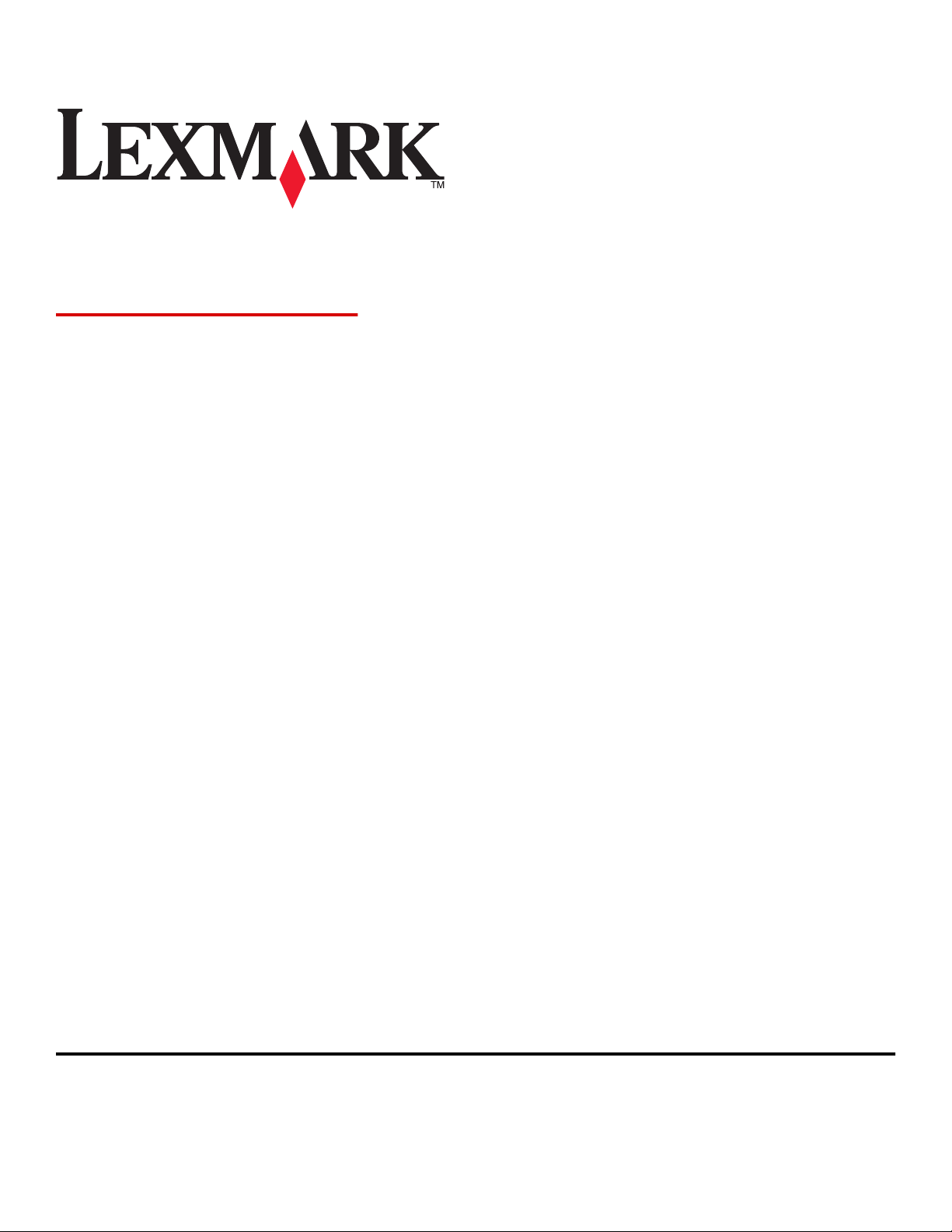
Серия X46x
User's Guide
Сентябрь 2009 года www.lexmark.com
Тип(ы) машины:
7014, 4569, 4570
Модель(и):
431, 636, 63 Вт, n01, n02, g01, g02, n11, n12, g11, g12, hn1, hn2, wh1, wh2
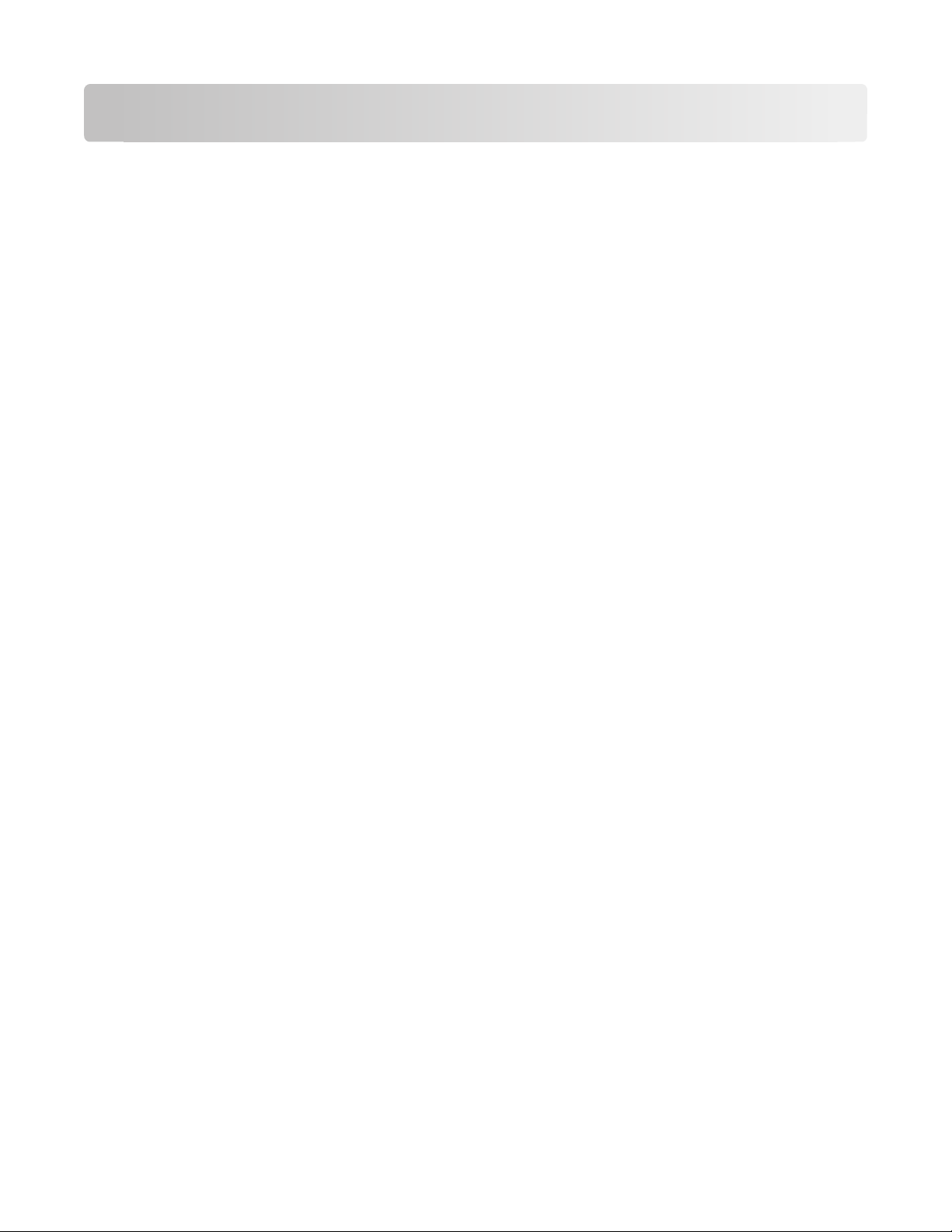
Содержание
Информация по технике безопасности........................................15
Знакомство с принтером................................................................17
Благодарим за выбор данного принтера!............................................................................17
Поиск сведений о принтере..................................................................................................17
Конфигурации принтера........................................................................................................18
Выбор местоположения принтера........................................................................................21
Основные функции сканера..................................................................................................22
Общие сведения о УАПД и стекле экспонирования сканера............................................22
Панель управления принтера...............................................................................................23
Общие сведения о начальном экране..................................................................................25
Назначение кнопок сенсорного экрана...............................................................................26
Установка дополнительного принтера........................................30
Установка внутренних дополнительных устройств............................................................30
Имеющиеся внутренние дополнительные устройства................................................................30
Доступ к системной плате для установки внутренних дополнительных устройств ................31
Установка модуля памяти..............................................................................................................33
Установка модуля флэш-памяти или платы с микропрограммным обеспечением..................35
Установка порта внутренних решений .........................................................................................37
Установка жесткого диска принтера............................................................................................44
Установка платы факса .................................................................................................................49
Установка дополнительных устройств................................................................................52
Установка устройства подачи на 250 или 550 листов ................................................................52
Подключение кабелей...........................................................................................................53
Проверка настройки принтера.............................................................................................54
Печать страницы параметров меню..............................................................................................54
Печать страницы сетевых параметров.........................................................................................55
Установка программного обеспечения принтера...............................................................55
Установка программного обеспечения принтера ........................................................................55
Обновление списка дополнительных устройств в драйвере принтера ....................................56
Настройка беспроводной печати..........................................................................................57
Выполните следующие действия для настройки принтера .......................................................57
Сведения для настройки принтера для работы в беспроводной сети .....................................57
Установка принтера в беспроводной сети (Windows).................................................................58
Установка принтера в беспроводной сети (Macintosh) ...............................................................62
Установка принтера в проводной сети................................................................................66
Содержание
2
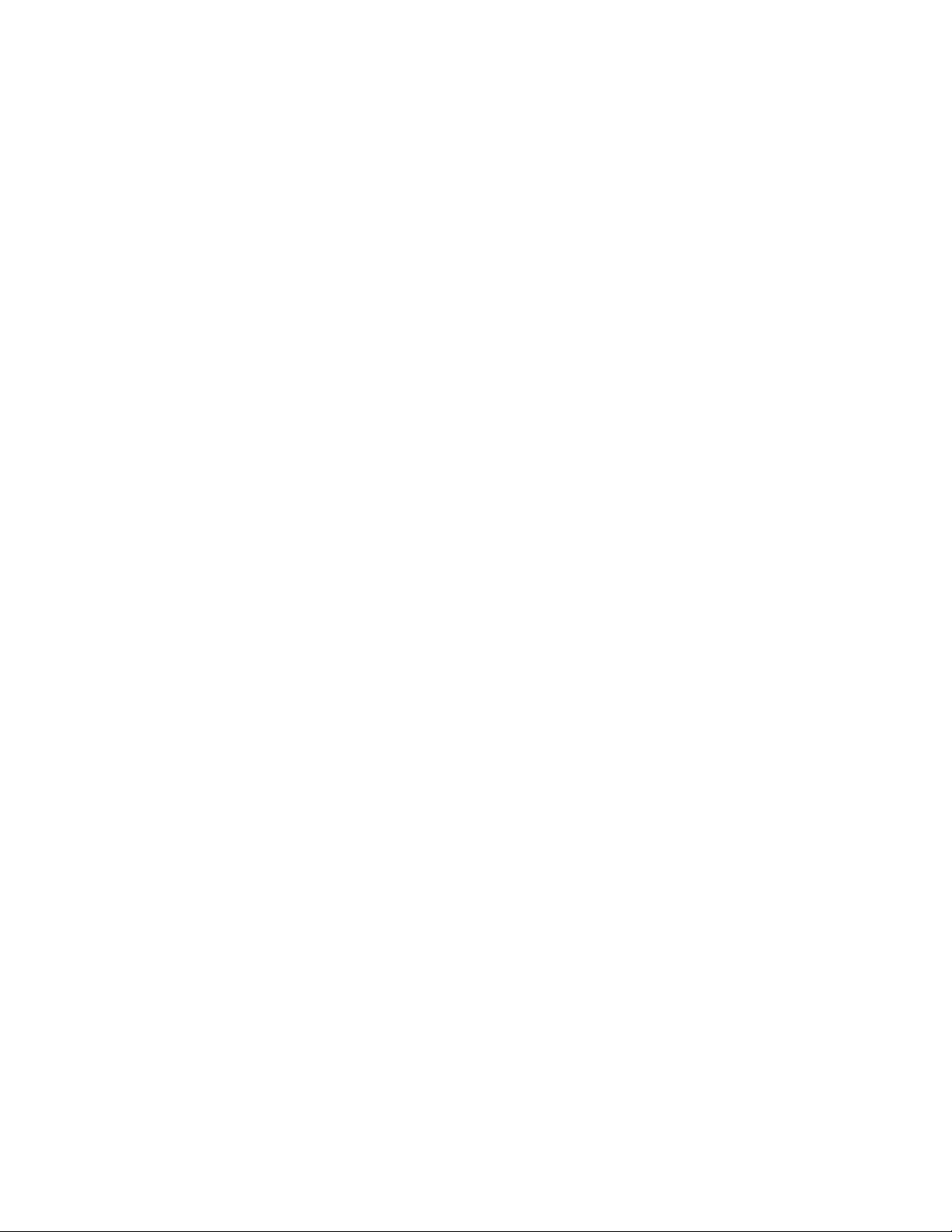
Изменение параметров порта после установки нового сетевого порта
внутренних решений...........................................................................................................68
Настройка последовательной печати..................................................................................70
Уменьшение воздействия принтера на окружающую
среду...................................................................................................72
Экономия бумаги и тонера....................................................................................................72
Использование бумаги из вторсырья............................................................................................72
Экономия расходных материалов.................................................................................................72
Экономия энергии..................................................................................................................73
Использование экономичного режима .........................................................................................73
Настройка режима "Энергосбережение" .....................................................................................74
Настройка яркости дисплея ..........................................................................................................75
Настройка индикатора стандартного выходного лотка .............................................................76
Утилизация.............................................................................................................................77
Утилизация изделий Lexmark ........................................................................................................77
Утилизация упаковки Lexmark.......................................................................................................77
Возврат картриджей Lexmark для повторного использования или утилизации ......................77
Уменьшение уровня шума, создаваемого принтером........................................................78
Загрузка бумаги и специальных материалов для печати........79
Задание формата и типа бумаги...........................................................................................79
Настройка параметров для бумаги универсального формата..........................................79
Предотвращение замятия материалов для печати............................................................80
Загрузка бумаги в лотки........................................................................................................81
Работа с многоцелевым устройством подачи.....................................................................85
Cвязывании лотков и исключении лотков из цепочки связи............................................90
Связывание лотков ........................................................................................................................90
Исключение лотков из цепочки связи..........................................................................................90
Назначение имени пользовательскому типу бумаги ...................................................................91
Изменение имени Custom Type <x> (Польз. тип <x>) ..................................................................91
Инструкции по работе с бумагой и специальными
материалами для печати................................................................93
Инструкции по использованию бумаги.................................................................................93
Характеристики бумаги..................................................................................................................93
Недопустимые типы бумаги ...........................................................................................................94
Выбор бумаги...................................................................................................................................94
Использование бумаги, изготовленной из вторсырья, и другой офисной бумаги ....................95
Выбор готовых формуляров и бланков ........................................................................................96
Хранение бумаги .............................................................................................................................96
Содержание
3
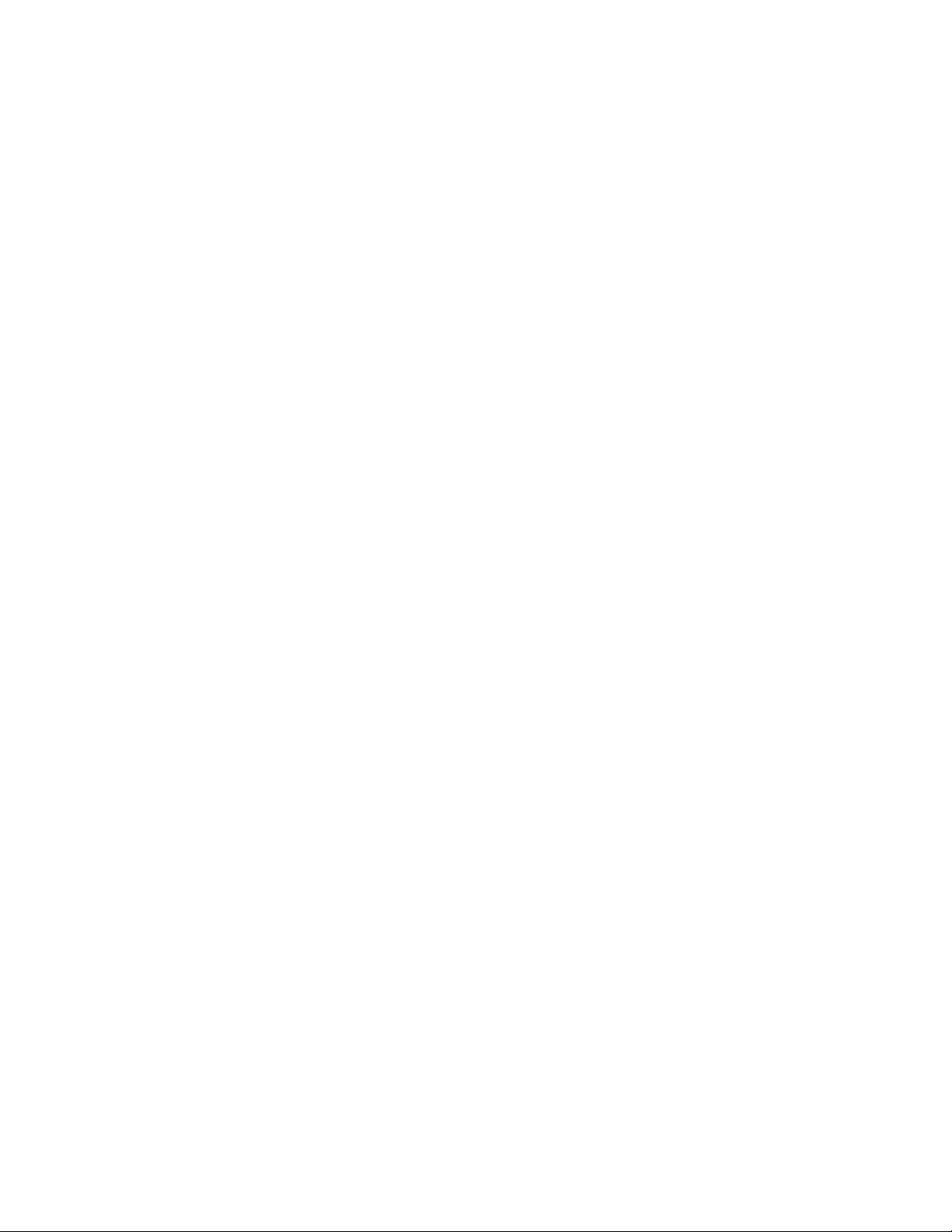
Поддерживаемые форматы, типы и плотность бумаги......................................................97
Форматы бумаги, поддерживаемые принтером...........................................................................97
Типы и плотность бумаги, поддерживаемые принтером ............................................................99
Емкость лотков для бумаги .........................................................................................................100
Printing (Выполняется печать).....................................................101
Печать документа................................................................................................................101
Печать на обеих сторонах бумаги (двусторонняя печать)...............................................101
Печать на специальных материалах..................................................................................102
Советы по использованию фирменных бланков .......................................................................102
Советы по использованию прозрачных пленок.........................................................................102
Советы по использованию конвертов ........................................................................................102
Советы по использованию этикеток...........................................................................................103
Советы по печати на карточках ..................................................................................................104
Печать конфиденциальных и других отложенных заданий.............................................105
Отложенные задания в памяти принтера ..................................................................................105
Печать конфиденциальных и других отложенных заданий на платформе Windows.............105
Печать конфиденциальных и других отложенных заданий с компьютера Macintosh ...........106
Печать с флэш-диска...........................................................................................................107
Печать информационных страниц......................................................................................108
Печать списка образцов шрифтов ..............................................................................................108
Печать списка каталогов .............................................................................................................108
Печать страниц тестирования качества печати ........................................................................109
Отмена задания на печать..................................................................................................109
Отмена задания печати с помощью панели управления принтером.......................................109
Отмена задания печати с компьютера .......................................................................................109
Копирование...................................................................................111
Создание копий....................................................................................................................111
Выполнение ускоренного копирования ......................................................................................111
Копирование с использованием УАПД .......................................................................................111
Копирование с помощью стекла сканера...................................................................................112
Копирование фотографий...................................................................................................112
Копирование на специальные материалы для печати.....................................................112
Копирование на прозрачные пленки ..........................................................................................112
Копирование на фирменный бланк.............................................................................................113
Настройка параметров копирования.................................................................................113
Копирование с одного формата на другой.................................................................................113
Создание копий с использованием бумаги из выбранного лотка............................................114
Копирование на обеих сторонах бумаги (двусторонняя печать) .............................................114
Уменьшение и увеличение копий ................................................................................................115
Настройка качества копии...........................................................................................................115
Содержание
4
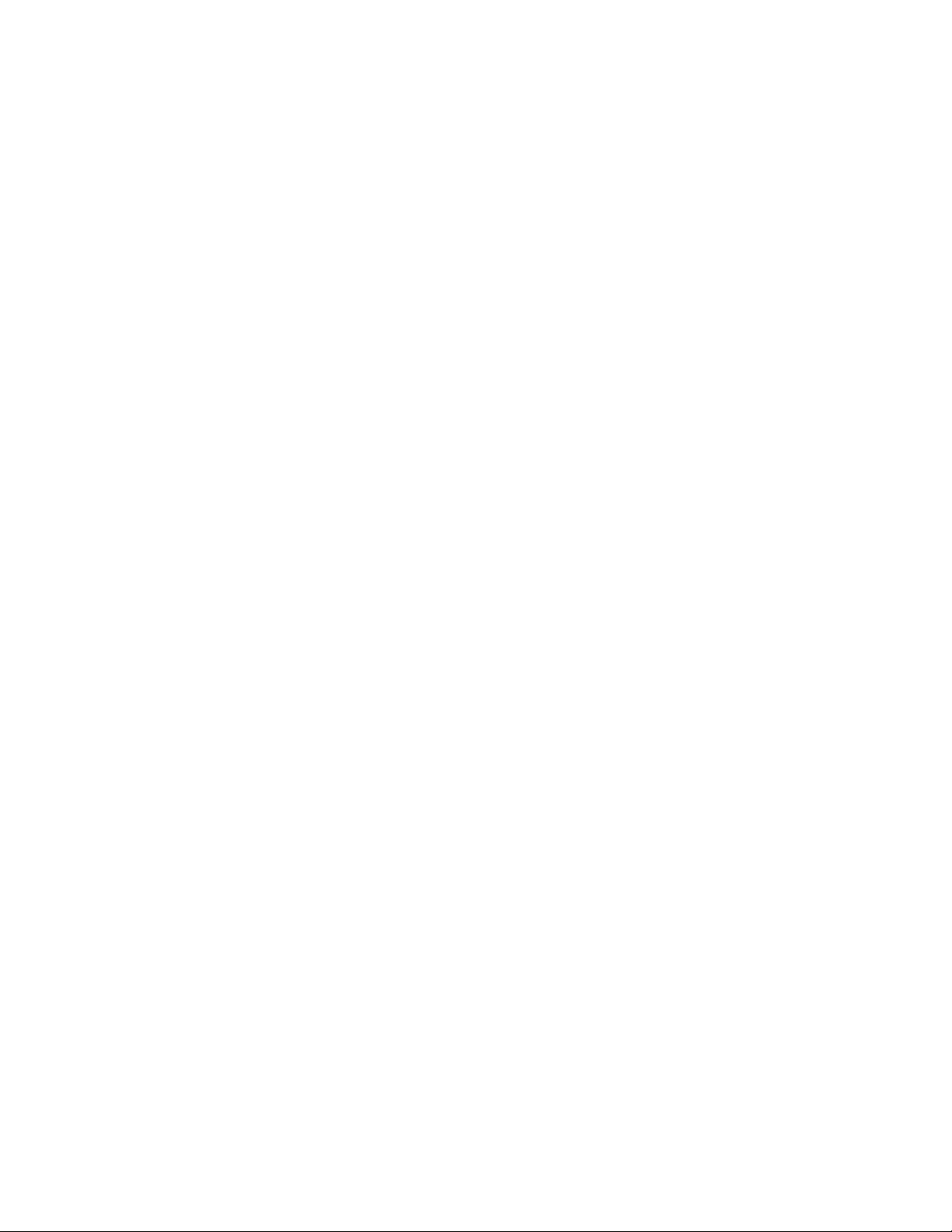
Использование разбора по копиям .............................................................................................116
Добавление страниц-разделителей между копиями ................................................................116
Копирование нескольких страниц на один лист........................................................................117
Создание пользовательского задания (скомпонованного задания) .......................................117
Приостановка текущего задания на печать для создания копий...................................119
Размещение информации на копиях..................................................................................119
Размещение даты и времени в верхней части каждой страницы ...........................................119
Размещение накладываемого сообщения на каждой странице..............................................120
Отмена задания на копирование.......................................................................................120
Отмена задания на копирование, когда документ находится в УАПД...................................120
Отмена задания на копирование, когда исходный документ находится на стекле
экспонирования сканера..........................................................................................................120
Отмена задания копирования во время печати страниц .........................................................120
Знакомство с экранами и параметрами режима копирования.......................................121
Копировать с .................................................................................................................................121
Копировать на ...............................................................................................................................121
Масштаб .........................................................................................................................................121
Плотность ......................................................................................................................................121
Содержимое ..................................................................................................................................122
Стороны (двусторонняя печать)..................................................................................................122
Разбор по копиям..........................................................................................................................122
Параметры .....................................................................................................................................122
Улучшение качества копии.................................................................................................124
Передача по электронной почте.................................................125
Подготовка к отправке электронной почты......................................................................125
Включение функции электронной почты ...................................................................................125
Настройка функции электронной почты ....................................................................................126
Настройка параметров электронной почты ...............................................................................126
Создание кода быстрого доступа для электронной почты.............................................127
Создание группы кода быстрого доступа к электронной почте с использованием
встроенного веб-сервера .........................................................................................................127
Создание кода быстрого доступа для электронной почты с помощью сенсорного
экрана ........................................................................................................................................127
Отправка документа по электронной почте.....................................................................128
Отправка электронного сообщения с помощью сенсорного экрана........................................128
Передача сообщения электронной почты с использованием кода быстрого доступа..........128
Передача сообщения электронной почты с использованием адресной книги.......................128
Настройка параметров электронной почты......................................................................129
Добавление темы и информации сообщения электронной почты ...........................................129
Изменение типа выходного файла..............................................................................................129
Отмена передачи сообщения электронной почты............................................................130
Знакомство с параметрами электронной почты...............................................................130
Содержание
5
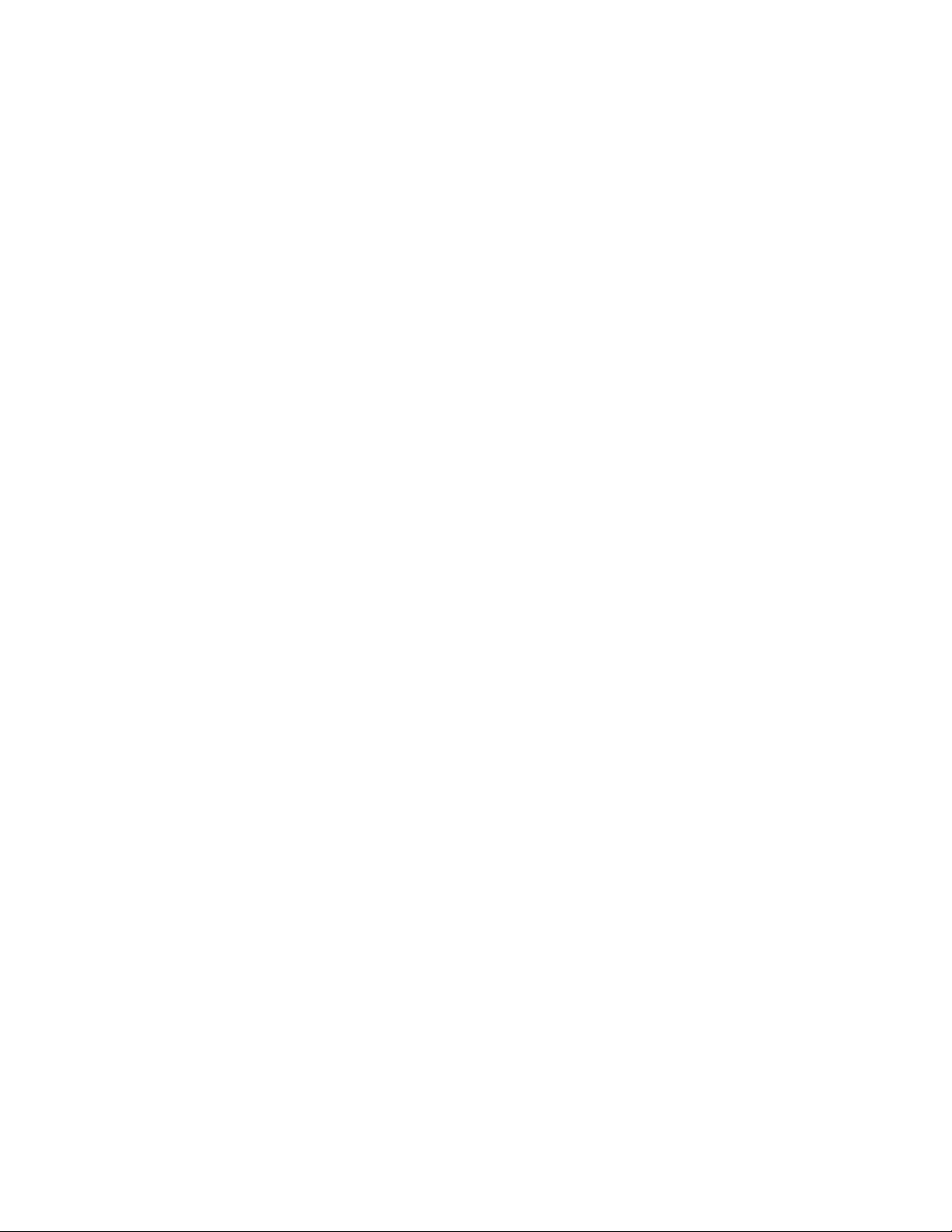
Original Size ....................................................................................................................................130
Стороны (Двусторонняя печать)..................................................................................................130
Ориентация....................................................................................................................................131
Прошивка .......................................................................................................................................131
Тема сообщения электронной почты ..........................................................................................131
Имя файла электронной почты ...................................................................................................131
Сообщение электронной почты ...................................................................................................131
Разрешение ...................................................................................................................................131
Передать как .................................................................................................................................131
Содержимое ..................................................................................................................................132
Дополнительные параметры........................................................................................................132
Работа с факсом.............................................................................133
Подготовка принтера к работе в режиме факса..............................................................133
Настройка принтера для отправки факса .................................................................................133
Выбор типа подключения факса.................................................................................................133
Подключение к аналоговой телефонной линии ........................................................................134
Подключение к услуге DSL..........................................................................................................135
Подключение к УАТС или системе ISDN....................................................................................135
Подключение к услуге специального звонка.............................................................................136
Подключение принтера и телефона или автоответчика к одной телефонной линии ..........137
Подключение к адаптеру для вашей страны или региона .......................................................139
Подключение к компьютеру с помощью модема ......................................................................143
Включение функции факса .........................................................................................................144
Использование встроенного веб-сервера для настройки факса ............................................145
Установка даты и времени ..........................................................................................................145
Включение и отключение режима перехода на летнее время ................................................146
Передача факса ..................................................................................................................146
Отправка факса с помощью панели управления принтера .....................................................146
Подготовка отправки факса с помощью компьютера ..............................................................147
Установка драйвера PostScript....................................................................................................147
Передача факса с компьютера ...................................................................................................148
Создание кодов быстрого доступа....................................................................................149
Создание кода быстрого доступа для назначения факса с использованием
встроенного веб-сервера .........................................................................................................149
Создание кода быстрого доступа для получателей факсов с использованием
сенсорного экрана ...................................................................................................................150
Использование кодов быстрого доступа и адресной книги.............................................151
Использование кодов быстрого доступа для факса.................................................................151
Работа с адресной книгой............................................................................................................151
Настройка параметров факса............................................................................................152
Изменение разрешения факса ....................................................................................................152
Осветление или затемнение факса ............................................................................................152
Передача факса в назначенное время.......................................................................................153
Содержание
6
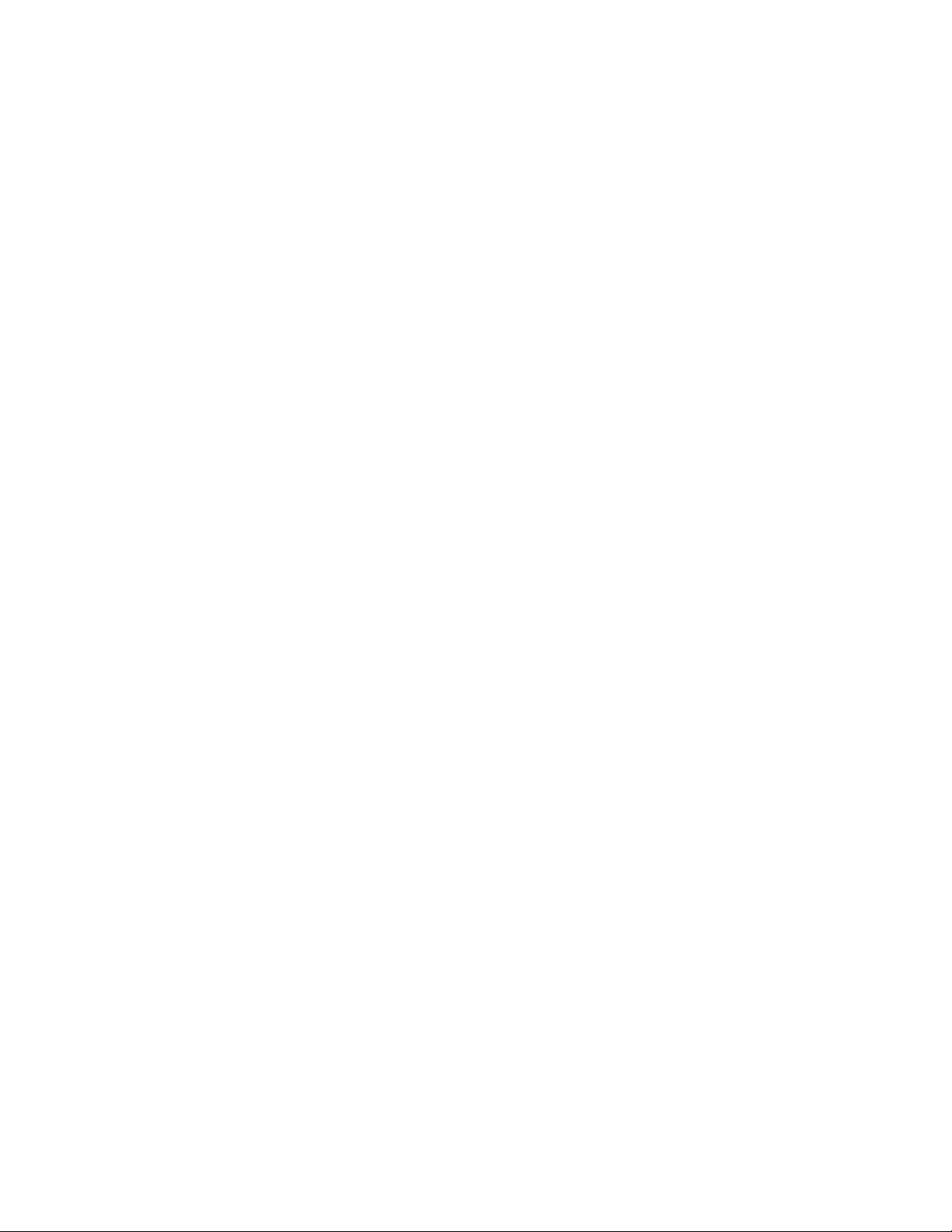
Печать входящего факса на обеих сторонах бумаги (двусторонняя печать).........................153
Просмотр журнала факсов ..........................................................................................................154
Блокировка ненужных факсов ....................................................................................................154
Отмена исходящего факса..................................................................................................154
Отмена факса во время сканирования исходного документа.................................................154
Отмена факса после того, как исходный документ отсканирован в память .........................154
Знакомство с параметрами факсимильной связи............................................................155
Размер оригинала .........................................................................................................................155
Содержимое ..................................................................................................................................155
Стороны (Двусторонняя печать)..................................................................................................155
Разрешение ...................................................................................................................................155
Плотность ......................................................................................................................................156
Дополнительные параметры........................................................................................................156
Улучшение качества факса................................................................................................157
Отложенная отправка и пересылка факсов.....................................................................157
Откладывание факсов .................................................................................................................157
Пересылка факса .........................................................................................................................158
Сканирование с передачей по адресу FTP................................159
Сканирование с передачей по адресу FTP.......................................................................159
Сканирование с передачей по адресу FTP с использованием клавиатуры ...........................159
Сканирование на адрес FTP с использованием кода быстрого доступа................................160
Сканирование с передачей по FTP с использованием адресной книги ..................................160
Создание кодов быстрого доступа....................................................................................161
Создание кода быстрого выбора FTP с использованием встроенного веб-сервера.............161
Создание кода быстрого доступа для FTP с помощью сенсорного экрана............................161
Знакомство с параметрами FTP.........................................................................................162
Размер оригинала .........................................................................................................................162
Двусторонняя печать....................................................................................................................162
Ориентация....................................................................................................................................162
Прошивка .......................................................................................................................................162
Разрешение ...................................................................................................................................162
Передать как .................................................................................................................................162
Содержимое ..................................................................................................................................163
Дополнительные параметры........................................................................................................163
Улучшение качества документов для передачи по FTP..................................................164
Сканирование на компьютер или флэш-диск..........................165
Сканирование на компьютер..............................................................................................165
Параметры профиля сканирования...................................................................................166
Быстрая настройка .......................................................................................................................166
Тип формата ..................................................................................................................................166
Содержание
7
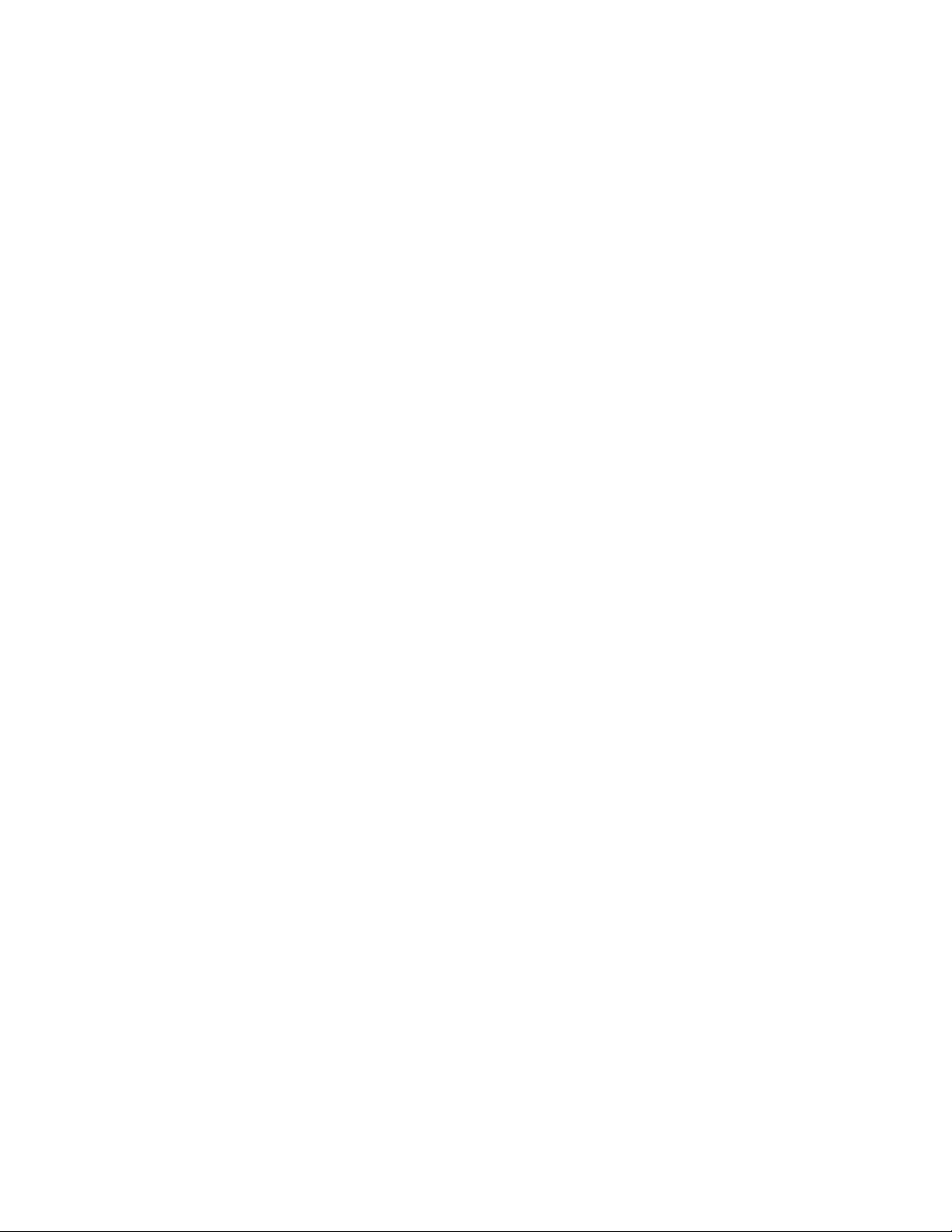
Сжатие ...........................................................................................................................................167
Содержимое по умолчанию .........................................................................................................167
Цветные .........................................................................................................................................167
Размер оригинала .........................................................................................................................167
Ориентация....................................................................................................................................167
Устройство двусторонней печати ...............................................................................................167
Качество JPEG..............................................................................................................................168
Плотность ......................................................................................................................................168
Разрешение ...................................................................................................................................168
Дополнительные параметры обработки изображений .............................................................168
Сканирование на флэш-диск..............................................................................................169
Улучшение качества сканирования...................................................................................169
Общие сведения о меню принтера.............................................170
Список меню.........................................................................................................................170
Меню "Бумага"......................................................................................................................171
меню "Устройство подачи по умолчанию" .................................................................................171
меню "Формат и тип бумаги" .......................................................................................................172
меню "Конфигурация МУП" .........................................................................................................175
меню "Замена форматов" ............................................................................................................175
Меню "Фактура бумаги" ...............................................................................................................176
меню "Плотность бумаги" ............................................................................................................177
меню "Загрузка бумаги" ...............................................................................................................178
меню "Пользовательские типы"..................................................................................................179
Меню "Пользовательские имена" ...............................................................................................180
меню "Настраиваемые размеры сканирования" .......................................................................180
меню "Универсальная настройка" ..............................................................................................181
Меню "Отчеты".....................................................................................................................182
Меню "Сеть/Порты".............................................................................................................184
меню "Активная сет. плата" ........................................................................................................184
Меню стандартной сети или сети <x> ........................................................................................184
Меню "Настройка SMTP" .............................................................................................................187
Меню "Сетевые отчеты" ..............................................................................................................188
Меню "Сетевая плата" .................................................................................................................188
меню "TCP/IP" ...............................................................................................................................189
меню "IPv6"....................................................................................................................................190
меню "Беспроводная" ..................................................................................................................191
меню AppleTalk ..............................................................................................................................192
Меню "NetWare" ............................................................................................................................192
меню "LexLink" ..............................................................................................................................193
меню "Стандартный USB" ...........................................................................................................193
Меню "Параллельный <x>"..........................................................................................................196
Меню "Последовательный <x>" ..................................................................................................200
Содержание
8
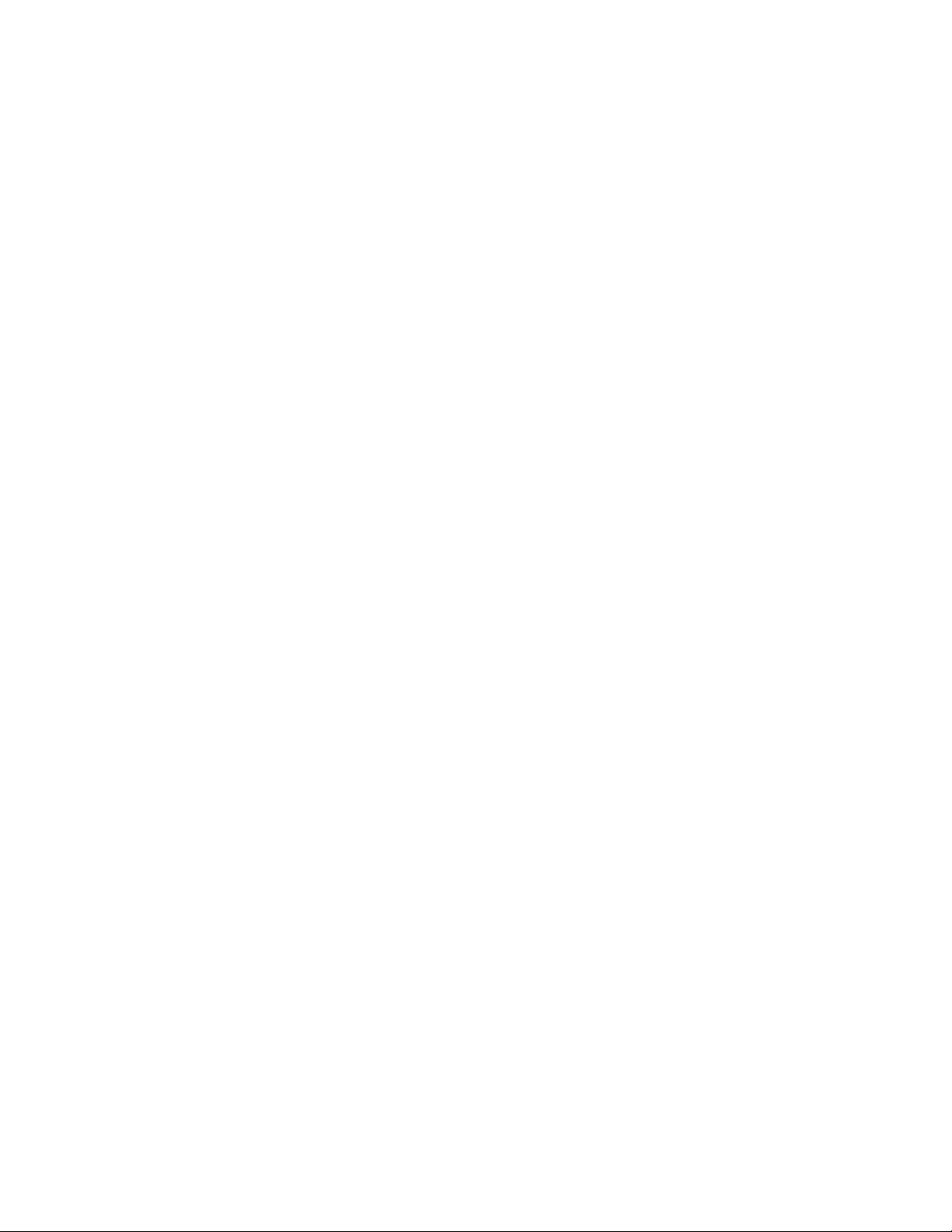
Меню "Безопасность"..........................................................................................................205
Меню "Прочее"..............................................................................................................................205
Меню "Конфиденциальная печать" ............................................................................................206
Меню "Очистка диска" .................................................................................................................206
Меню "Журнал проверки безопасности"....................................................................................208
Меню "Установка даты/времени" ...............................................................................................208
Меню "Параметры"..............................................................................................................209
Меню "Общие параметры"...........................................................................................................209
Меню "Параметры копирования" ................................................................................................218
Меню Fax Settings (Параметры факса) .......................................................................................225
Меню "Параметры электронной почты" .....................................................................................237
Меню "Параметры FTP" ...............................................................................................................243
Меню флэш-диска.........................................................................................................................248
Параметры печати ........................................................................................................................254
меню "Справка"....................................................................................................................268
Техническое обслуживание принтера.......................................269
Чистка корпуса принтера....................................................................................................269
Чистка стекла сканера........................................................................................................270
Чистка разделительных роликов устройства автоматической подачи.........................270
Настройка регистрации сканера........................................................................................272
Хранение расходных материалов.......................................................................................273
Проверка состояния расходных материалов....................................................................274
Проверка состояния расходных материалов принтера с помощью панели управления ......274
Проверка состояния расходных материалов на сетевом компьютере ...................................274
Заказ расходных материалов.............................................................................................275
Заказ картриджей с тонером ......................................................................................................275
Заказ комплекта фотобарабана .................................................................................................276
Заказ запасных деталей для устройства автоматической подачи .........................................276
Перемещение принтера.......................................................................................................276
Транспортировка принтера.................................................................................................277
Администрирование......................................................................278
Поиск расширенной информации о сети и данных для администратора.......................278
Использование встроенного веб-сервера.........................................................................278
Проверка состояния устройства........................................................................................278
Настройка уведомлений по электронной почте...............................................................279
Просмотр отчетов................................................................................................................279
Восстановление значений по умолчанию, заданных изготовителем.............................279
Содержание
9
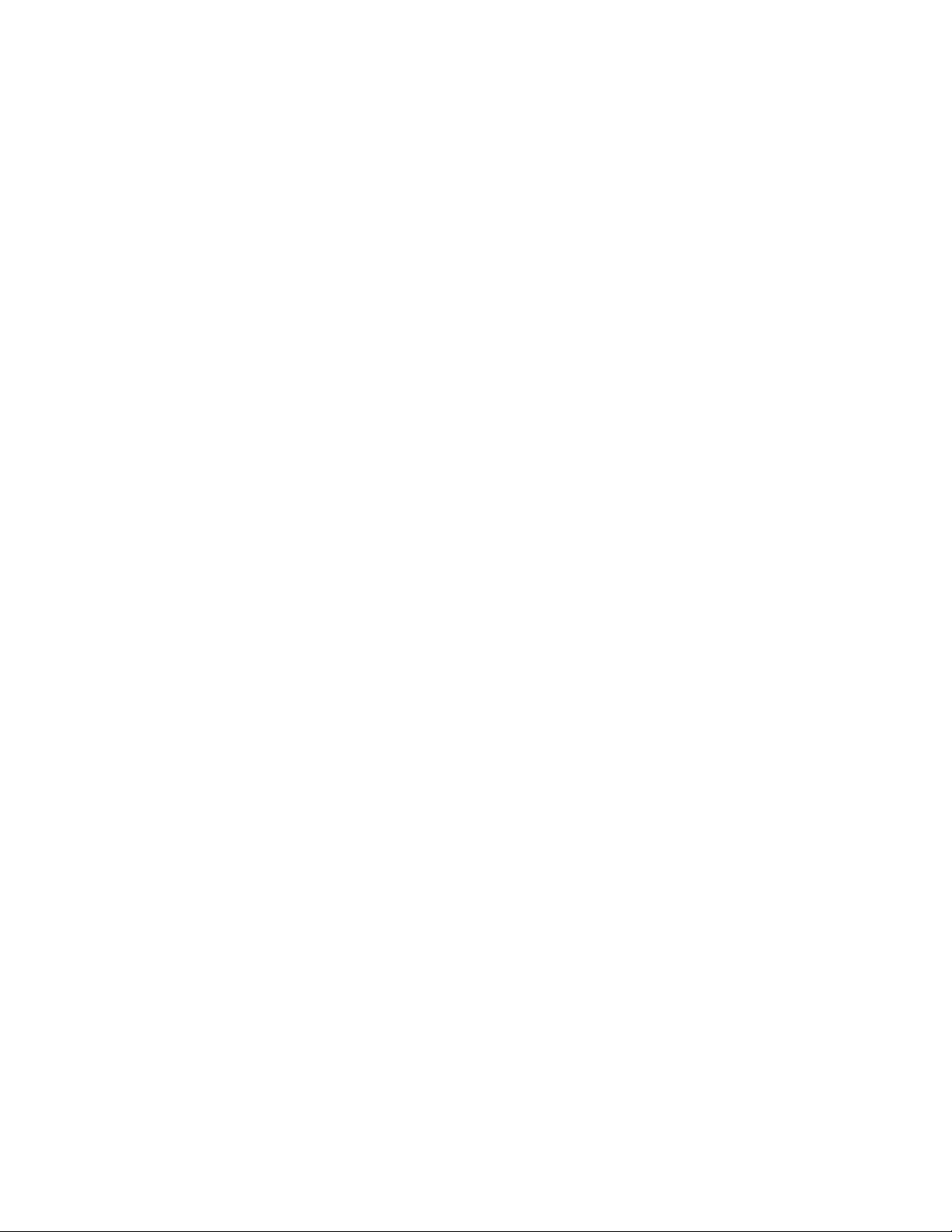
Устранение замятий.......................................................................281
Устранение замятий............................................................................................................281
Значение сообщений о замятиях бумаги и их местоположение ..............................................281
Замятия бумаги 200 и 201 ............................................................................................................283
202 Застряла бумага.....................................................................................................................285
231 Застряла бумага.....................................................................................................................286
233 Застряла бумага.....................................................................................................................287
234 Застряла бумага.....................................................................................................................288
235 Застряла бумага.....................................................................................................................288
240-249 Замятия бумаги ...............................................................................................................289
Замятие бумаги 250 ......................................................................................................................289
251 Застряла бумага.....................................................................................................................290
290-294 Замятия бумаги ...............................................................................................................292
Troubleshooting...............................................................................297
Устранение основных неисправностей принтера.............................................................297
На дисплее панели управления принтера отсутствует изображение,
изображение мигает, или отображаются только ромбы..............................................297
Индикатор мигает красным.................................................................................................297
Проверьте наличие сообщений об ошибках на дисплее ...........................................................297
Убедитесь в том, что функция факса настроена правильно ...................................................297
Значение сообщений принтера...........................................................................................298
Выполняется ответ... ....................................................................................................................298
Изменить <устройство подачи> на <x> ......................................................................................298
Проверьте соединение лотка <x> ...............................................................................................298
Закройте пер дверцу ....................................................................................................................298
Закройте дверцу или установите картридж ..............................................................................299
Подключение, <x> бит/с ...............................................................................................................299
Диск поврежден ............................................................................................................................299
Диск заполнен - задание сканирования отменено ....................................................................299
Не удалось передать факс ..........................................................................................................299
Память факса заполнена .............................................................................................................299
Нерабочий раздел факса. Обратитесь к системному администратору. .................................299
Не установлен сервер факсов "В формат". Обратитесь к системному
администратору. .......................................................................................................................299
Не назначено имя станции факса ...............................................................................................300
Не назначен номер станции факса .............................................................................................300
Установите лоток <x> ..................................................................................................................300
Установите лоток <x> ..................................................................................................................300
Недопустимый PIN-код.................................................................................................................300
Загрузите в <устройство подачи> <x>........................................................................................301
Загрузите в устр.руч.под. <x>......................................................................................................301
Содержание
10
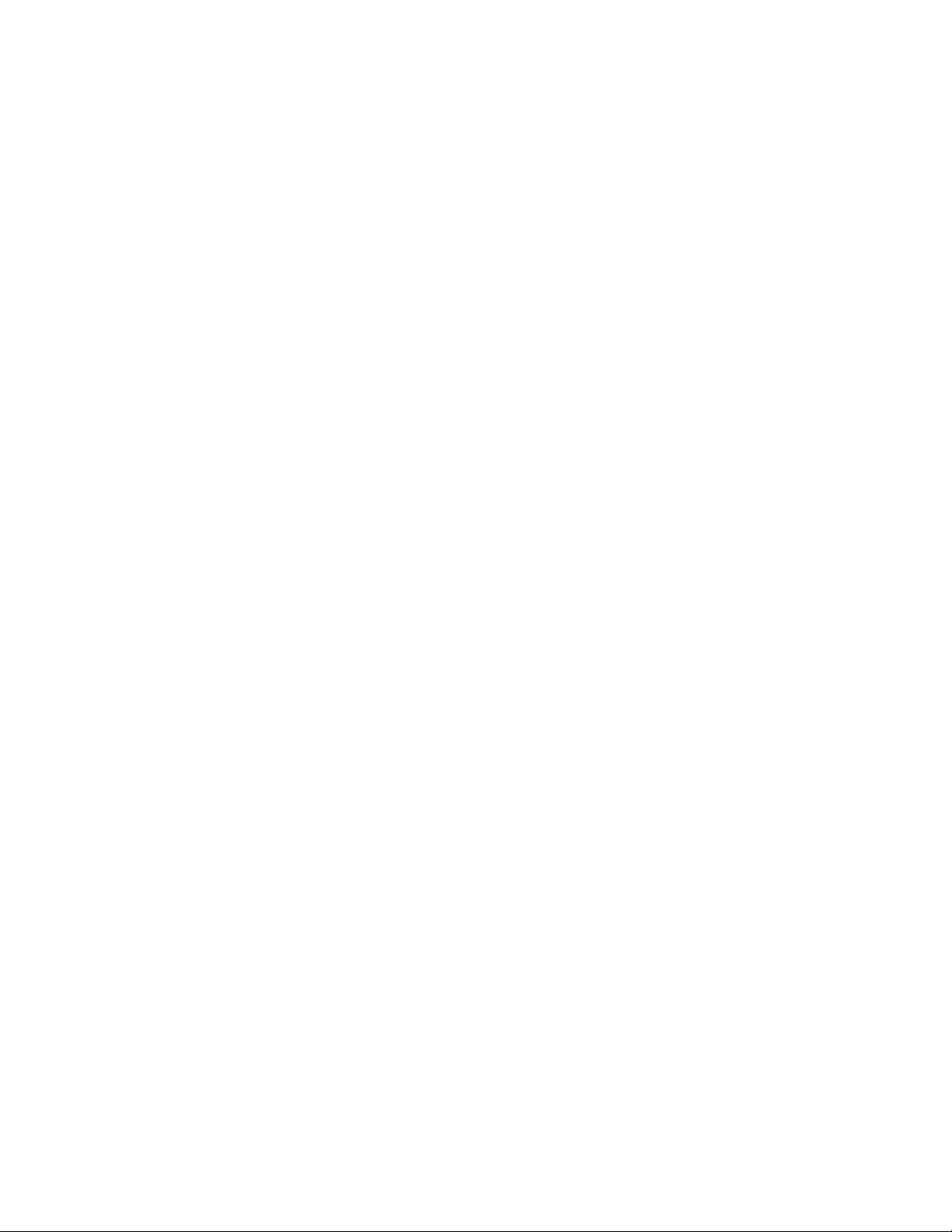
Память заполнена, печать факсов невозможна .......................................................................301
Сеть/Сетевая плата <x>...............................................................................................................301
К модему не подключена аналоговая телефонная линия, факс отключен. ..........................301
Нет ответа .....................................................................................................................................301
Нет сигнала в линии......................................................................................................................302
Paper Change: Load Tray<x> <paper type> (Замена бумаги: загрузите в лоток <x> <тип
бумаги>) .....................................................................................................................................302
Поставлено в очередь на передачу ............................................................................................302
Извлеките оригиналы из устройства автоматической подачи сканера .................................302
Удалите упаковочный материал, проверьте <x> ......................................................................302
Извлеките бумагу из стандартного выходного лотка ...............................................................302
При повторном запуске задания замените <x>.........................................................................302
Восстановить отложенные задания?..........................................................................................303
Сканируемый документ слишком длинный................................................................................303
Открыта крышка УАПД сканера .................................................................................................303
Безопасная очистка дискового пространства...........................................................................303
Последовательный <х> ................................................................................................................303
Установить часы ...........................................................................................................................303
Сервер SMTP не настроен. Обратитесь к системному администратору. ...............................303
Некот отлож задания не восстановлены ...................................................................................304
Система занята, выполняется подготовка ресурсов для задания..........................................304
Система занята, выполняется подготовка ресурсов для задания. Удаление
отложенных заданий. ...............................................................................................................304
Неподдерживаемый диск ............................................................................................................304
Неподдерживаемый тип устройства USB, отсоедините...........................................................304
Неподдерживаемый тип концентратора USB, отсоедините ....................................................304
USB/USB <x> .................................................................................................................................304
30 Недопустимая заправка, замените картридж с тонером ....................................................304
31 Замените неисправный картридж..........................................................................................304
32 Номер картриджа по каталогу не поддерживается устройством ......................................304
34 Короткая бумага ......................................................................................................................305
35 Недостаточно памяти для поддержки функции сохранения ресурсов..............................305
37 Недостаточно памяти для разбора по копиям .....................................................................305
37 Недостаточно памяти, некоторые отложенные задания удалены.....................................305
37 Недостат памяти, некот отлож задания не будут восстановлены.....................................305
38 Переполнение памяти .............................................................................................................305
39 Сложная страница, некоторые данные могут быть не напечатаны. ..................................306
50 Ошибка шрифта PPDS ............................................................................................................306
51 Обнаружена неисправная флэш-память ...............................................................................306
52 Во флэш-памяти недостаточно места для ресурсов............................................................306
53 Обнаружена неотформатированная флэш-память ..............................................................306
54 Сеть <x>: программная ошибка ..............................................................................................306
54 Доп послед порт <x>: ошибка .................................................................................................307
54 Ошибка ПО стандартной сетевой платы...............................................................................307
55 Неподдерживаемое дополнительное устройство: гнездо <x>............................................307
Содержание
11
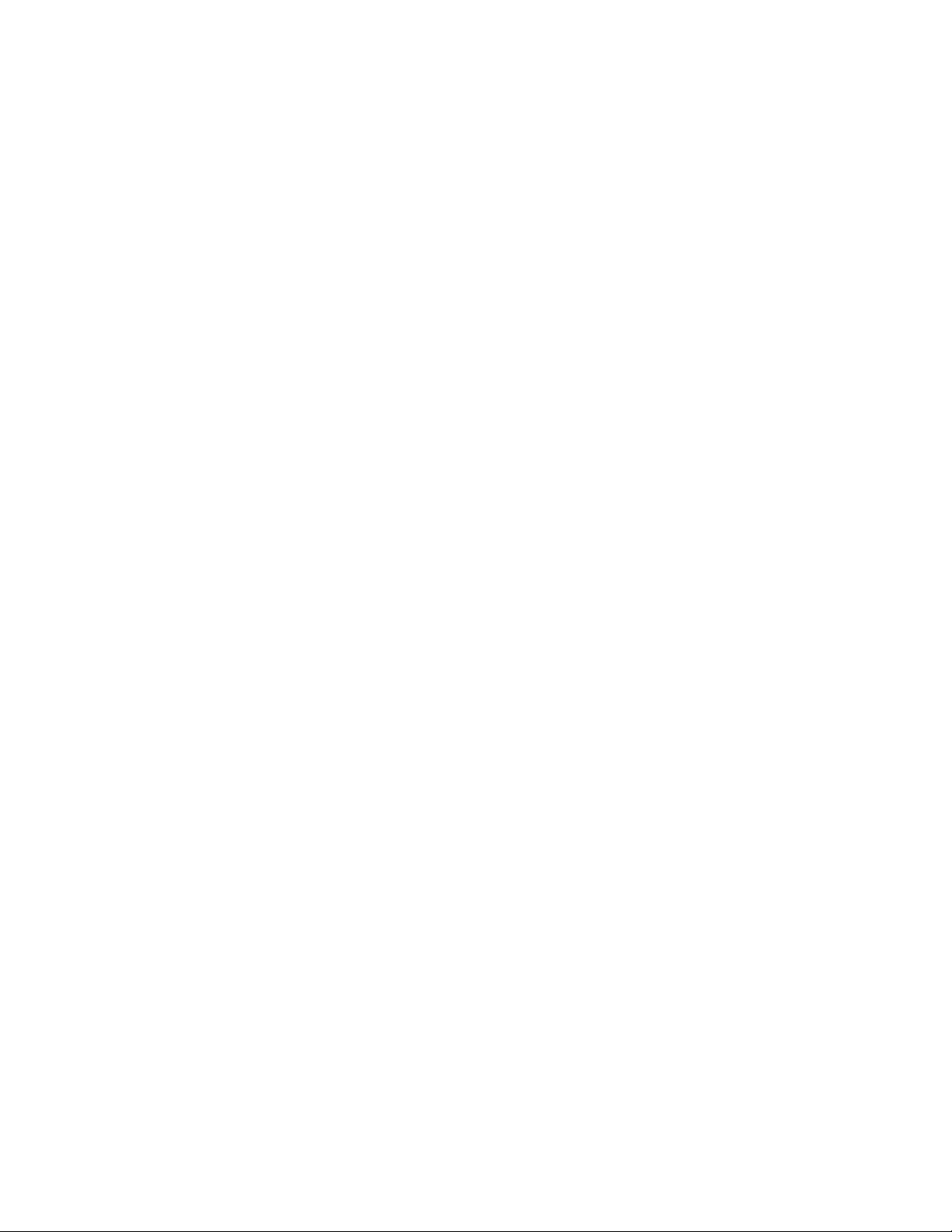
56 Параллельный порт <x> отключен.........................................................................................307
56 Последовательный порт <x> отключен.................................................................................308
56 Стандартный параллельный порт отключен ........................................................................308
56 стандартный USB порт отключен ..........................................................................................308
56 Порт USB <x> отключен..........................................................................................................308
57 Изменение конфигур, некот.отлож.задания не восстановлены.........................................308
58 Слишком много лотков присоединено...................................................................................309
58 Установлено слишком много флэш-модулей ........................................................................309
59 Несовместимый лоток <x>......................................................................................................309
61 Отключите неисправный диск................................................................................................309
62 Переполнение диска................................................................................................................309
63 Неотформатированный диск ..................................................................................................309
80 Требуется плановое обслуживание .......................................................................................310
84 Замените комплект фотобарабана........................................................................................310
84 Заканчивается ресурс фотобарабана ...................................................................................310
88 Заканчивается тонер...............................................................................................................310
88.yy Тонер почти закончился .....................................................................................................310
88.yy Замените картридж ............................................................................................................310
200-282.yy Застряла бумага.........................................................................................................310
290-295.yy замятие в сканере......................................................................................................310
293 При повторе задания загрузите все оригиналы заново.....................................................310
293.02 Открыта крышка планшета .............................................................................................311
294 Замятие в УАП .......................................................................................................................311
840.01 Сканер отключен ..............................................................................................................311
841-846 Ошибка. Требуется техническое обслуживание сканера ..........................................311
900-999 Требуется обслуживание <сообщение> .......................................................................312
1565 Ошибка эмуляции, загрузите доп эмулятор......................................................................312
Устранение неполадок при печати....................................................................................312
Многоязычные документы PDF не распечатываются ..............................................................312
Отображается сообщение об ошибке при чтении с накопителя USB .....................................312
Задания не распечатываются .....................................................................................................313
Конфиденциальные и другие отложенные задания не распечатываются .............................314
Печать задания выполняется медленнее, чем ожидалось ......................................................314
Для задания на печать применяется бумага неподходящего типа либо бумага
загружена в неподходящий лоток ..........................................................................................315
Печатаются неверные символы ..................................................................................................315
Не работает функция связывания лотков .................................................................................315
При печати больших заданий не выполняется разбор по копиям...........................................316
Возникают незапланированные разрывы страниц ...................................................................316
Устранение неполадок при копировании..........................................................................317
Copier does not respond (Копировальный аппарат не отвечает) ..............................................317
Не закрывается блок сканера.....................................................................................................317
Низкое качество печати...............................................................................................................317
Неполные копии документа или фотографии............................................................................319
Содержание
12
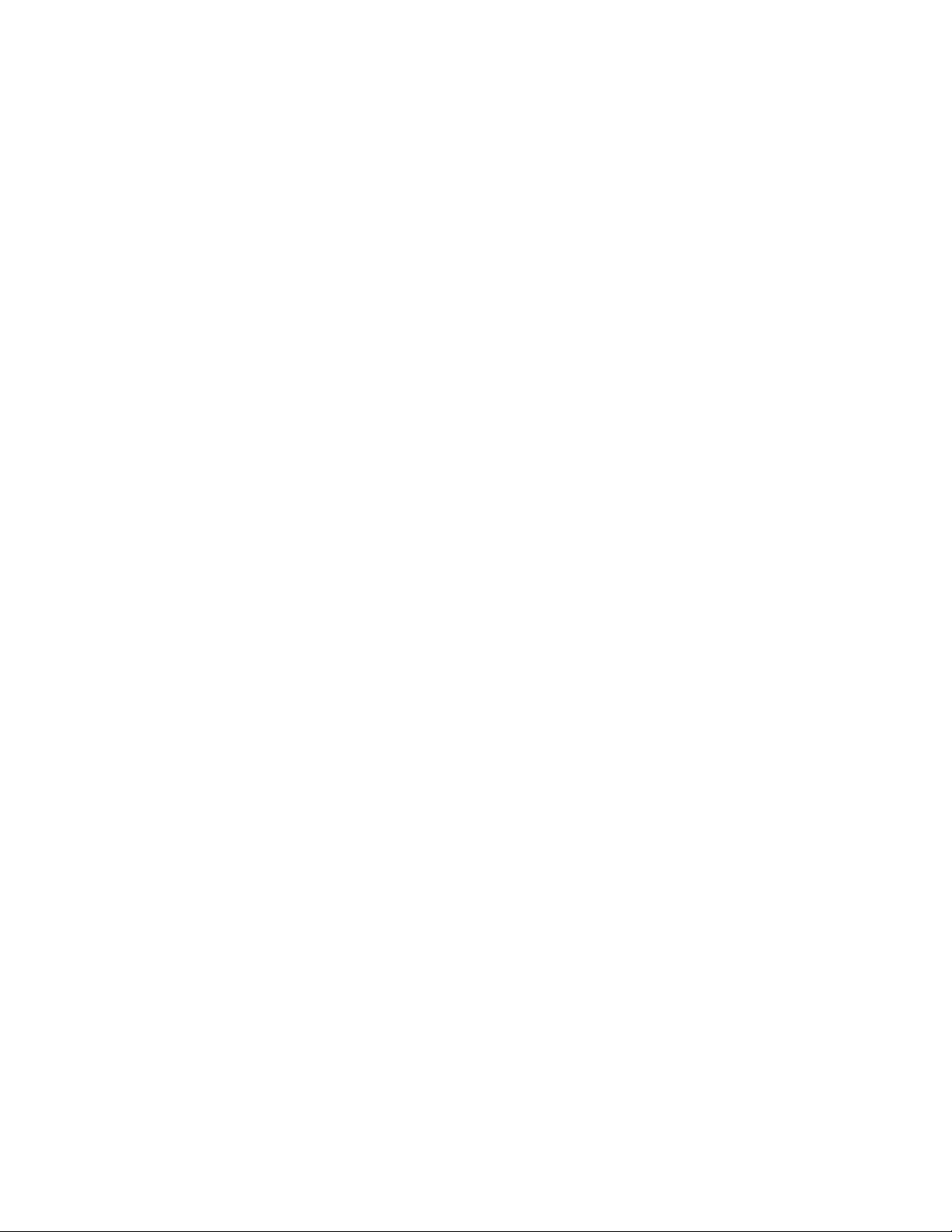
Устранение неполадок сканера.........................................................................................319
Проверка сканера, не отвечающего на запросы.......................................................................319
Сканирование не выполнено надлежащим образом ................................................................320
Сканирование выполняется слишком долго или приводит к паузе в работе
компьютера ...............................................................................................................................320
Низкое качество отсканированного изображения....................................................................320
Неполное сканирование документа или фотографии ..............................................................321
Не удается выполнить сканирование с компьютера ................................................................321
Устранение неполадок передачи факса...........................................................................321
Не отображается идентификатор вызывающего абонента.....................................................321
Не удается передать или принять факс.....................................................................................322
Факсы передаются, но не принимаются.....................................................................................323
Факсы принимаются, но не передаются.....................................................................................324
Низкое качество печати принимаемого факса..........................................................................325
Устранение неполадок дополнительных устройств.........................................................326
Дополнительное устройство неправильно работает или перестает работать после
установки...................................................................................................................................326
Выдвижные лотки.........................................................................................................................326
Модуль флэш-памяти ...................................................................................................................327
Жесткий диск с адаптером ..........................................................................................................327
Порт внутренних решений............................................................................................................327
Модуль памяти ..............................................................................................................................327
Устранение неполадок при подаче бумаги.......................................................................327
Частые замятия бумаги ................................................................................................................327
Лотки подачи бумаги ....................................................................................................................328
После извлечения замятой бумаги продолжает отображаться сообщение о замятии
бумаги.........................................................................................................................................328
После устранения замятия бумаги повторная печать замятой страницы не
выполняется ..............................................................................................................................329
Устранение неполадок, связанных с качеством печати..................................................329
Выяснение причин ухудшения качества печати........................................................................329
Из принтера выдаются пустые страницы...................................................................................330
Символы имеют зазубренные или неровные края....................................................................330
Обрезанные изображения ...........................................................................................................331
Нечеткий контур изображений....................................................................................................331
Серый фон .....................................................................................................................................331
Неправильно распечатываются поля .........................................................................................332
Скручивание бумаги .....................................................................................................................332
Неровное качество печати ..........................................................................................................333
Печать выполняется с перекосом...............................................................................................333
Сплошные черные или белые полосы ........................................................................................334
Слишком светлая печать. ............................................................................................................334
Слишком темная печать...............................................................................................................335
Повторяющиеся вертикальные линии ........................................................................................336
Содержание
13
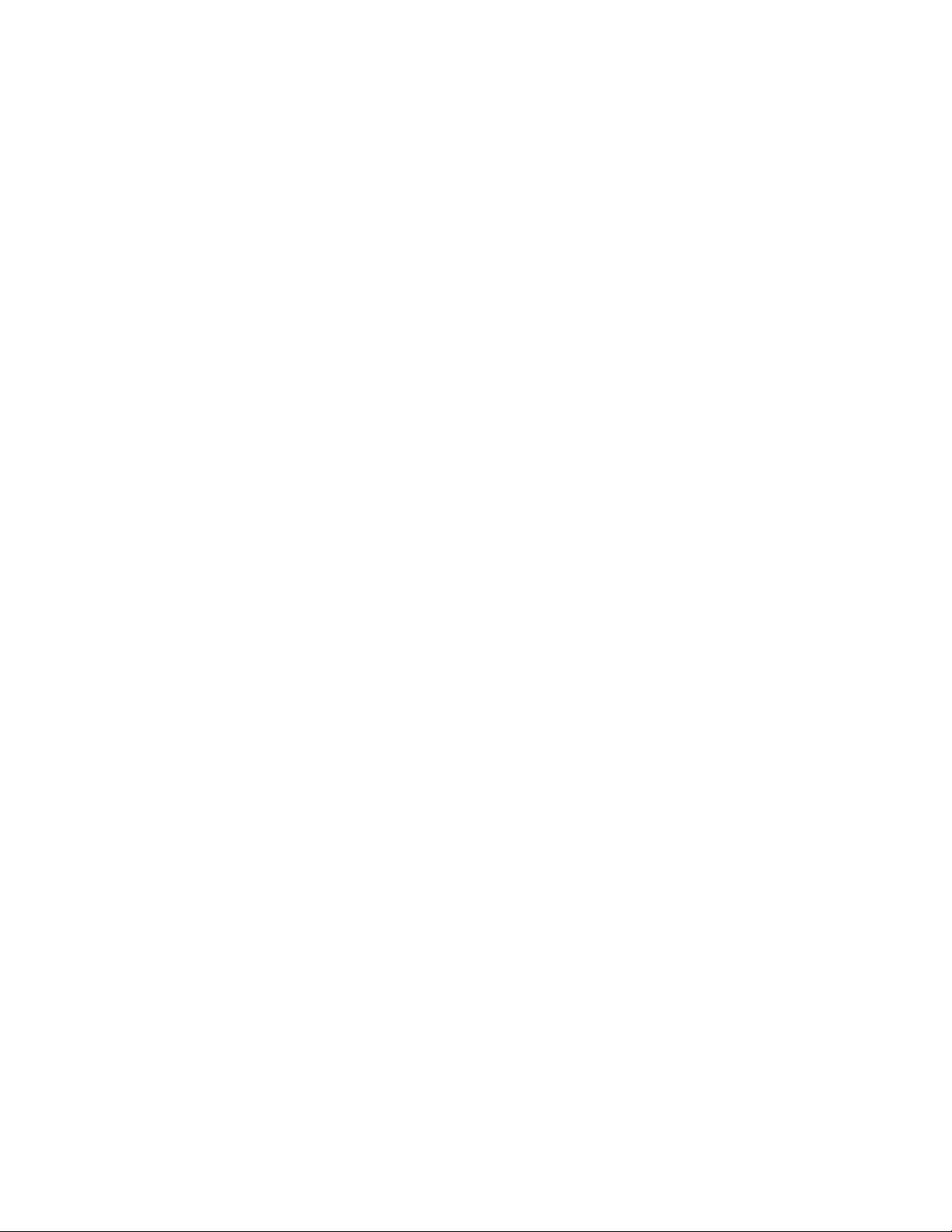
На странице появляются расплывчатые следы тонера или посторонний фон......................337
Стирается тонер ...........................................................................................................................337
На распечатках появляются пятна тонера ................................................................................338
Низкое качество печати на прозрачных пленках......................................................................338
Встроенный веб-сервер не открывается...........................................................................339
Проверьте сетевые подключения ...............................................................................................339
Проверьте настройки сети...........................................................................................................339
Обращение в службу поддержки пользователей.............................................................339
Уведомления...................................................................................340
Информация по продукту....................................................................................................340
Примечание к выпуску.........................................................................................................340
Потребляемая мощность.....................................................................................................345
Указатель.........................................................................................356
Содержание
14
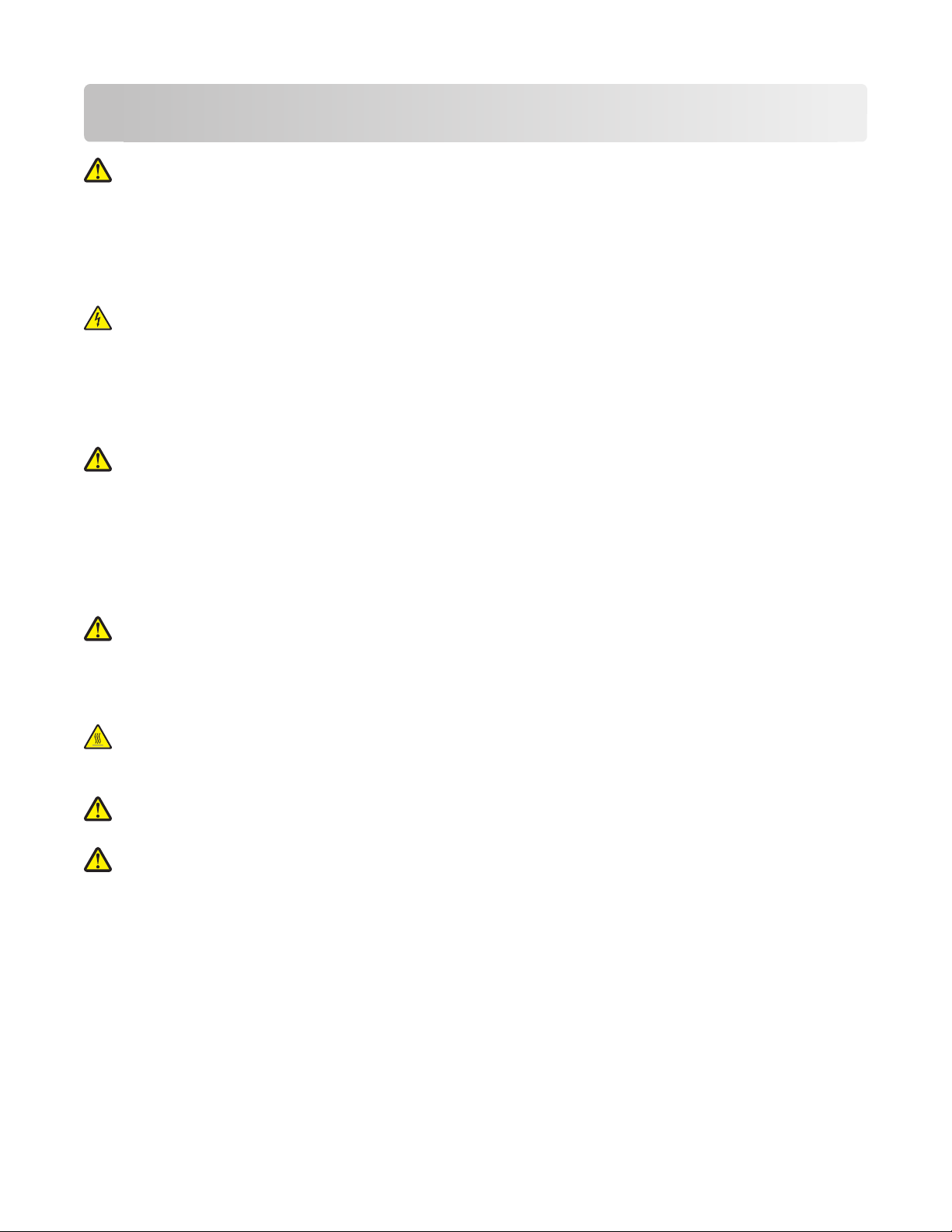
Информация по технике безопасности
ВНИМАНИЕ-ВОЗМОЖНОСТЬ ТРАВМЫ: Прежде чем выполнять подключения кабелей или
электрические соединения, ознакомьтесь с информацией по технике безопасности.
Подключайте кабель питания к легкодоступной и надежно заземленной сетевой розетке,
расположенной рядом с изделием.
Запрещается устанавливать и использовать данное устройство рядом с водой или в местах с высокой
влажностью.
ВНИМАНИЕ-ОПАСНОСТЬ ПОРАЖЕНИЯ ТОКОМ: Во время грозы запрещается использование
факсимильной связи. Запрещается устанавливать и использовать данное устройство или
выполнять электрические/кабельные подключения, например подключение факса, кабеля
питания или телефонного кабеля, во время грозы.
Обслуживание и ремонт, не описанные в документации пользователя, должны производиться
опытным специалистом.
ВНИМАНИЕ-ВОЗМОЖНОСТЬ ТРАВМЫ: В изделии используется лазерное излучение.
Использование органов управления, выполнение регулировок или любых других действий, не
описанных в настоящем руководстве, может привести к опасному облучению.
Процесс печати в данном изделии связан с нагреванием материала для печати, что может привести
к выделению из материала вредных веществ. Во избежание опасных последствий изучите раздел
руководства, содержащий рекомендации по выбору материалов для печати.
При замене литиевого аккумулятора следует соблюдать осторожность.
ВНИМАНИЕ-ВОЗМОЖНОСТЬ ТРАВМЫ: При неправильной замене существует опасность
взрыва. В качестве замены можно использовать только такую же или эквивалентную литиевую
батарею. Не следует перезаряжать, разбирать и сжигать литиевый аккумулятор.
Использованные аккумуляторы следует утилизировать в соответствии с указаниями
производителя и местным законодательством.
ВНИМАНИЕ-ГОРЯЧАЯ ПОВЕРХНОСТЬ: Возможен нагрев внутри принтера. Для уменьшения
опасности получения травмы из-за горячего компонента дождитесь остывания поверхности
перед тем, как до неё дотронуться.
ВНИМАНИЕ-ВОЗМОЖНОСТЬ ТРАВМЫ: Принтер весит более 18 кг, для его безопасного
перемещения требуется не менее двух тренированных человек.
ВНИМАНИЕ-ВОЗМОЖНОСТЬ ТРАВМЫ: Прежде чем перемещать принтер, во избежание травм
и повреждений принтера выполняйте следующие указания.
• Выключите принтер с помощью переключателя питания и отсоедините кабель питания от розетки
электросети.
• Перед перемещением принтера отсоедините от него все кабели.
• Снимите принтер с дополнительного устройства подачи и отложите в сторону. Не пытайтесь
поднимать принтер вместе с устройством подачи.
Примечание. Для снятия принтера с дополнительного устройства подачи поднимайте его за
выемки для рук с обеих сторон принтера.
Используйте кабель питания, входящий в комплект поставки данного продукта или одобренный
изготовителем.
Информация по технике безопасности
15
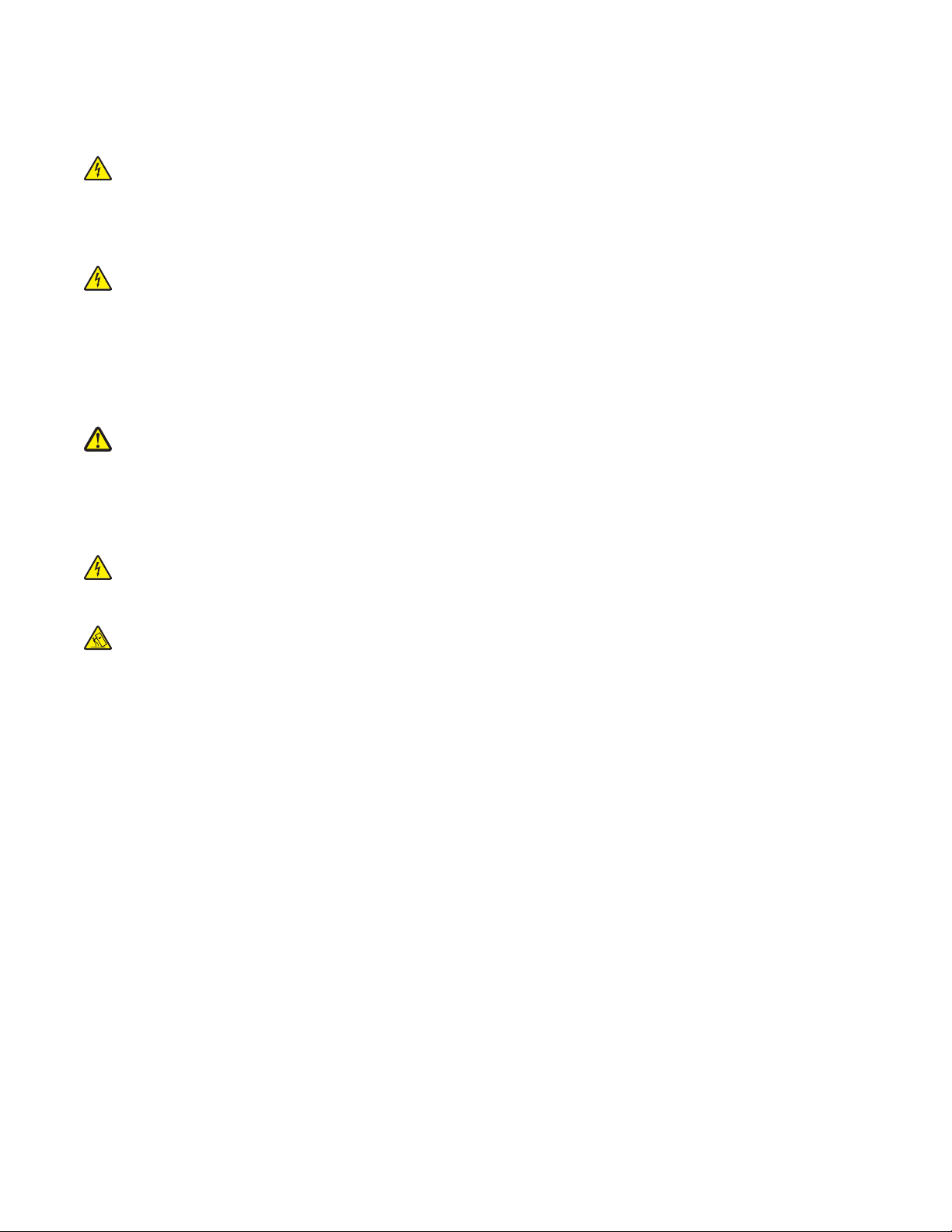
При подключении данного устройства к телефонной сети общего пользования используйте только
телекоммуникационный кабель (RJ-11), прилагаемый к данному устройству или кабель 26 AWG или
большего сечения.
ВНИМАНИЕ-ОПАСНОСТЬ ПОРАЖЕНИЯ ТОКОМ: Если доступ к системной плате или установка
дополнительного устройства или модулей памяти производится после настройки принтера,
выключите принтер и отсоедините кабель питания из розетки, прежде чем продолжить. Если к
принтеру подключены другие устройства, отключите их, а также отсоедините кабели, идущие к
принтеру.
ВНИМАНИЕ-ОПАСНОСТЬ ПОРАЖЕНИЯ ТОКОМ: Убедитесь в том, что все внешние
подключения (например подключение сети Ethernet или телефона) установлены правильно с
использованием соответствующих портов.
Это устройство разработано, проверено и признано соответствующим строгим международным
стандартам при использовании определенных компонентов данного изготовителя. Обеспечивающие
безопасность конструктивные особенности некоторых деталей не всегда являются очевидными.
Изготовитель не несет ответственности за последствия применения других запасных частей.
ВНИМАНИЕ-ВОЗМОЖНОСТЬ ТРАВМЫ: Не скручивайте, не сгибайте, не ударяйте и не ставьте
тяжелые предметы на кабель питания. Не подвергайте кабель питания нагрузке и не допускайте
его перетирания. Не защемляйте кабель питания между предметами мебели и стенами. В
противном случае возможно возгорание или поражение электрическим током. Регулярно
проверяйте кабель питания на наличие признаков подобных проблем. Перед осмотром
отключайте кабель питания от электрической розетки.
ВНИМАНИЕ-ОПАСНОСТЬ ПОРАЖЕНИЯ ТОКОМ: Во избежание поражения электрическим
током при чистке корпуса принтера, прежде чем продолжить, отсоедините кабель питания от
электророзетки и отсоедините все кабели принтера.
ВНИМАНИЕ-ОПАСНОСТЬ ОПРОКИДЫВАНИЯ: Для напольной конфигурации требуются
дополнительные подставки для устойчивости. При использовании лотка большой емкости,
устройства двусторонней печати и одного или нескольких дополнительных устройств подачи
необходимо установить подставку для принтера или основание принтера. Дополнительная
мебель может потребоваться также для многофункционального принтера (МФП) с функциями
сканирования, копирования и факсимильной передачи. Дополнительные сведения см. на вебузле по адресу: www.lexmark.com/multifunctionprinters.
СОХРАНИТЕ ЭТИ ИНСТРУКЦИИ.
Информация по технике безопасности
16
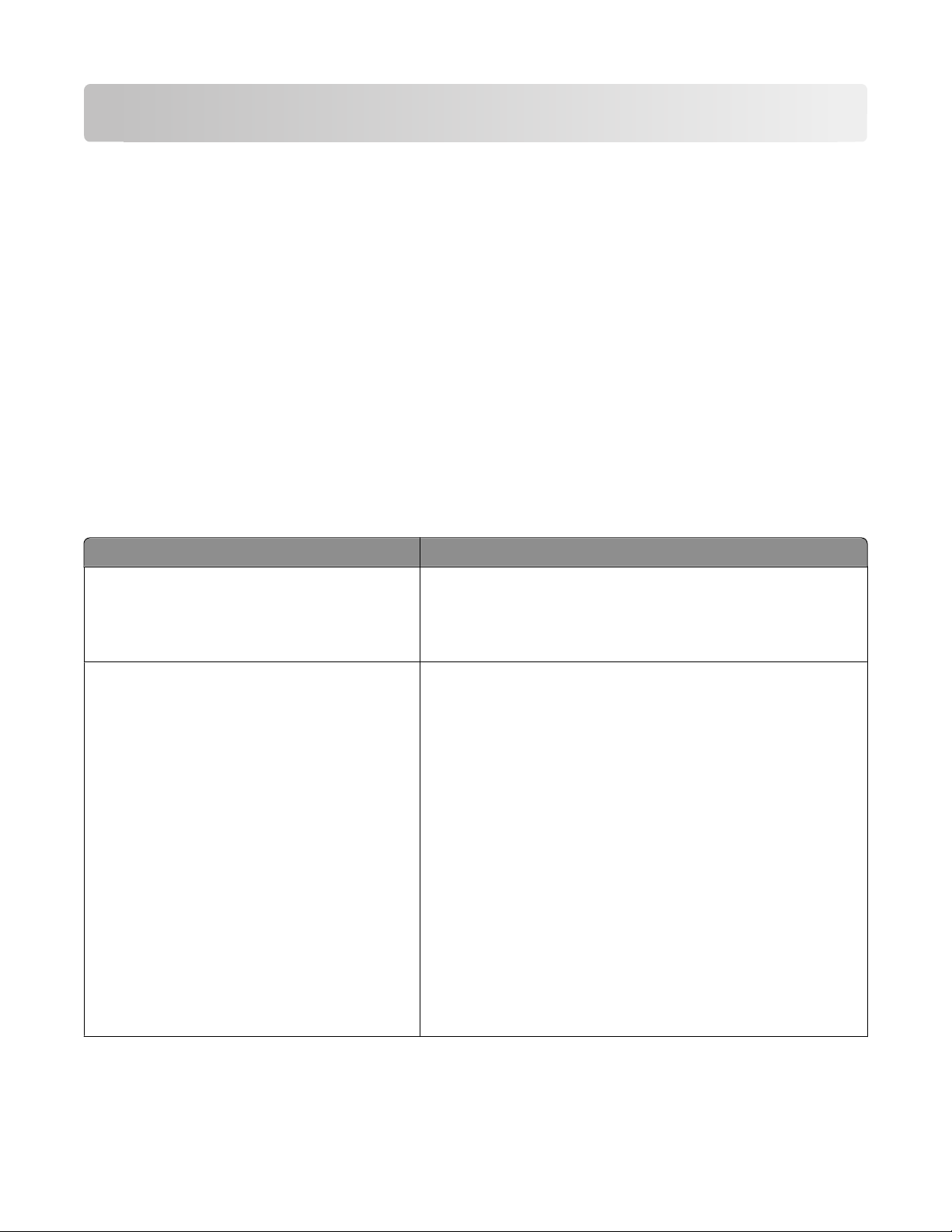
Знакомство с принтером
Благодарим за выбор данного принтера!
Мы много работали, чтобы он отвечал вашим потребностям.
Чтобы немедленно начать использование нового принтера, используйте указания по установке,
прилагаемые к принтеру, а затем пролистайте руководство пользователя, чтобы узнать, как
выполнять основные операции. Чтобы максимально использовать возможности принтера,
внимательно прочтите руководство пользователя и проверьте наличие последних обновлений на
нашем веб-узле.
Мы стремимся сделать наши принтеры максимально производительными и полезными и удобными
для пользователей. Если все же возникнут проблемы, то один из наших квалифицированных
специалистов по поддержке будет раз быстро помочь их разрешить. Если вы считаете, что мы могли
что-то сделать лучше, то дайте нам знать. В конечном итоге то, что мы делаем, мы делаем для вас,
и ваши предложения помогут нам работать лучше.
Поиск сведений о принтере
Какую информацию требуется найти? Рекомендации по поиску
Указания по первоначальной установке.
• Подключение принтера
• Установка программного обеспечения
принтера
Дополнительные инструкции по установке и
указания по использованию принтера:
• Выбор и хранение бумаги и специальных
материалов
• Загрузка бумаги
• Печать, копирование, сканирование и
отправка факса в зависимости от
модели принтера
• Настройка параметров принтера
• Просмотр и печать документов и
фотографий
• Установка и использование
программного обеспечения принтера
• Установка и настройка принтера в сети в
зависимости от модели принтера
• Уход и обслуживание принтера
• Поиск и устранение неполадок
Документация по установке - документацию по установке,
которая прилагается к принтеру, также можно загрузить с
веб-узла Lexmark www.lexmark.com/publications/.
Руководство пользователя-Руководство пользователя
доступно на компакт-диске с программным обеспечением
и документацией.
Для поиска обновлений посетите веб-узел
www.lexmark.com/publications/.
Знакомство с принтером
17
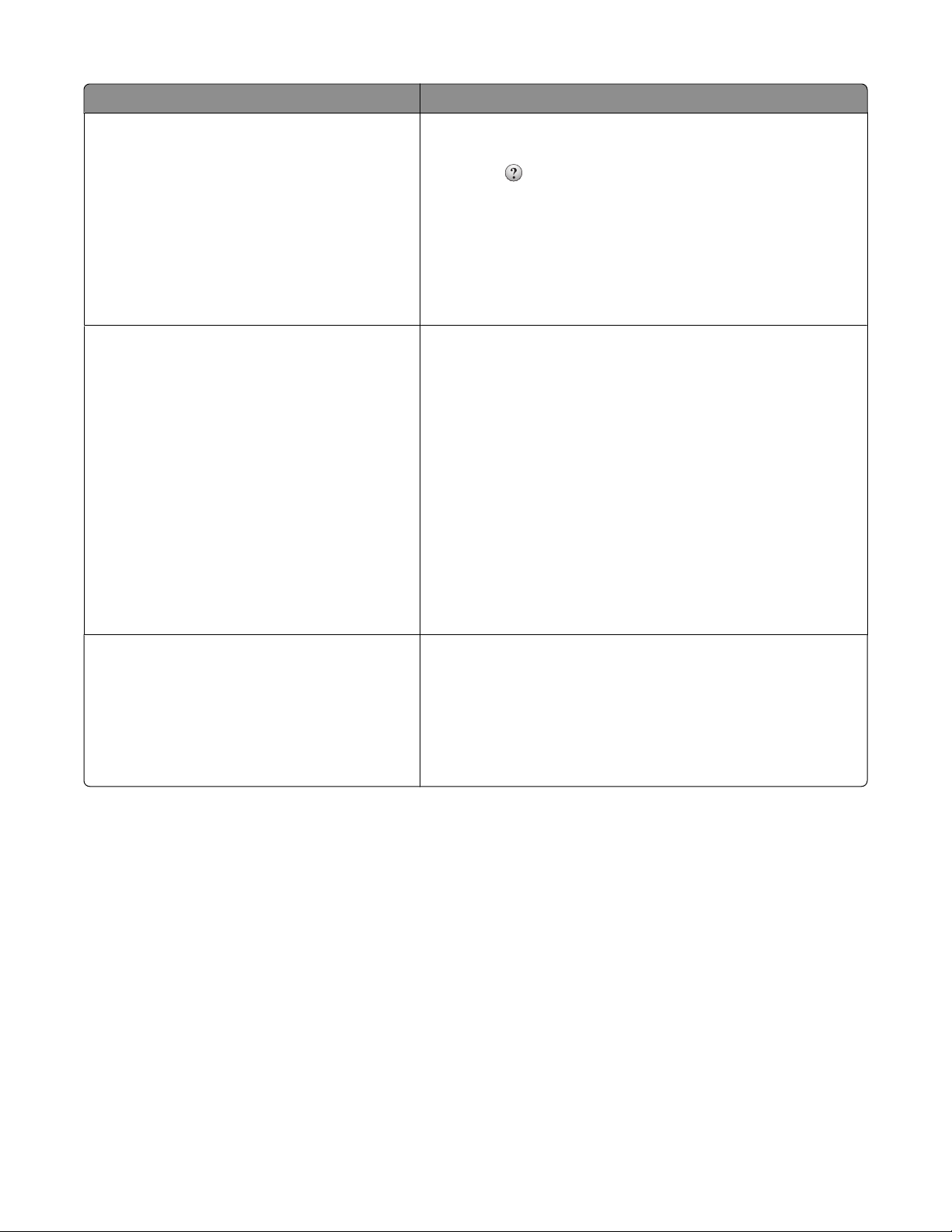
Какую информацию требуется найти? Рекомендации по поиску
Справка по использованию программного
обеспечения принтера
Самая последняя вспомогательная информация, обновления и техническая
поддержка:
• Документация
• Файлы драйверов для загрузки
• Поддержка путем общения через
Интернет
• Поддержка по электронной почте
• Поддержка по телефону
Справка Windows или Mac - откройте программу принтера,
а затем выберите Справка.
Щелкните для просмотра контекстной справки.
Примечания.
• Справка устанавливается автоматически вместе с
программным обеспечением принтера.
• Программное обеспечение принтера находится в
программной папке принтера или на рабочем столе, в
зависимости от операционной системы.
Веб-узел поддержки Lexmark - support.lexmark.com
Примечание. Выберите регион, а затем выберите продукт
для просмотра соответствующего веб-узла поддержки.
Номера телефонов поддержки и часы работы в вашей
стране или регионе можно найти на веб-узле поддержки
или на печатной гарантии, прилагаемой к принтеру.
Укажите следующие сведения (которые имеются в чеке
продавца и на задней панели принтера) и будьте готовы
предоставить их при обращении в службу поддержки. Эти
сведения помогут быстрее ответить на вопрос:
• Код типа механизма
• Серийный номер
• Дата покупки
• Магазин, где был приобретен принтер
Сведения о гарантии Сведения о гарантии отличаются в зависимости от страны
или региона:
• В США - см. Заявление об ограниченной гарантии,
прилагаемое к принтеру, или на веб-узле
support.lexmark.com.
• Другие страны - см. печатную гарантию, прилагаемую
к принтеру.
Конфигурации принтера
Примечание. Конфигурация принтера может отличаться в зависимости от модели принтера.
Знакомство с принтером
18
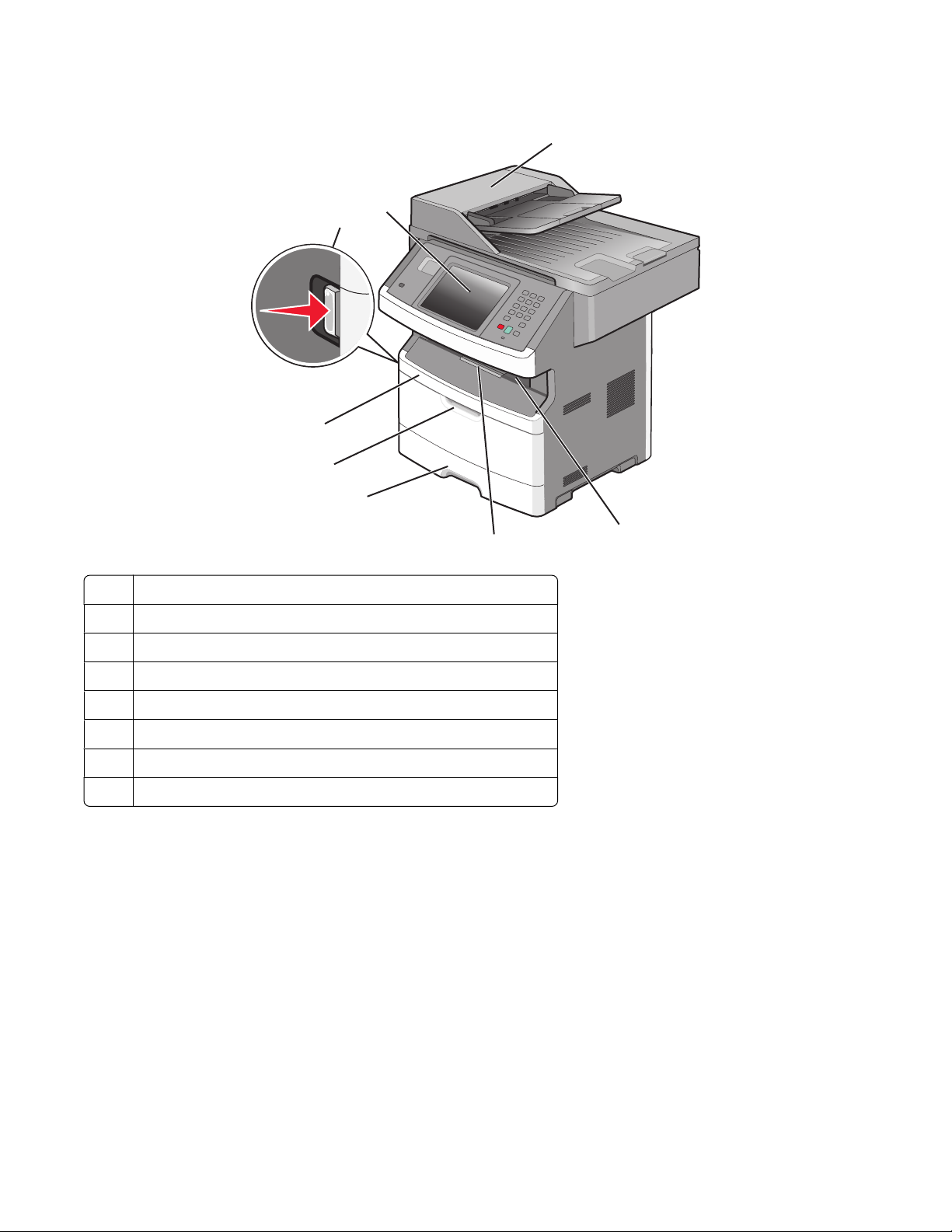
Основная модель
3
2
1
8
7
6
5
Кнопка освобождения передней дверцы
1
2 Панель управления принтера
устройство автоматической подачи документов (УАПД)
3
4 Стандартный выходной лоток с верхней подсветкой
5 Упор для бумаги
Стандартный лоток на 250 листов
6
7 Дверца многоцелевого устройства подачи
Передняя дверца
8
4
Знакомство с принтером
19
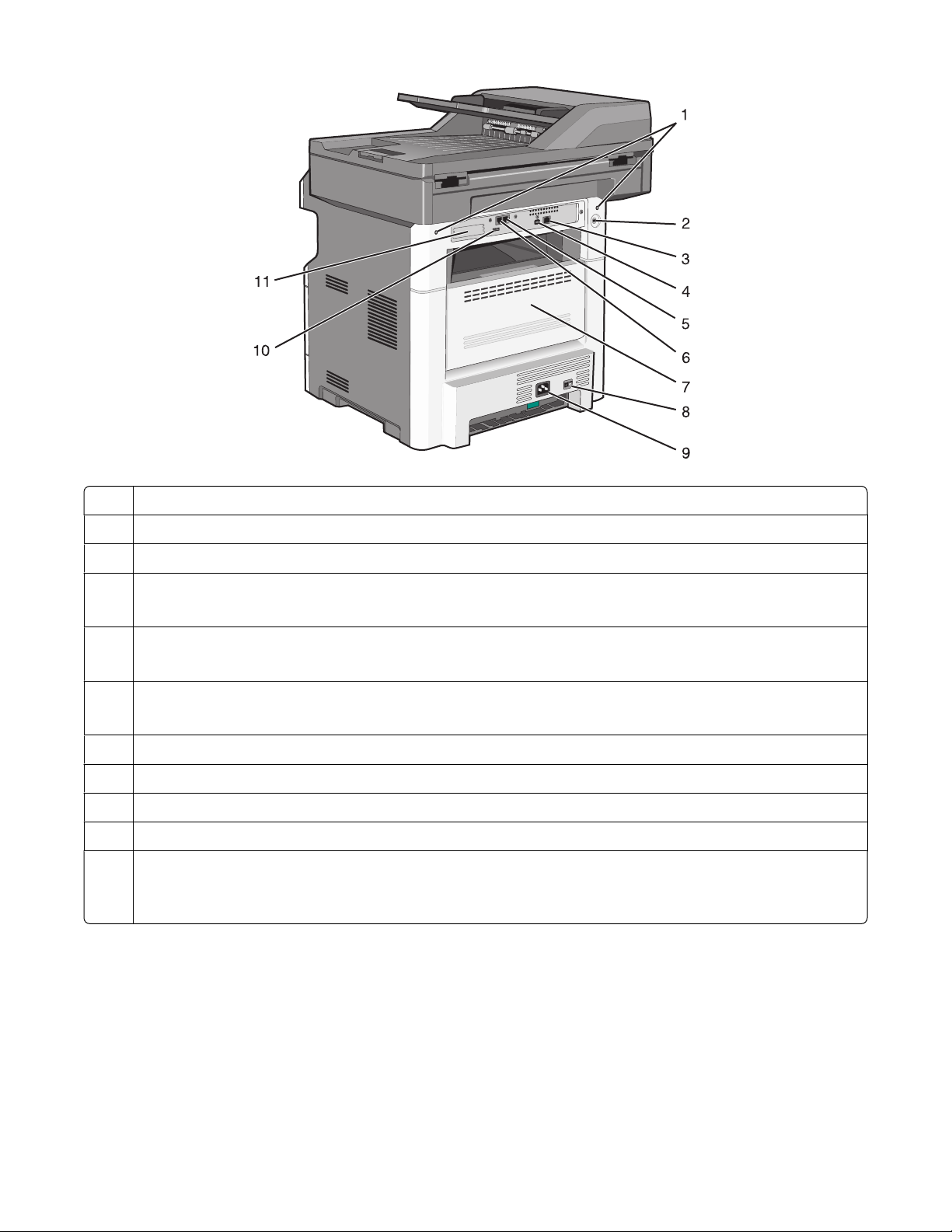
1 Фиксаторы системной платы
Блокирующее устройство
2
Порт Ethernet
3
4 порт USB
Примечание. Используйте этот порт для подключения принтера к компьютеру.
5 Порт для подключения факса к стенной розетке
Примечание. Порты факса имеются на устройстве, только если установлена плата факса.
6 Порт для подключения телефона факса
Примечание. Порты факса имеются на устройстве, только если установлена плата факса.
7 Задняя дверца
Переключатель питания
8
9 Разъем кабеля питания принтера
Порт USB для периферийных устройств
10
11 Съемная защитная пластина
Примечание. Защитная пластина снимается при установке внутренних дополнительных компо-
нентов.
Знакомство с принтером
20
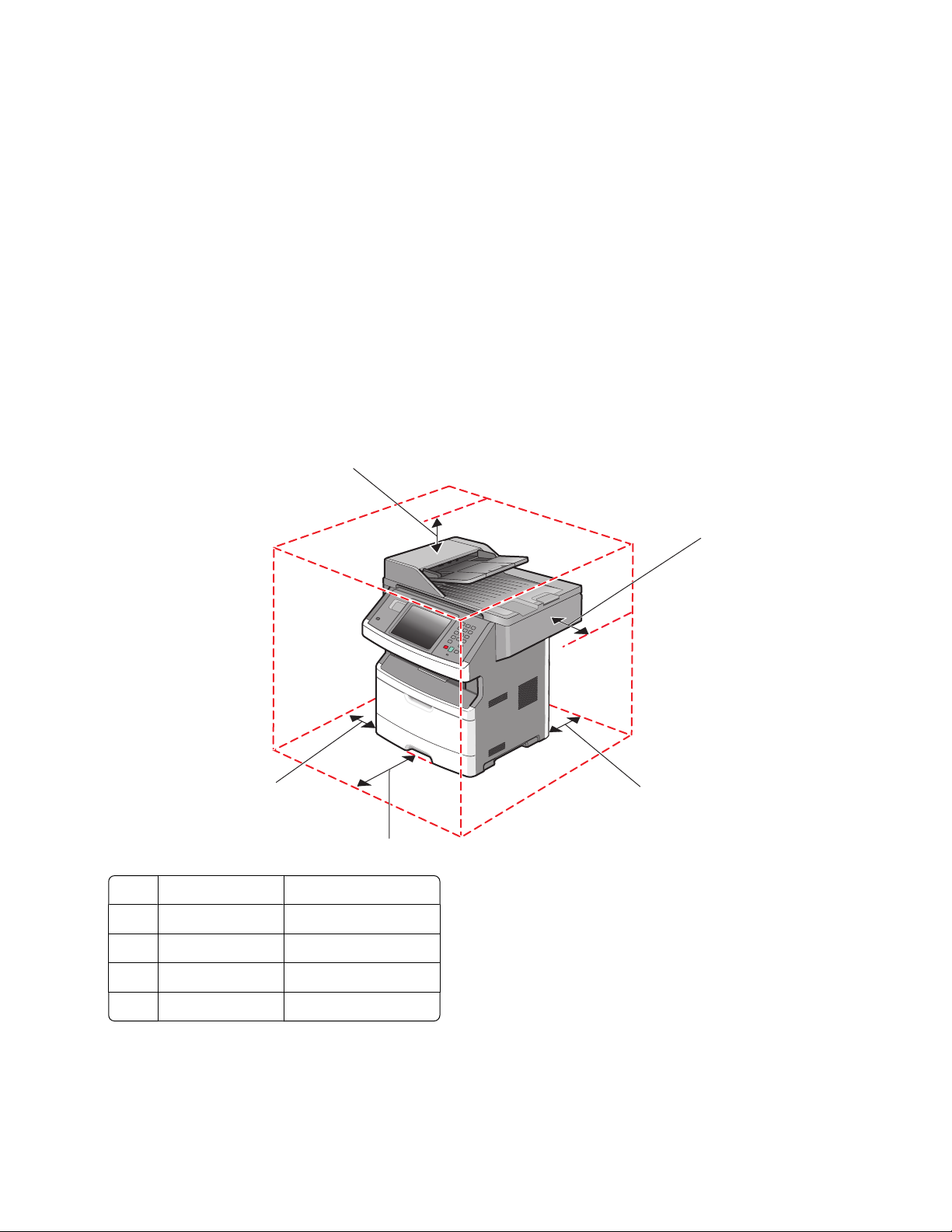
Выбор местоположения принтера
При выборе места для установки принтера оставьте достаточно пространство для открывания
лотков, крышек и дверец. Если планируется установить дополнительные устройства, предусмотрите
также место и для них. Важно обеспечить выполнение следующих условий.
• Убедитесь в том, что циркуляция воздуха в помещении соответствует последней редакции
стандарта ASHRAE 62.
• Необходимо подготовить горизонтальную, прочную и устойчивую поверхность.
• Принтер следует содержать в следующих условиях:
– вдали от непосредственного воздействия воздушных потоков кондиционеров, нагревателей
или вентиляторов;
– не допускать воздействия прямого солнечного света, резких перепадов влажности или
температуры;
– в чистом состоянии, сухом и незапыленном месте.
• Вокруг принтера необходимо обеспечить пространство со следующими рекомендуемыми
параметрами для обеспечения надлежащей вентиляции:
1
2
5
4
1 Верхний 254 мм (10 дюймов)
2 Справа 203 мм (8 дюймов)
3 Сзади 305 мм (12 дюймов)
4 Front (Спереди) 203 мм (8 дюймов)
5 Слева 76 мм (3 дюйма.)
Знакомство с принтером
3
21
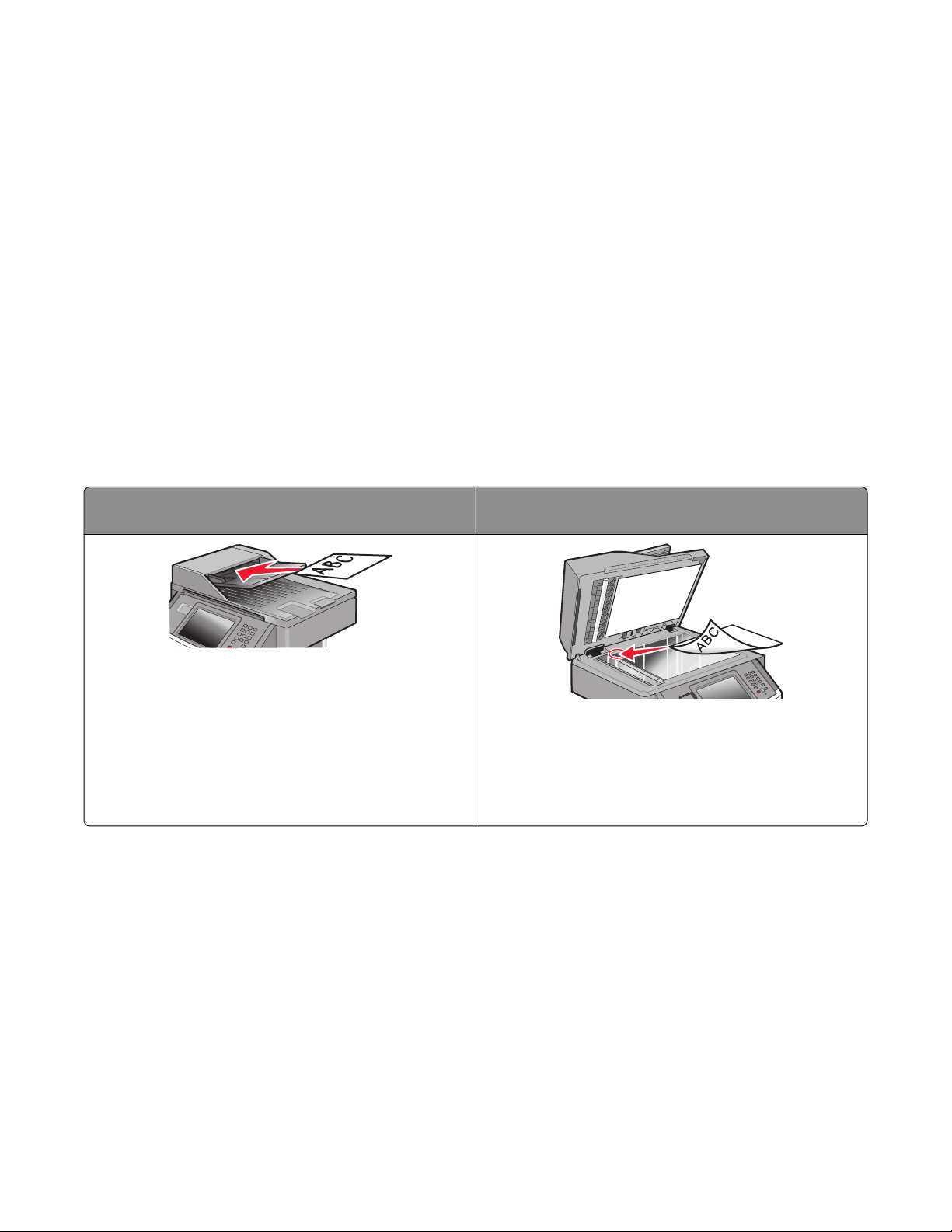
Основные функции сканера
Сканер поддерживает функции копирования, отправки факса и сканирования по сети для больших
рабочих групп. Возможности.
• Быстрое копирование или специальные задания копирования с предварительным изменением
параметров на панели управления принтера.
• Отправка факса с помощью панели управления принтера.
• Одновременная передача факса нескольким получателям.
• Сканирование документов и отправка на компьютер, адрес электронной почты, флэш-диск или
каталог назначения FTP.
• Сканирование документов и передача их на другой принтер (PDF при помощи FTP).
Примечание. Функция факса имеется только на некоторых моделях принтера.
Общие сведения о УАПД и стекле экспонирования сканера
устройство автоматической подачи документов
(УАПД)
При работе с многостраничными документами
рекомендуется использовать устройство автоматической подачи.
Для сканирования документов можно использовать и УАПД, и стекло экспонирования сканера.
Стекло экспонирования сканера
Для отдельных страниц, документов небольшого
формата (например, почтовых открыток или
фотографий), прозрачных пленок или документов
на тонкой бумаге (например, вырезок из журналов)
рекомендуется использовать стекло экспонирования сканера.
Использование УАПД
С помощью автоматического устройства подачи можно сканировать несколько страниц, включая
двусторонние страницы. Если выбраны параметры дуплекса, выполняется автоматическое
сканирование обеих сторон страницы в устройстве автоматической подачи. Использование УАПД.
• Загрузите исходный документ в УАПД лицевой стороной вверх, короткой стороной вперед.
• Загрузите во входной лоток устройства автоматической подачи не более 50 листов обычной
бумаги.
• Размеры сканирования от 125 x 127 мм (4,92 x 5,0 дюйма) до 215,9 x 355,6 мм (8,5 x 14 дюймов).
• Возможно сканирование исходных документов смешанных форматов (Letter/Legal).
Знакомство с принтером
22
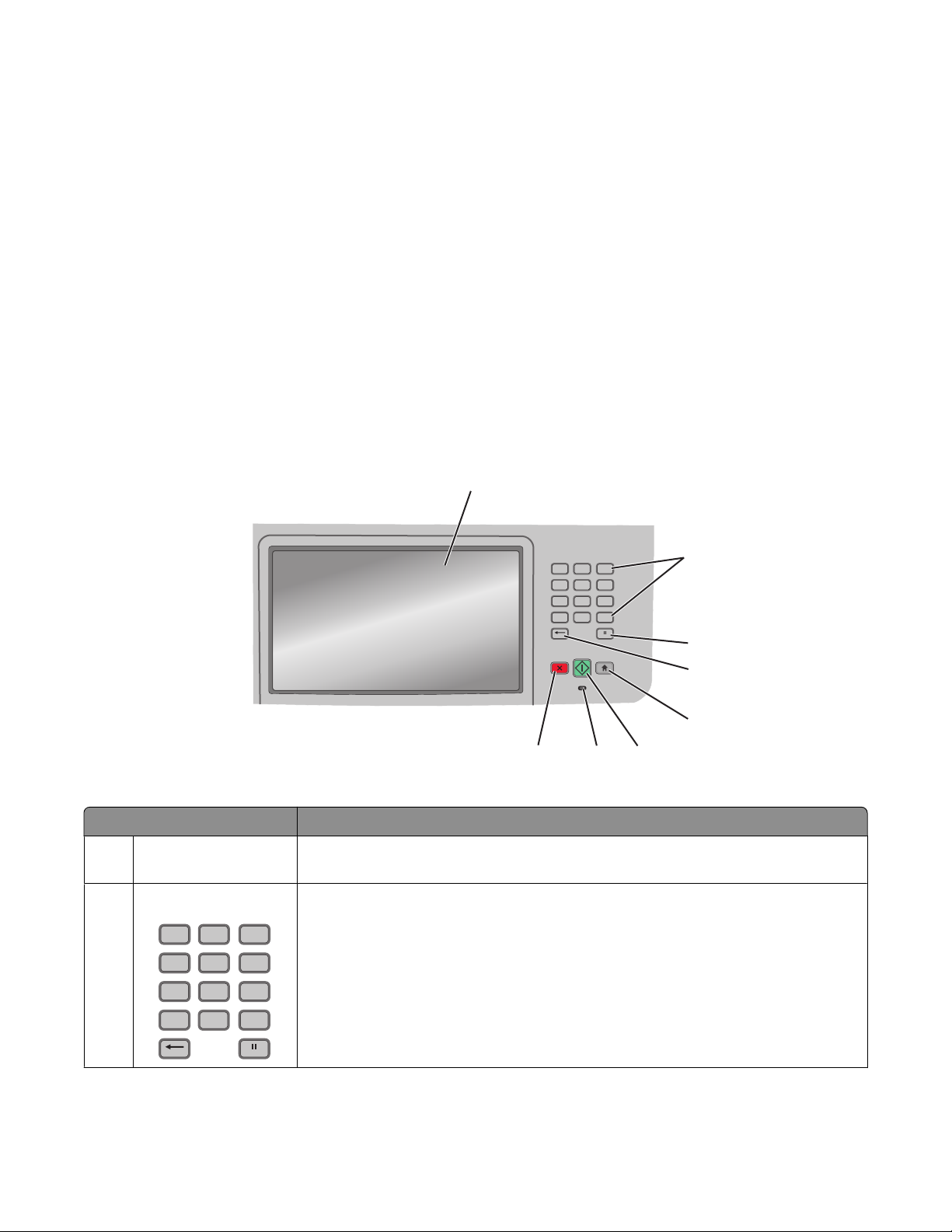
• Плотность сканируемых материалов от 52 до 120 г/м
2
(от 14 до 32 фунтов).
• Не загружайте открытки, фотографии, небольшие документы, прозрачные пленки, фотобумагу
или тонкие листы (например, вырезки из журналов) в устройство автоматической подачи.
Помещайте такие документы на стекло экспонирования сканера.
Использование стекла экспонирования сканера
Стекло сканера можно использовать для сканирования или копирования отдельных страниц или
страниц из книги. Использование стекла экспонирования сканера.
• Поместите исходный документ лицевой стороной вниз в левый верхний угол стекла
экспонирования сканера.
• Можно сканировать или копировать документы размерами до 215,9 x 355,6 мм (8,5 x 14 дюймов).
• Возможно сканирование исходных документов смешанных форматов (Letter/Legal).
• Можно копировать книги толщиной до 25,3 мм (1 дюйм).
Панель управления принтера
1
Элемент Описание
Дисплей Служит для просмотра параметров сканирования, копирования, передачи
1
факсов и печати, а также сообщений о состоянии и ошибках.
2 Клавиатура
12
ABC3DEF
5
4
JKL
GHI
8
7
TUV
PQRS
*
WXYZ
6
MNO
9
#0
Служит для ввода чисел и символов, отображаемых на дисплее.
8
12
ABC3DEF
*
2
6
MNO5JKL4GHI
9
WXYZ8TUV7PQRS
#0
3
4
5
6
7
Знакомство с принтером
23
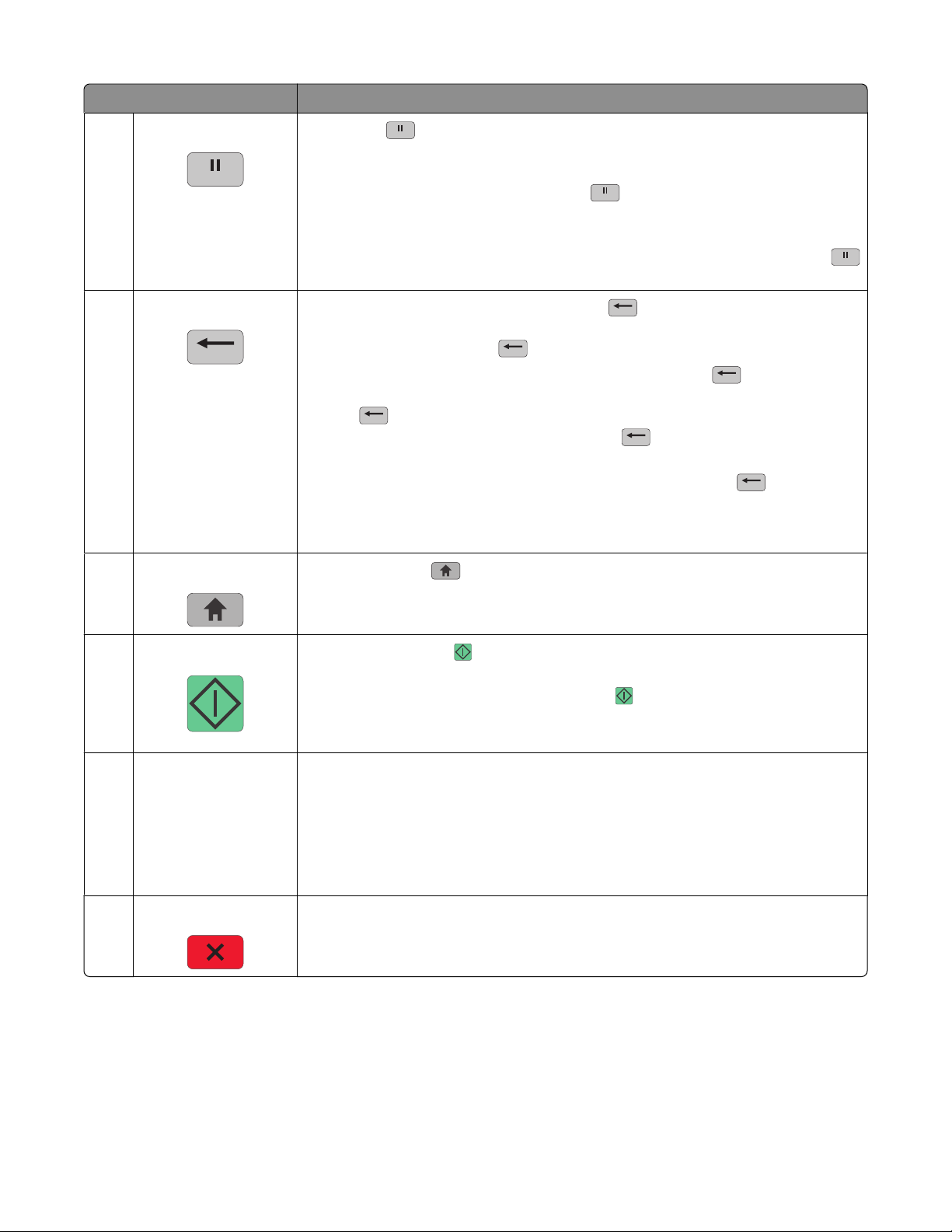
Элемент Описание
3 Пауза при наборе
4 Назад
Начальный экран
5
• Нажмит е кнопку , чтобы добавить двух- или трехсекундную паузу
при наборе факса. В поле "Отправить факс" пауза при наборе обозначается с помощью запятой (,).
• На первом экране нажмите кнопку , чтобы повторно набрать номер
факса.
• Кнопка доступна только в меню "Факс" или в других функциях факса.
Вне меню "Факс", функции факса или первого экрана при нажатии
раздается звуковой сигнал ошибки.
В меню копирования при нажатии кнопки удаляется самый правый знак
значения в поле "Число копий". Если удалить все число путем много-
кратного нажатия кнопки
В списке "Список назначений факса" нажмите кнопку
самый правый знак в номере, введенном вручную. Можно также нажать
кнопку
строки при последующем нажатии кнопки
одну строку вверх.
В списке назначений электронной почты нажмите кнопку , чтобы
удалить символ, расположенный слева от курсора. Если этот символ
находится в записи быстрого выбора, эта запись быстрого выбора
удаляется.
Нажмите кнопку для возврата на начальный экран.
, чтобы удалить запись быстрого выбора. После удаления всей
, отобразится значение по умолчанию 1.
, чтобы удалить
курсор перемещается на
6 Старт
• Нажмите кнопку , чтобы запустить текущее задание, показанное на
дисплее.
• На начальном экране нажмите кнопку , чтобы запустить задание
копирования, используя настройки по умолчанию.
• Нажатие на эту кнопку во время сканирования игнорируется.
7 Световой индикатор Указывает состояние принтера.
• Не горит — питание отключено.
• Мигает зеленым - принтер прогревается, обрабатывает данные или
печатает.
• Постоянно горит зеленым - принтер включен, но не активен.
• Мигает красным - требуется вмешательство оператора.
"Стоп" Служит для остановки всех операций, выполняемых на принтере.
8
Список вариантов предлагается после появления на дисплее надписи
Остановлен.
Знакомство с принтером
24
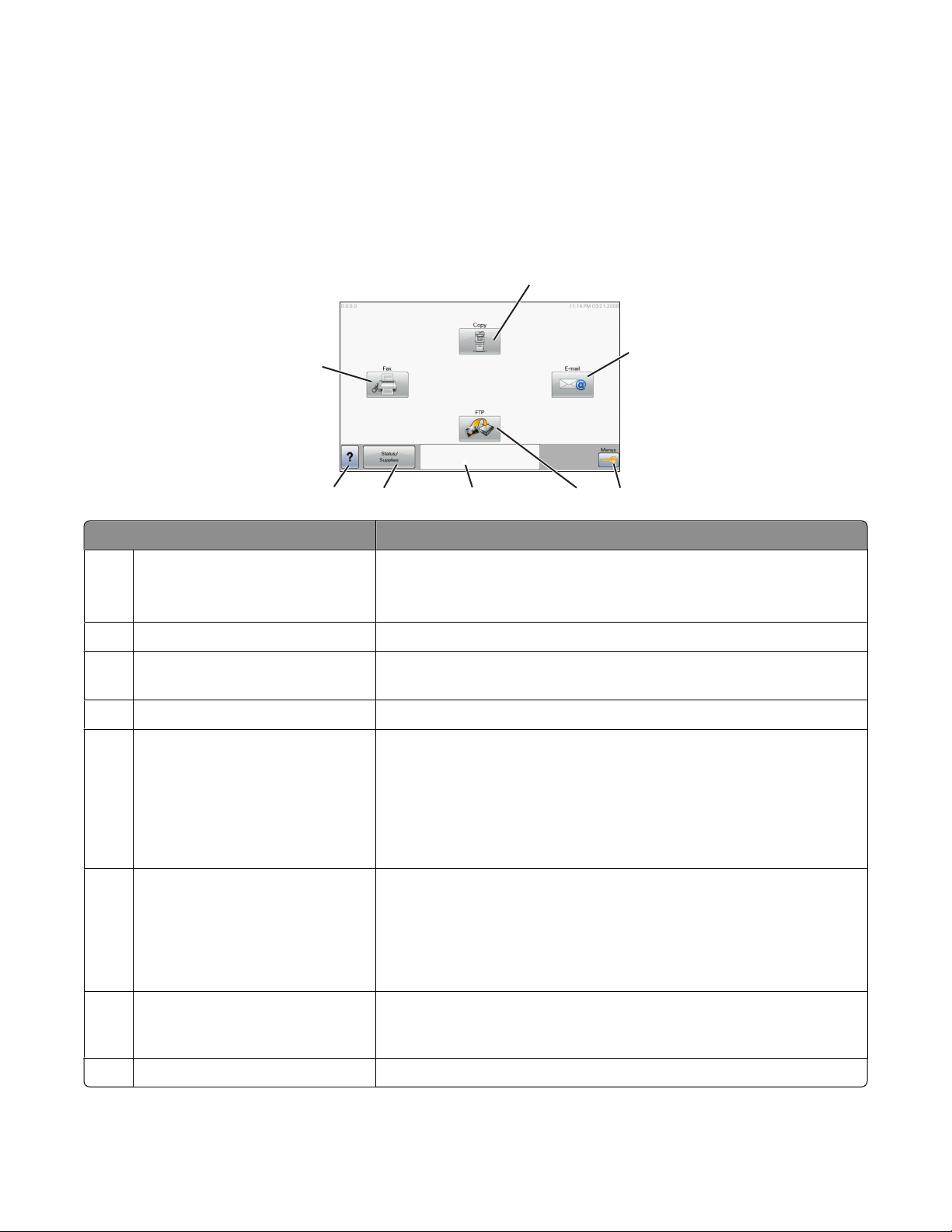
Общие сведения о начальном экране
После включения принтера и короткого периода прогрева на дисплее отобразится основной экран,
который также называется начальным экраном. При нажатии кнопок начального экрана
запускаются следующие действия: копирование, передача по факсу, сканирование, а также
производится отображение экрана меню или передается ответ на сообщения.
Примечание. Кнопки, которые отображаются на начальном экране, могут отличаться в зависимости
от параметров настройки начального экрана.
1
2
8
Ready
Touch any button to begin.
34567
Отображаемый элемент Описание
Копирование Открытие меню копирования
1
Примечание. На начальном экране для доступа в меню копиро-
вания можно также нажать цифру на клавиатуре.
2 Эл. почта Открытие меню электронной почты
Меню Служит для открытия меню.Эти меню доступны, только когда
3
принтер находится в состоянии Готов.
FTP Открытие меню FTP
4
5 Панель сообщений о состоянии
• Отображение текущего состояния принтера, например
Готов или Занят.
• Отображение состояний принтера, например Мало тонера.
• Отображение сообщений с указаниями о том, что необходимо
сделать, чтобы продолжить обработку, например Закройте
дверцу.
6 Состояние/Расх. мат. Отображается на дисплее, когда строка сообщений о состоянии
принтера содержит сообщение о необходимости вмешательства
оператора. При нажатии этой кнопки открывается экран
сообщений, на котором представлена дополнительная информация об исходном сообщении, в частности, о способе его устранения.
7 Советы Во всех меню предусмотрена кнопка "Советы". Функция
"Советы" предоставляет контекстно-зависимую справку на
дисплее сенсорного экрана.
Факс Открытие меню факса
8
Знакомство с принтером
25
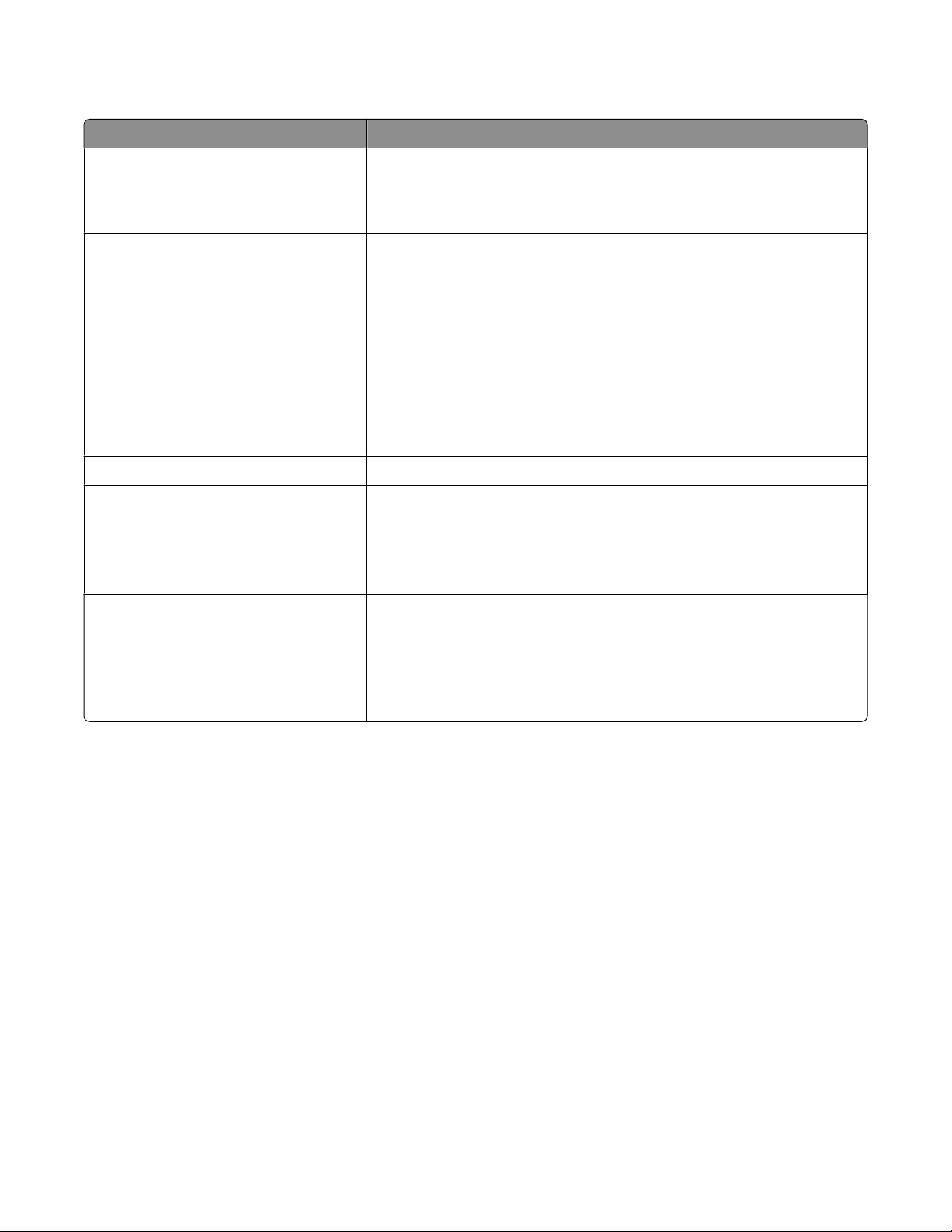
На начальном экране могут отображаться другие кнопки, например:
Отображаемый элемент Описание
Не задерживать отложенные факсы Если отображается эта кнопка, значит имеются отложенные
факсы с ранее настроенным временем хранения. Для доступа к
списку отложенных факсимильных сообщений нажмите эту
кнопку.
Поиск отложенных заданий Осуществляет поиск одного из следующих элементов и
отображает результаты поиска.
• имена пользователей отложенных или конфиденциальных
заданий на печать;
• имена отложенных заданий, кроме конфиденциальных
заданий на печать;
• имена профилей;
• имена контейнеров закладок или имена заданий;
• имена контейнеров USB или имена заданий только для поддер-
живаемых расширений.
"Отложенные задания" Открывает экран, содержащий все отложенные задания
Блокировка устройства Эта кнопка отображается на экране, когда принтер разблоки-
рован и PIN-код блокировки устройства не задан.
Нажатие этой кнопки открывает экран для ввода PIN. При вводе
правильного PIN-кода панель управления принтера блокируется
(сенсорный экран и кнопки).
Разблокировка устройства Эта кнопка отображается на экране, когда принтер блокирован.
Кнопки на панели управления принтера и клавиши быстрого
доступа можно использовать, когда отображается эта кнопка.
Нажатие этой кнопки открывает экран для ввода PIN. При вводе
правильного PIN-кода панель управления принтера разблокируется (сенсорный экран и кнопки).
Назначение кнопок сенсорного экрана
Примечание. В зависимости от набора функций и выполненной администратором настройки экраны
и кнопки могут отличаться от приведенных в этом руководстве.
Знакомство с принтером
26
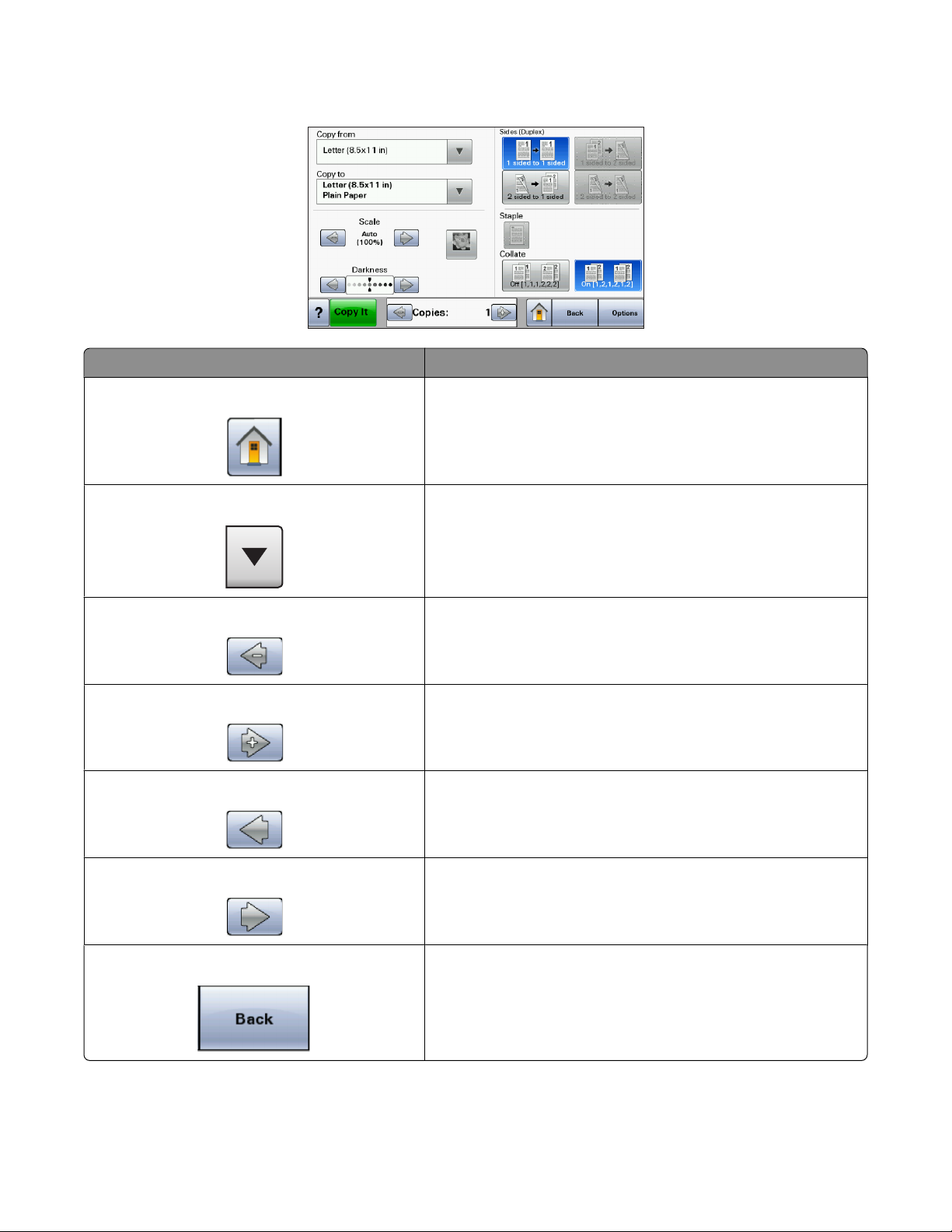
Пример сенсорного экрана
Кнопка Назначение
начальном Возврат в начальный экран
Стрелка вниз Открытие экрана параметров
Прокрутка влево для уменьшения значения Осуществляет прокрутку к следующему значению в
сторону уменьшения.
Прокрутка вправо для увеличения значения Осуществляет прокрутку к следующему значению в
сторону увеличения.
Стрелка влево Осуществляет прокрутку влево.
Стрелка вправо Осуществляет прокрутку вправо.
Back (Назад) Переход назад в предыдущий экран
Знакомство с принтером
27
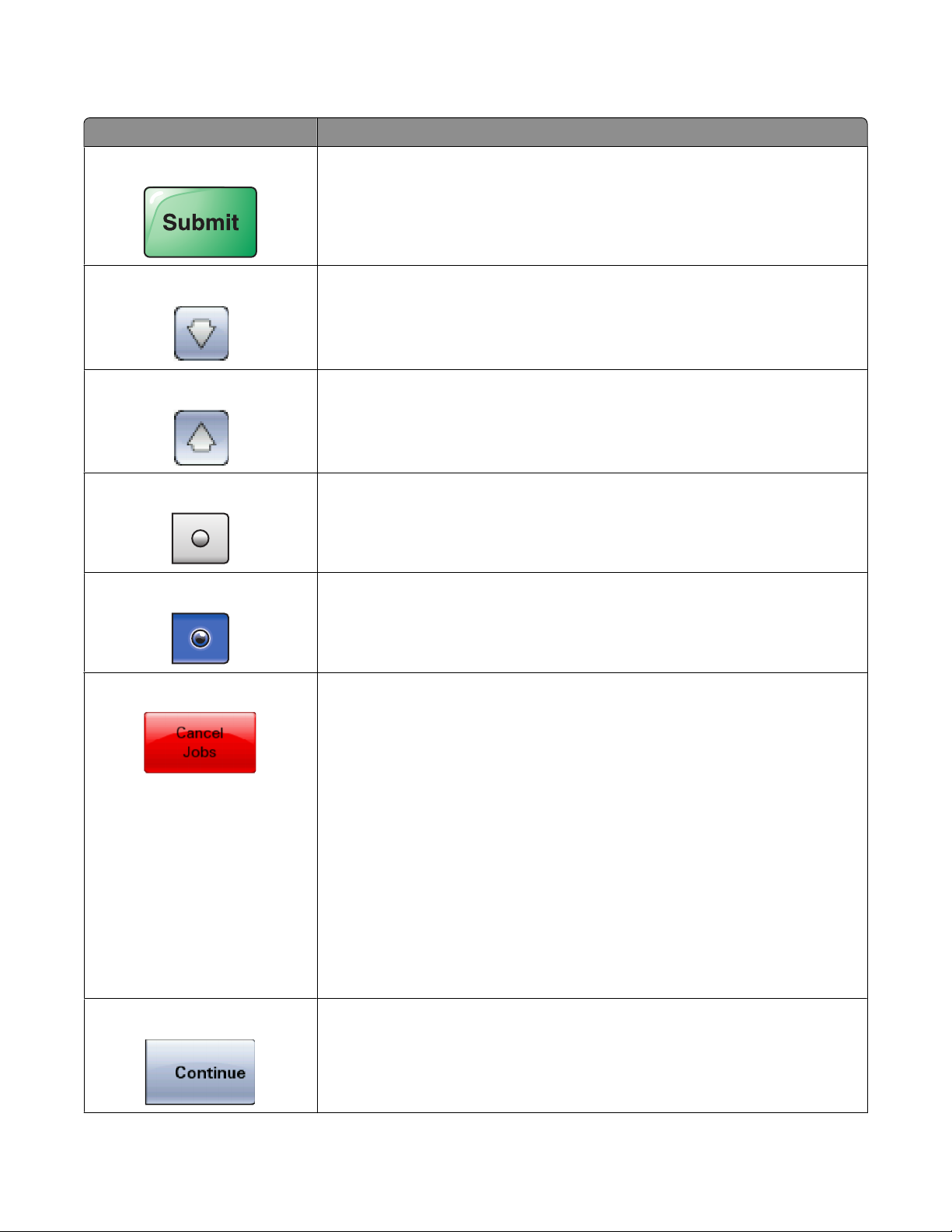
Остальные кнопки сенсорного экрана
Кнопка Назначение
Отправ. Сохранение значения в качестве новой настройки по умолчанию
Стрелка вниз Осуществляет перемещение вниз к следующему экрану.
Стрелка вверх Осуществляет перемещение вверх к следующему экрану.
Невыбранный переключатель Это невыбранный переключатель. Невыбранный переключатель отобра-
жается серым цветом.
Выбранный переключатель Это выбранный переключатель. Выбранный переключатель отобра-
жается синим цветом.
Отмена заданий Открытие экрана отмены заданий. На экране отмены заданий отобра-
жаются три заголовка: "Печать", "Факс" и "Сеть".
Под заголовками "Печать", "Факс" и "Сеть" отображаются следующие
элементы.
• Задание на печать
• Задание на копирование
• "Факс"
• "FTP"
• Передача сообщения эл. почты
Каждый заголовок содержит список зданий, отображаемых в столбце
под ним, причем на каждом экране могут быть только три задания.
Каждое задание отображается в виде кнопку, которую можно нажать
для отображения сведений о задании. Если в столбце содержится более
трех заданий, отображается стрелка, которая позволяет выполнить
прокрутку списка заданий.
Продолжить Нажмите эту кнопку, чтобы принять выбранные параметры или удалить
сообщения и продолжить выполнение заданий.
Знакомство с принтером
28
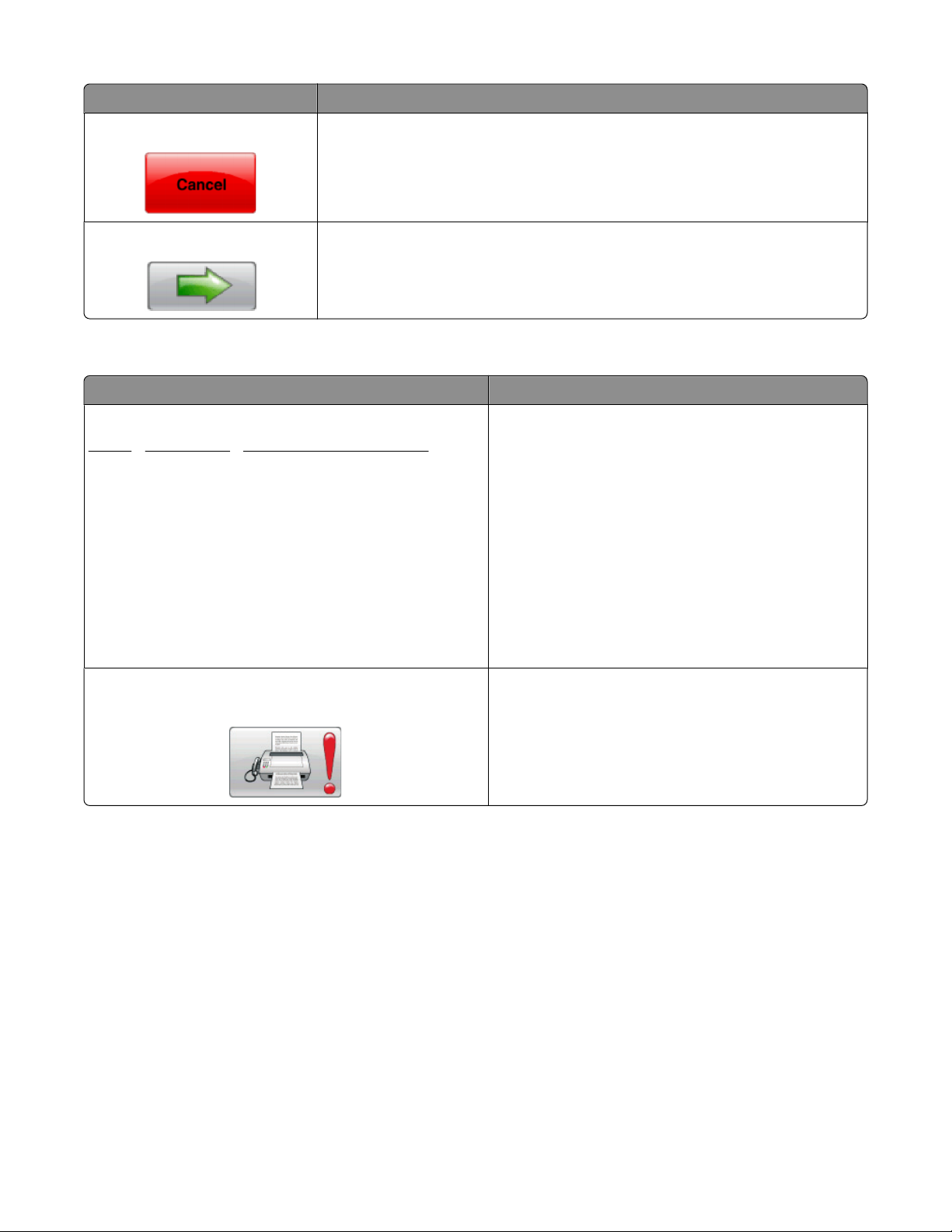
Кнопка Назначение
Отмена
• Служит для отмены действия или выбора.
• Служит для прекращения отображения текущего экрана и возврата к
предыдущему экрану.
Select (Выбрать) Открытие следующего связанного меню или пункта меню
Функции
Функция Описание
Линия окончания меню:
МенюПараметрыПараметры копирования
Число копий
Строка последовательности меню находится в
верхней части каждого экрана меню. Эта
функция показывает шаги для доступа к
текущему меню. Она указывает точное местоположение в системе меню.
Для возврата к меню или пункту меню следует
нажать соответствующее подчеркнутое слово.
Число копий не подчеркнуто, поскольку это
текущий экран. Если нажать подчеркнутое слово
на экране "Число копий" до настройки и сохранения значения числа копий, то выбранное
значение не сохраняется и не становится пользовательской настройкой по умолчанию.
Сообщение о необходимости вмешательства пользователя
Если отображается сообщение для оператора,
влияющее на функцию, например копирование
или факс, то поверх кнопки функции на
начальном экране отображается жирная красный
восклицательный знак и мигает красный
индикатор.
Знакомство с принтером
29
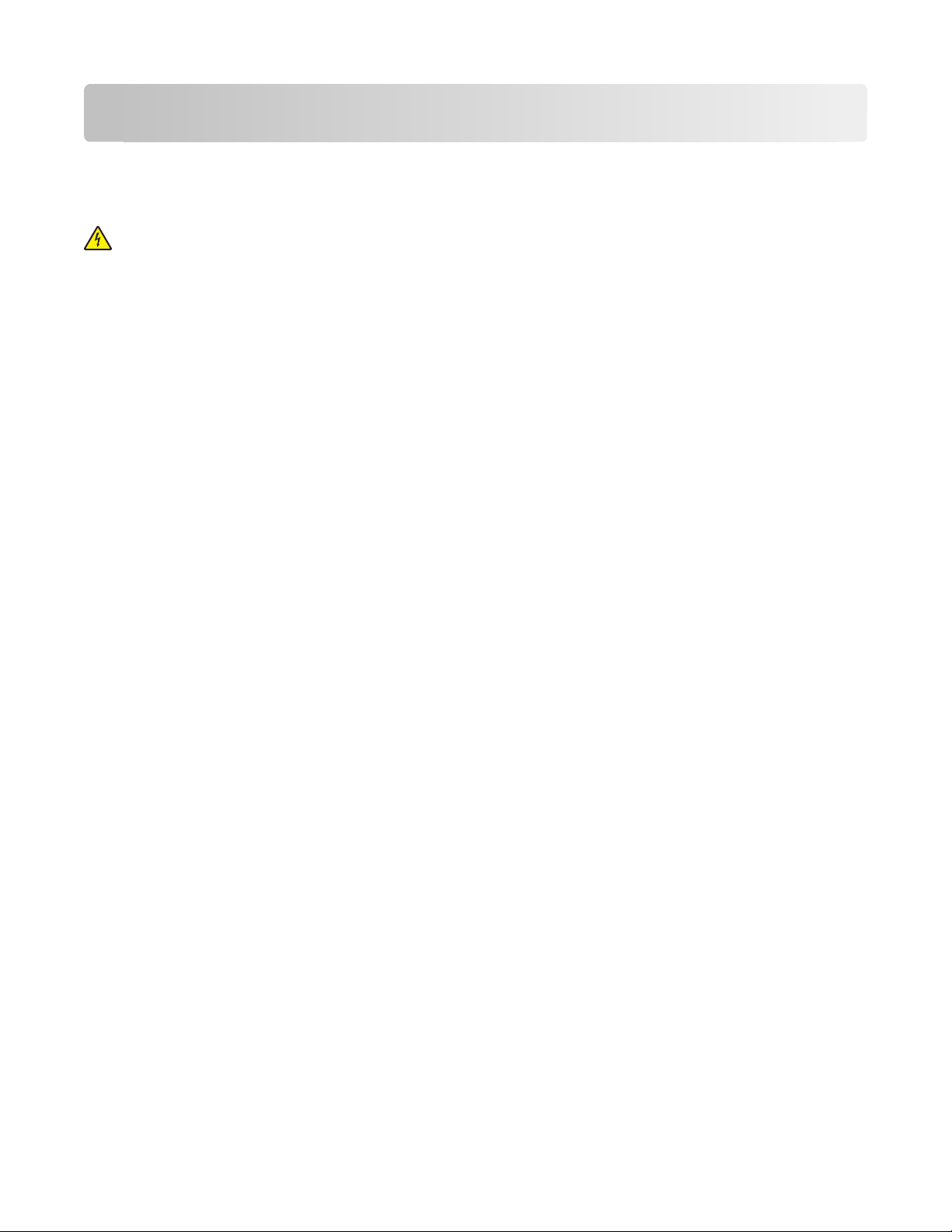
Установка дополнительного принтера
Установка внутренних дополнительных устройств
ВНИМАНИЕ-ОПАСНОСТЬ ПОРАЖЕНИЯ ТОКОМ: Если доступ к системной плате или установка
дополнительного устройства или модулей памяти производится после настройки принтера,
прежде чем продолжить, выключите принтер и отсоедините кабель питания из розетки. Если к
принтеру подключены другие устройства, отключите их, а также отсоедините кабели, идущие к
принтеру.
Объем памяти и варианты подключения принтера можно изменить путем установки дополнительных
плат. В этом разделе приведены инструкции по установке доступных плат, а также по определению
местоположения плат для их извлечения.
Имеющиеся внутренние дополнительные устройства
• Модули памяти
– Память принтера
– Флэш-память
– Шрифты
• Платы с микропрограммным обеспечением
– Штрих-коды и формы
– IPDS и SCS/TNe
– PrintCryption
• Жесткий диск принтера
• Порты внутренних решений Lexmark
– Последовательный порт ISP RS-232-C
– Параллельный порт ISP 1284-B
– Беспроводной порт ISP MarkNet
– Волоконно-оптический порт ISP MarkNet
– Порт Ethernet MarkNet
• Плата факса MarkNet N8110 V-34
TM
TM
(ISP)
TM
N8150 802.11 b/g/n
TM
N8120 10/100/1000
TM
N8130 10/100
Установка дополнительного принтера
30

Доступ к системной плате для установки внутренних дополнительных устройств
Примечание. Для этой операции требуется шлицевая отвертка.
ВНИМАНИЕ-ОПАСНОСТЬ ПОРАЖЕНИЯ ТОКОМ: Если доступ к системной плате или установка
дополнительного устройства или модулей памяти производится после настройки принтера,
прежде чем продолжить, выключите принтер и отсоедините кабель питания из розетки. Если к
принтеру подключены другие устройства, отключите их, а также отсоедините кабели, идущие к
принтеру.
1 Ослабьте винты сзади системной платы на четверть оборота.
Установка дополнительного принтера
31

2 Поднимите переднюю часть устройства сканирования, чтобы получить доступ к системной плате.
3 На следующем рисунке показан соответствующий разъем.
Внимание! Возможность повреждения: Электронные компоненты системной платы быстро
выходят из строя под воздействием статического электричества. Перед тем, как прикоснуться
к какому-либо электронному компоненту системной платы или разъему, дотроньтесь рукой до
какой-нибудь металлической детали принтера.
1 Разъемы модуля флэш-памяти или платы с микропрограммным обеспечением
2 Разъемы платы факса
3 Порт внутренних решений Lexmark Internal или разъем жесткого диска принтера
4 Разъем модулей памяти
Установка дополнительного принтера
32

Установка модуля памяти
ВНИМАНИЕ-ОПАСНОСТЬ ПОРАЖЕНИЯ ТОКОМ: Если доступ к системной плате или установка
дополнительного устройства или модулей памяти производится после настройки принтера,
прежде чем продолжить, выключите принтер и отсоедините кабель питания из розетки. Если к
принтеру подключены другие устройства, отключите их, а также отсоедините кабели, идущие к
принтеру.
Внимание! Возможность повреждения: Электронные компоненты системной платы быстро
выходят из строя под воздействием статического электричества. Перед тем, как прикоснуться к
какому-либо электронному компоненту системной платы или разъему, дотроньтесь рукой до какойнибудь металлической детали принтера.
Примечание. Для этой операции требуется шлицевая отвертка.
Можно отдельно приобрести дополнительную карту памяти и установить ее на системной плате. Для
установки модуля памяти выполните следующие действия.
1 Обеспечьте доступ к системной плате.
2 Распакуйте модуль памяти.
Примечание. Не прикасайтесь к контактам разъема, расположенным вдоль края модуля.
3 Откройте фиксаторы на разъеме модуля памяти.
Установка дополнительного принтера
33

4 Совместите пазы на карты памяти с выступами на разъеме.
1 Пазы
2 Перемычки
5 Вставьте плату памяти прямо в разъем до щелчка.
Примечание. После установки карты памяти убедитесь, что фиксаторы разъема карты памяти
вернулись в вертикальное зафиксированное положение и прижаты к карте.
6 Освободите фиксатор доступа к системной плате и закройте дверцу системной платы, опустив
сканер.
7 Нажмите на винты, одновременно повернув их по часовой стрелке на четверть оборота, чтобы
зафиксировать системную плату.
Внимание! Возможность повреждения: Убедитесь, что системная плата зафиксирована, чтобы
предотвратить возможное повреждение принтера в случае его перемещения.
Установка дополнительного принтера
34

Установка модуля флэш-памяти или платы с микропрограммным обеспечением
На системной плате предусмотрено два разъема для дополнительного модуля флэш-памяти или
дополнительной платы с микропрограммным обеспечением. Возможна установка лишь одной платы
каждого типа, однако разъемы подходят для обоих типов.
Примечание. Для этой операции требуется шлицевая отвертка.
ВНИМАНИЕ-ОПАСНОСТЬ ПОРАЖЕНИЯ ТОКОМ: Если доступ к системной плате или установка
дополнительного устройства или модулей памяти производится после настройки принтера,
прежде чем продолжить, выключите принтер и отсоедините кабель питания из розетки. Если к
принтеру подключены другие устройства, отключите их, а также отсоедините кабели, идущие к
принтеру.
Внимание! Возможность повреждения: Электронные компоненты системной платы быстро
выходят из строя под воздействием статического электричества. Перед тем, как прикоснуться к
какому-либо электронному компоненту системной платы или разъему, дотроньтесь рукой до какойнибудь металлической детали принтера.
1 Обеспечьте доступ к системной плате.
2 Распакуйте плату.
Примечание. Не прикасайтесь к электрическим компонентам на плате.
Установка дополнительного принтера
35

3 Возьмите плату за края и совместите пластмассовые штыри платы с отверстиями в системной
плате.
1 Пластмассовые штыри
2 Металлические штыревые контакты
4 С усилием вставьте плату в разъем.
Примечания.
• Разъем платы микропрограммного обеспечения должен соприкасаться с системной платой по
всей длине и располагаться в одной плоскости с ней.
• Будьте осторожны, чтобы не повредить разъемы.
5 Освободите фиксатор и закройте дверцу системной платы, опустив сканер.
Установка дополнительного принтера
36

6 Нажмите на винты, одновременно повернув их по часовой стрелке на четверть оборота, чтобы
зафиксировать системную плату.
Внимание! Возможность повреждения: Убедитесь, что системная плата зафиксирована, чтобы
предотвратить возможное повреждение принтера в случае его перемещения.
Установка порта внутренних решений
Системная плата поддерживает дополнительный порт внутренних решений Lexmark (ISP).
Установите порт ISP для использования дополнительных вариантов подключения.
Примечание. Для этой операции требуется крестообразная отвертка №2 и шлицевая отвертка.
ВНИМАНИЕ-ОПАСНОСТЬ ПОРАЖЕНИЯ ТОКОМ: Если доступ к системной плате или установка
дополнительного устройства или модулей памяти производится после настройки принтера,
прежде чем продолжить, выключите принтер и отсоедините кабель питания из розетки. Если к
принтеру подключены другие устройства, отключите их, а также отсоедините кабели, идущие к
принтеру.
Внимание! Возможность повреждения: Электронные компоненты системной платы быстро
выходят из строя под воздействием статического электричества. Перед тем, как прикоснуться к
какому-либо электронному компоненту системной платы или разъему, дотроньтесь рукой до какойнибудь металлической детали принтера.
1 Обеспечьте доступ к системной плате.
Установка дополнительного принтера
37

2 Извлеките порт ISP и пластмассовую вставку из упаковки.
Примечание. Не прикасайтесь к контактам на плате.
3 Найдите соответствующий разъем системной плате.
Примечание. Если установлен дополнительный жесткий диск принтера, то сначала необходимо
удалить жесткий диск принтера. Чтобы удалить жесткий диск:
а Отсоедините интерфейсный кабель жесткого диска принтера от системной платы, оставив
кабель подключенным к жесткому диску принтера. Чтобы отсоединить кабель, сожмите
лепестки на разъеме интерфейсного кабеля, чтобы разблокировать фиксаторы, прежде чем
отсоединить кабель.
Установка дополнительного принтера
38

б Удалите винты, с помощью которых крепится жесткий диск принтера.
в Извлеките жесткий диск принтера, потянув его вверх, чтобы отсоединить выступы.
Установка дополнительного принтера
39

г Удалите винты с накатной головкой, с помощью которых крепится кронштейн жесткого диска
принтера к самому жесткому диску, а затем снимите кронштейн. Отложите жесткий диск
принтера в сторону.
4 Снимите металлическую крышку с отверстия порта ISP.
Установка дополнительного принтера
40

5 Совместите стойки пластмассовой вставки с отверстиями в системной плате, а затем нажмите
вниз, чтобы вставить вставку до щелчка. Убедитесь, что все стойки вставки полностью
защелкнулись, а вставка надежно вставлена в системную плату.
6 Установите порт ISP в пластмассовую вставку. Расположите порт ISP под углом к пластмассовой
вставке, а затем подведите к пластмассовой вставке, чтобы все свешивающиеся разъемы
прошли через отверстие порта ISP в каркасе системной платы.
Установка дополнительного принтера
41

7 Опустите порт ISP на пластмассовую вставку, чтобы порт ISP был закреплен между двумя
направляющими пластмассовой вставки.
8 Вставьте длинный винт с накатной головкой в ближайшее к разъему отверстие и поверните по
часовой стрелке, чтобы зафиксировать порт ISP. Пока не затягивайте этот винт.
Установка дополнительного принтера
42

9 Вверните два прилагаемых винта, чтобы прикрепить установочный кронштейн порта ISP к
каркасу системной платы.
10 Затяните длинный винт с накатной головкой.
Примечание. Не затягивайте этот винт слишком сильно.
11 Вставьте разъем интерфейсного кабеля IPS принтера в гнездо на системной плате.
Примечание. Разъемы и гнезда имеют цветовую кодировку.
12 Если ранее был установлен жесткий диск принтера, прикрепите жесткий диск принтера к ISP.
Для получения дополнительной информации см. раздел “Установка жесткого диска принтера” на
стр. 44.
13 Освободите фиксатор и закройте дверцу системной платы, опустив сканер.
Установка дополнительного принтера
43

14 Нажмите на винты, одновременно повернув их по часовой стрелке на четверть оборота, чтобы
зафиксировать системную плату.
Внимание! Возможность повреждения: Убедитесь, что системная плата зафиксирована, чтобы
предотвратить возможное повреждение принтера в случае его перемещения.
Установка жесткого диска принтера
Дополнительный диск принтера можно установить с использованием или без использования порта
внутренних решений Lexmark (ISP).
Примечание. Для этой операции требуется крестообразная отвертка №2 и шлицевая отвертка.
ВНИМАНИЕ-ОПАСНОСТЬ ПОРАЖЕНИЯ ТОКОМ: Если доступ к системной плате или установка
дополнительного устройства или модулей памяти производится после настройки принтера,
прежде чем продолжить, выключите принтер и отсоедините кабель питания из розетки. Если к
принтеру подключены другие устройства, отключите их, а также отсоедините кабели, идущие к
принтеру.
Внимание! Возможность повреждения: Электронные компоненты системной платы быстро
выходят из строя под воздействием статического электричества. Перед тем, как прикоснуться к
какому-либо электронному компоненту системной платы или разъему, дотроньтесь рукой до какойнибудь металлической детали принтера.
1 Обеспечьте доступ к системной плате.
Установка дополнительного принтера
44

2 Извлеките жесткий диск принтера из упаковки.
Примечание. Не прикасайтесь к контактам на плате.
3 Найдите соответствующий разъем системной плате.
Примечание. Если установлен дополнительный порт ISP, то жесткий диск принтера необходимо
установить в порт ISP.
Чтобы установить жесткий диск принтера в порт ISP:
а С помощью отвертки с плоским шлицем ослабьте винты, удалите винты с накатной головкой,
с помощью которых крепится кронштейн жесткого диска принтера к самому жесткому диску,
а затем снимите кронштейн.
Установка дополнительного принтера
45

б Совместите выступы на жестком диске принтера с отверстиями в порте ISP, а затем нажмите
на жесткий диск принтера, чтобы выступы на жестком диске встали на место.
в Вставьте разъем интерфейсного кабеля принтера в гнездо порта ISP.
Примечание. Разъемы и гнезда имеют цветовую кодировку.
Установка дополнительного принтера
46

Чтобы установить жесткий диск принтера непосредственно в системную плату:
а Совместите выступы на жестком диске принтера с отверстиями в системной плате, а затем
нажмите на жесткий диск принтера, чтобы выступы на жестком диске встали на место.
б Вверните два прилагаемых винта, чтобы закрепить установочный кронштейн жесткого диска
принтера.
в Вставьте разъем интерфейсного кабеля принтера в гнездо на системной плате.
Примечание. Разъемы и гнезда имеют цветовую кодировку.
Установка дополнительного принтера
47

4 Освободите фиксатор и закройте дверцу системной платы, опустив сканер.
5 Нажмите на винты, одновременно повернув их по часовой стрелке на четверть оборота, чтобы
зафиксировать системную плату.
Внимание! Возможность повреждения: Убедитесь, что системная плата зафиксирована, чтобы
предотвратить возможное повреждение принтера в случае его перемещения.
Установка дополнительного принтера
48

Установка платы факса
1
2
Примечание. Для этой операции требуется крестообразная отвертка №2 и шлицевая отвертка.
ВНИМАНИЕ-ОПАСНОСТЬ ПОРАЖЕНИЯ ТОКОМ: Если доступ к системной плате или установка
дополнительного устройства или модулей памяти производится после настройки принтера,
прежде чем продолжить, выключите принтер и отсоедините кабель питания из розетки. Если к
принтеру подключены другие устройства, отключите их, а также отсоедините кабели, идущие к
принтеру.
Внимание! Возможность повреждения: Электронные компоненты системной платы быстро
выходят из строя под воздействием статического электричества. Перед тем, как прикоснуться к
какому-либо электронному компоненту системной платы или разъему, дотроньтесь рукой до какойнибудь металлической детали принтера.
1 Обеспечьте доступ к системной плате.
2 Извлеките плату факса из упаковки.
3 Снимите металлическую крышку с отверстия платы факса.
Установка дополнительного принтера
49

4 Вставьте плату факса и прикрепите ее с помощью двух винтов к установочному кронштейну.
Установка дополнительного принтера
50

5 Вставьте разъем интерфейсного кабеля платы факса в гнездо на системной плате.
6 Освободите фиксатор и закройте дверцу системной платы, опустив сканер.
7 Нажмите на винты, одновременно повернув их по часовой стрелке на четверть оборота, чтобы
зафиксировать системную плату.
Внимание! Возможность повреждения: Убедитесь, что системная плата зафиксирована, чтобы
предотвратить возможное повреждение принтера в случае его перемещения.
Установка дополнительного принтера
51

Установка дополнительных устройств
Установка устройства подачи на 250 или 550 листов
Принтер поддерживает одно дополнительное устройство подачи на 250 или 550 листов.
ВНИМАНИЕ-ОПАСНОСТЬ ПОРАЖЕНИЯ ТОКОМ: Если доступ к системной плате или установка
дополнительного устройства или модулей памяти производится после настройки принтера,
прежде чем продолжить, выключите принтер и отсоедините кабель питания из розетки. Если к
принтеру подключены другие устройства, отключите их, а также отсоедините кабели, идущие к
принтеру.
1 Извлеките устройство подачи из упаковки и снимите с него все упаковочные материалы.
2 Извлеките лоток из держателя.
1
2
1 Корпус стойки
2 Лоток
3 Удалите упаковочный материал и ленту из лотка.
4 Задвиньте лоток в корпус устройства подачи.
5 Поместите устройство подачи на то место, которое было выбрано для принтера.
Установка дополнительного принтера
52

6 Совместите принтер и устройство подачи и установите принтер, как требуется.
Подключение кабелей
Подключите принтер к компьютеру с помощью кабеля USB, или к сети с помощью кабеля Ethernet.
Обязательно должны соответствовать:
• символ USB на кабеле - расположению символа USB на принтере;
• соответствующий кабель Ethernet - порту Ethernet;
Установка дополнительного принтера
53

порт USB
1
2 порт Ethernet
Проверка настройки принтера
После установки всего оборудования и программных компонентов и включения принтера проверьте,
что принтер настроен правильно, распечатав следующее:
• Страницу настроек меню - используйте эту страницу, чтобы убедиться, что все дополнительные
устройства принтера установлены правильно. Список установленных дополнительных устройств
отображается внизу страницы. Если установленное дополнительное устройство отсутствует в
списке, значит оно неправильно установлено. Удалите дополнительное устройство и установите
его повторно.
• Страницу сетевых параметров - если используется сетевая модель принтера и принтер
подключен к сети, распечатайте страницу сетевых параметров, чтобы проверить подключение к
сети. Эта страница дополнительно содержит сведения, которые помогут настроить печать по
сети.
Печать страницы параметров меню
Печать страницы параметров меню используется для проверки значений параметров принтера и
правильности установки дополнительных устройств принтера.
Примечание. Если параметры меню не были изменены, то на странице настроек меню отображаются
заводские настройки по умолчанию. После выбора и сохранения пользовательских настроек с
помощью меню они используются вместо заводских настроек по умолчанию. Пользовательские
настройки по умолчанию остаются действительными до выбора в меню и сохранения других
значений. Чтобы восстановить заводские настройки по умолчанию, см. раздел “Восстановление
значений по умолчанию, заданных изготовителем” на стр. 279.
1 Убедитесь, что принтер включен и отображается сообщение Готов.
2 На начальном экране нажмите .
Установка дополнительного принтера
54

3 Выберите Отчеты.
4 Выберите Страница "Параметры меню".
Распечатается страница параметров меню, и на принтере снова отобразится начальный экран.
Печать страницы сетевых параметров
Если принтер подключен к сети, распечатайте страницу сетевых параметров, чтобы проверить
подключение к сети. Эта страница дополнительно содержит сведения, которые помогут настроить
печать по сети.
1 Убедитесь, что принтер включен и отображается сообщение Готов.
2 На начальном экране нажмите .
3 Выберите Отчеты.
4 Нажмите Страница сетевых параметров.
Распечатается страница сетевых параметров, и на принтере снова отобразится начальный экран.
5 Проверьте первый раздел страницы сетевых параметров и убедитесь в том, что в поле
"Состояние" указано значение "Подключен".
Если отображается состояние “Не подключен”, возможно, неактивен разрыв локальной сети,
неисправен сетевой кабель или, если используется беспроводная модель принтера, возможно,
неправильно настроена беспроводная сеть. Обратитесь за помощью к сотруднику службы
поддержки системы. Затем повторно распечатайте страницу сетевых параметров.
Установка программного обеспечения принтера
Установка программного обеспечения принтера
Драйвер принтера - это программа, с помощью которой обеспечивается связь между компьютером
и принтером. Обычно программное обеспечение принтера устанавливается при первоначальной
установке принтера. Если необходимо установить программу после настройки, выполните
следующие инструкции:
Для пользователей Windows
1 Завершите работу всех программ.
2 Вставьте компакт-диск с программным обеспечением и документацией.
3 На главном экране установки нажмите кнопку Установить.
4 Следуйте инструкциям на экране.
Для пользователей Macintosh
1 Закройте все приложения.
2 Вставьте компакт-диск с программным обеспечением и документацией.
3 На рабочем столе Finder дважды щелкните значок компакт-диска, который отобразится
автоматически.
Установка дополнительного принтера
55

4 Дважды щелкните значок Install.
5 Следуйте инструкциям на экране.
Использование веб-узла
1 Перейдите на веб-узел Lexmark www.lexmark.com.
2 В меню "Драйверы и файлы для загрузки" выберите Поиск драйверов.
3 Выберите принтер, а затем выберите операционную систему.
4 Загрузите драйвер и установите программное обеспечение принтера.
Обновление списка дополнительных устройств в драйвере принтера
После установки программного обеспечения принтера и всех дополнительных устройств, возможно,
потребуется вручную добавить дополнительные устройства в драйвере принтера, чтобы сделать их
доступными для заданий печати.
Для пользователей Windows
1 Щелкните или нажмите кнопку Пуск и выберите пункт Выполнить.
2 В поле "Начать поиск" или в окне "Запуск программы" введите control printers.
3 Нажмите ВВОД или нажмите ОК.
Откроется папка принтеров.
4 Выберите принтер.
Примечание. Если принтер имеет функцию факса, выберите соответствующую модель принтера
с буквами "PS".
5 Щелкните принтер правой кнопкой мыши, а затем выберите пункт Свойства.
6 Откройте вкладку Install Options (Установка дополнительных устройств).
7 В разделе "Доступные дополнительные устройства" добавьте все установленные
дополнительные устройства.
Примечание. Если принтер имеет функцию факса, выберите Факс, а затем добавьте его как
установленный.
8 Нажмите кнопку Применить.
Для пользователей Macintosh
В Mac OS X версии 10.5 или более поздней
1
В меню Apple выберите пункт System Preferences.
2 Выберите Print & Fax.
3 Выберите принтер, а затем выберите Options & Supplies.
Установка дополнительного принтера
56

4 Выберите Driver, а затем добавьте все установленные дополнительные устройства.
5 Нажмите кнопку OK.
В Mac OS X версии 10.4 или более ранней
1
На рабочем столе Finder щелкните Go > Applications.
2 Дважды щелкните Utilities, а затем дважды щелкните Print Center или Printer Setup Utility.
3 Выберите принтер, а затем в меню Printers выберите пункт Show Info.
4 В раскрывающемся меню выберите пункт Installable Options.
5 Добавьте все установленные дополнительные устройства, а затем щелкните Apply Changes.
Настройка беспроводной печати
Примечание. Беспроводная печать поддерживается не на всех принтерах.
Выполните следующие действия для настройки принтера
ВНИМАНИЕ-ВОЗМОЖНОСТЬ ТРАВМЫ: Прежде чем выполнять подключения кабелей или
электрические соединения, ознакомьтесь с информацией по технике безопасности.
Примечание. Не подсоединяйте кабели до тех пор, пока не появятся соответствующие указания.
1 Установите принтер.Для получения дополнительных сведений см. Руководство по установке.
2 Следуйте инструкциям для операционной системы:
• Windows - см. “Сведения для настройки принтера для работы в беспроводной сети” на
стр. 57 и “Установка принтера в беспроводной сети (Windows)” на стр. 58.
• Macintosh - см. “Сведения для настройки принтера для работы в беспроводной сети” на
стр. 57 и “Установка принтера в беспроводной сети (Macintosh)” на стр. 62.
Сведения для настройки принтера для работы в беспроводной сети
Примечание. Не подсоединяйте установочный или сетевой кабели до тех пор, пока не появятся
соответствующие указания в программе установки.
Установка дополнительного принтера
57

• SSID - имя SSID также называют именем сети.
• Беспроводной режим (или режим сети) - это может быть либо одноранговый режим, либо
режим инфраструктуры.
• Канал (для одноранговых сетей) - для сетей в режиме инфраструктуры по умолчанию канал
выбирается автоматически.
В некоторых одноранговых сетях также необходимо использовать параметр автоматического
выбора. Если вы сомневаетесь, какой канал следует выбрать, обратитесь к специалисту службы
поддержки.
• Security Method - существует три варианта безопасности:
– ключ WEP
Если в беспроводной сети используется несколько ключей WEP, введите до четырех ключей
в имеющихся полях. Выберите ключ, который используется в сети, выбрав "Ключ передачи
WEP по умолчанию".
или
– Фраза доступа WPA или WPA2
В WPA используется шифрование в качестве дополнительного уровня безопасности.
Возможные варианты: AES и TKIP. Необходимо выбрать один и тот же тип шифрования на
маршрутизаторе и принтер. В противном случае обмен данными по сети будет невозможен для
принтера.
– Без защиты
Если в беспроводной сети не используется никакой тип защиты, никакие данные безопасности
не потребуются.
Примечание. Не рекомендуется использовать беспроводные сети без защиты.
В случае установки принтера в сети 802.1X с использованием расширенного метода может
потребоваться следующая информация:
• Тип проверки подлинности
• Тип внутренней проверки подлинности
• Имя пользователя и пароль 802.1X
• Сертификаты
Примечание. Для получения дополнительных сведений о настройке безопасности 802.1X см.
Руководство по работе в сети на компакт диске с программным обеспечением и документацией.
Установка принтера в беспроводной сети (Windows)
Перед установкой принтера в беспроводной сети убедитесь в следующем.
• В принтер установлена беспроводная плата.
• Беспроводная сеть настроена и работает правильно.
• Используемый компьютер, подключен к той же беспроводной сети, в которой требуется
установить принтер.
Установка дополнительного принтера
58

1 Подсоедините кабель питания к принтеру, затем к электрической розетке с правильным
заземлением и включите принтер.
Убедитесь, что принтер и компьютер включены и готовы к работе.
Не подключайте кабель USB, пока на экране не появится соответствующее указание.
2 На панели управления принтера выберите языки, а также страну или регион, а затем нажмите
Продолжить.
3 Выберите часовой пояс, а затем нажмите Продолжить.
4 Отмените выбор функции, которую планируется настроить позже, например "Факс" или
"Электронная почта", а затем нажмите Продолжить.
Установка дополнительного принтера
59

5 Выберите дополнительные кнопки, которые должны отображаться на начальном экране, затем
нажмите Продолжить.
6 Если факс включен, введите имя станции факса и нажмите Ввод. Для получения дополнительных
сведений о номере и имени станции обратитесь к специалисту поддержки или нажмите Назад,
чтобы вернуться в предыдущий экран и отменить выбор параметра Факс.
7 Если включен факс, введите номер (телефона) станции факса для этого принтера, а затем
нажмите Продолжить.
8 Если включена электронная почта, введите адрес шлюза основного сервера SMTP (почтового
сервера), а затем нажмите Ввод.Для получения дополнительных сведений о включении функции
электронной почты обратитесь к специалисту поддержки или нажмите Назад, чтобы вернуться в
предыдущий экран и отменить выбор параметра Электронная почта.
9 При появлении соответствующего запроса установите дату и время, а затем нажмите
Продолжить.
10 Вставьте компакт-диск Программное обеспечение и документация.
11 Щелкните Установить драйвер принтера и программное обеспечение.
12 Нажмите кнопку Принимаю, чтобы принять лицензионное соглашение.
13 Выберите Рекомендуемая, а затем нажмите кнопку Далее.
14 Выберите Беспроводное подключение к сети.
Установка дополнительного принтера
60

15 Удалите наклейку, закрывающую порт USB на задней панели принтера.
16 Подсоедините кабели в следующем порядке:
а Временно подсоедините кабель USB к компьютеру в беспроводной сети и принтеру.
Примечание. После настройки принтера в программе появится указания отсоединить
временный кабель USB, чтобы можно быть печатать с использование беспроводной связи.
б Если планируется настроить факс, подсоедините кабели факса. См. Руководство
пользователя на компакт-диске с программным обеспечением и документацией, чтобы узнать,
как следует подсоединять кабели.
17 Следуйте инструкциям на экране для завершения установки программы.
Примечание. Рекомендуется выбрать вариант Базовая. Выберите вариант Расширенная
только в том случае, если требуется настройка установки или если в сети используется система
безопасности 802.1x.
18 Чтобы разрешить другим компьютерам в беспроводной сети использовать принтер, выполните
действия с 10 по 14 для каждого компьютера.
Установка дополнительного принтера
61

Установка принтера в беспроводной сети (Macintosh)
Перед установкой принтера в беспроводной сети убедитесь в следующем.
• В принтер установлена беспроводная плата.
• Беспроводная сеть настроена и работает правильно.
• Используемый компьютер, подключен к той же беспроводной сети, в которой требуется
установить принтер.
Подготовка к настройке принтера
1 Найдите MAC-адрес принтера на листе, прилагаемом к принтеру. Запишите последние шесть
знаков MAC-адреса в имеющихся полях:
MAC-адрес: ___ ___ ___ ___ ___ ___
2 Подсоедините кабель питания к принтеру, затем к электрической розетке с правильным
заземлением и включите принтер.
3 На панели управления принтера выберите языки, а также страну или регион, а затем нажмите
Продолжить.
4 Выберите часовой пояс, а затем нажмите Продолжить.
5 Отмените выбор функции, которую планируется настроить позже, например "Факс" или
"Электронная почта", а затем нажмите Продолжить.
Установка дополнительного принтера
62

6 Выберите дополнительные кнопки, которые должны отображаться на начальном экране, затем
нажмите Продолжить.
7 Если факс включен, введите имя станции факса и нажмите Ввод. Для получения дополнительных
сведений о номере и имени станции обратитесь к специалисту поддержки или нажмите Назад,
чтобы вернуться в предыдущий экран и отменить выбор параметра Факс.
8 Если включен факс, введите номер (телефона) станции факса для этого принтера, а затем
нажмите Продолжить.
9 Если включена электронная почта, введите адрес шлюза основного сервера SMTP (почтового
сервера), а затем нажмите Ввод. Для получения дополнительных сведений о включении функции
электронной почты обратитесь к специалисту поддержки или нажмите Назад, чтобы вернуться в
предыдущий экран и отменить выбор параметра Электронная почта.
10 При появлении соответствующего запроса установите дату и время, а затем нажмите
Продолжить.
Ввод сведений о принтере
1 Откройте параметры AirPort.
В Mac OS X версии 10.5 или более поздней
а
В меню Apple выберите пункт System Preferences.
б Выберите Network.
в Выберите AirPort.
В Mac OS X версии 10.4 или более ранней
а
На рабочем столе Finder щелкните Go >Applications.
б В папке Applications дважды щелкните Internet Connect.
в На панели инструментов щелкните значок AirPort.
2 В раскрывающемся меню Network выберите сервер печати xxxxxx, , где вместо x указываются
последние шесть знаков MAC-адреса, указанного на листе.
3 Откройте обозреватель Safari.
4 В раскрывающемся меню Bookmarks выберите Show.
Установка дополнительного принтера
63

5 В разделе Collections выберите Bonjour или Rendezvous, и дважды щелкните имя принтера.
Примечание. Приложение называется Rendezvous в Mac OS X версии 10.3, однако теперь оно
называется Bonjour компанией Apple Computer.
6 На главной странице встроенного веб-сервера перейдите на страницу, где хранятся данные
настройки беспроводной сети.
Настройка беспроводного доступа к принтеру
1 Введите имя сети (SSID) в соответствующем поле.
2 Выберите Infrastructure в качестве режима сети, если используется беспроводной
маршрутизатор.
3 Выберите тип системы безопасности, используемый для защиты беспроводной сети.
4 Введите необходимые данные системы безопасности для подключения принтера к беспроводной
сети.
5 Нажмите кнопку Отправить.
6 Откройте приложение AirPort на компьютере:
В Mac OS X версии 10.5 или более поздней
а
В меню Apple выберите пункт System Preferences.
б Выберите Network.
в Выберите AirPort.
В Mac OS X версии 10.4 или более ранней
а
На рабочем столе Finder щелкните Go >Applications.
б В папке Applications дважды щелкните Internet Connect.
в На панели инструментов щелкните значок AirPort.
7 В раскрывающемся меню Network выберите беспроводную сеть.
Настройка компьютера для беспроводной печати на принтере
Для печати на сетевом принтере каждый пользователь компьютера Macintosh должен установить
специальный файл описания принтера в PostScript (PPD), а также создать очередь на печать в
программе Print Center или Printer Setup Utility.
1 Установите файл PPD на компьютер:
а Вставьте компакт-диск с программным обеспечением и документацией в дисковод компакт-
дисков или дисков DVD.
б Дважды щелкните на установочном пакете принтера.
в На первом экране нажмите кнопку Continue.
г После просмотра файла Readme нажмите кнопку Continue еще раз.
д После просмотра лицензионного соглашения нажмите кнопку Continue, а затем нажмите
кнопку Agree, чтобы принять условия соглашения.
е Выберите назначение и нажмите кнопку Continue.
ж На экране "Easy Install" нажмите кнопку Install.
Установка дополнительного принтера
64

з Введите пароль пользователя, а затем нажмите кнопку OK.
На компьютер устанавливается все необходимое программное обеспечение.
и После завершения установки нажмите кнопку Restart.
2 Установка принтера:
а Для IP-печати:
В Mac OS X версии 10.5 или более поздней
1
В меню Apple выберите пункт System Preferences.
2 Выберите Print & Fax.
3 Щелкните знак +.
4 Выберите в списке принтер.
5 Нажмите кнопку Добавить.
В Mac OS X версии 10.4
1
На рабочем столе Finder щелкните Go >Applications.
2 Дважды щелкните папку Utilities.
3 Дважды щелкните Printer Setup Utility или Print Center.
4 В списке принтеров выберите Add.
5 Выберите в списке принтер.
6 Нажмите кнопку Добавить.
б Для печати по протоколу AppleTalk:
В Mac OS X версии 10.5
1
В меню Apple выберите пункт System Preferences.
2 Выберите Print & Fax.
3 Щелкните знак +.
4 Выберите AppleTalk.
5 Выберите в списке принтер.
6 Нажмите кнопку Добавить.
В Mac OS X версии 10.4
1
На рабочем столе Finder щелкните Go >Applications.
2 Дважды щелкните папку Utilities.
3 Дважды щелкните Print Center или Printer Setup Utility.
4 В списке принтеров выберите Add.
5 Откройте вкладку Default Browser.
6 Щелкните More Printers.
7 В раскрывающемся меню выберите пункт AppleTalk.
8 Во втором раскрывающемся меню выберите пункт Local AppleTalk zone.
9 Выберите в списке принтер.
10 Нажмите кнопку Добавить.
Установка дополнительного принтера
65

Установка принтера в проводной сети
Используйте следующие указания для установки принтера в проводной сети. Эти указания
применяются для сетевых подключений с использованием кабеля Ethernet и волоконно-оптического
кабеля.
Перед установкой принтера в проводной сети убедитесь в следующем.
• Выполнена первоначальная настройка принтера.
• Принтер подключен к сети с помощью кабеля соответствующего типа.
Для пользователей Windows
1 Вставьте компакт-диск Программное обеспечение и документация.
Подождите, пока откроется первый экран.
Если компакт-диск не запустится через минуту, выполните следующие действия:
а Щелкните или нажмите кнопку Пуск и выберите пункт Выполнить.
б В поле "Начать поиск" или в окне "Запуск программы" введите D:\setup.exe, где D
соответствует букве имени дисковода компакт-дисков или дисков DVD.
2 Щелкните Установить драйвер принтера и программное обеспечение.
3 Нажмите кнопку Принимаю, чтобы принять лицензионное соглашение.
4 Выберите Рекомендуемая, а затем нажмите кнопку Далее.
Примечание. Чтобы настроить принтер, используя статический IP-адрес и IPv6, или настроить
принтеры с использованием сценариев, выберите параметр Настройка и следуйте указаниям на
экране.
5 Выберите параметр Проводное подключение к сети, а затем нажмите кнопку Далее.
6 Выберите изготовителя принтера в списке.
7 Выберите модель принтера в списке, а затем нажмите кнопку Далее.
8 Выберите принтер в списке обнаруженных в сети принтеров и нажмите кнопку Готово.
Примечание. Если настроенный принтер не отображается в списке обнаруженных принтеров,
щелкните Добавить порт и следуйте указаниям на экране.
9 Следуйте инструкциям на экране для завершения установки.
Для пользователей Macintosh
1 Разрешите настройку IP-адреса принтера сетевым сервером DHCP.
2 Распечатайте страницу настроек сети с принтера. Для получения сведений по печати страницы
настройки сети см. раздел “Печать страницы сетевых параметров” на стр. 55.
3 Найдите IP-адрес принтера в разделе TCP/IP страницы сетевых параметров. Если выполняется
настройка доступа для компьютеров, находящихся в другой подсети, нежели принтер, то
потребуется IP-адрес.
Установка дополнительного принтера
66

4 Установите драйверы и добавьте принтер.
а Установите файл PPD на компьютер:
1 Вставьте компакт-диск с программным обеспечением и документацией в дисковод
компакт-дисков или дисков DVD.
2 Дважды щелкните на установочном пакете принтера.
3 На первом экране нажмите кнопку Continue.
4 После просмотра файла Readme нажмите кнопку Continue еще раз.
5 После просмотра лицензионного соглашения нажмите кнопку Continue, а затем нажмите
кнопку Agree, чтобы принять условия соглашения.
6 Выберите назначение и нажмите кнопку Continue.
7 На экране "Easy Install" нажмите кнопку Install.
8 Введите пароль пользователя, а затем нажмите кнопку OK.
На компьютер устанавливается все необходимое программное обеспечение.
9 После завершения установки нажмите кнопку Restart.
б Установка принтера:
• Для IP-печати:
В Mac OS X версии 10.5 или более поздней
1 В меню Apple выберите пункт System Preferences.
2 Выберите Print & Fax.
3 Щелкните знак +.
4 Щелкните IP.
5 Введите IP-адрес принтера в поле адреса.
6 Нажмите кнопку Добавить.
В Mac OS X версии 10.4 или более ранней
1 На рабочем столе Finder щелкните Go > Applications.
2 Дважды щелкните папку Utilities.
3 Дважды щелкните Printer Setup Utility или Print Center.
4 В списке принтеров выберите Add.
5 Щелкните IP.
6 Введите IP-адрес принтера в поле адреса.
7 Нажмите кнопку Добавить.
• Для печати по протоколу AppleTalk:
В Mac OS X версии 10.5
1 В меню Apple выберите пункт System Preferences.
2 Выберите Print & Fax.
3 Щелкните знак +.
4 Выберите AppleTalk.
5 Выберите в списке принтер.
6 Нажмите кнопку Добавить.
Установка дополнительного принтера
67

В Mac OS X версии 10.4 или более ранней
1 На рабочем столе Finder щелкните Go > Applications.
2 Дважды щелкните папку Utilities.
3 Дважды щелкните Print Center или Printer Setup Utility.
4 В списке принтеров выберите Add.
5 Откройте вкладку Default Browser.
6 Щелкните More Printers.
7 В раскрывающемся меню выберите пункт AppleTalk.
8 Во втором раскрывающемся меню выберите пункт Local AppleTalk zone.
9 Выберите в списке принтер.
10 Нажмите кнопку Добавить.
Примечание. Если принтер не отображается в списке, возможно, потребуется его добавить
с использованием IP-адреса. Обратитесь за помощью к специалисту по поддержке.
Изменение параметров порта после установки нового сетевого порта внутренних решений
При установке в принтере нового сетевого порта внутренних решений Lexmark (ISP), настройки
принтера на компьютерах, имеющих доступ к принтеру, необходимо обновить, поскольку для
принтера будет назначен новый IP-адрес. На всех компьютерах, имеющих доступ к принтеру,
необходимо обновить настройку с учетом этого нового IP-адреса, чтобы с них была возможна печать
по сети.
Примечания.
• Если принтер имеет статический IP-адрес, который будет оставаться тем же самым, то никаких
изменений в настройках компьютера не потребуется выполнять.
• Если компьютеры настроен на печать на принтере с использованием сетевого имени, которое
будет оставаться одним и тем же (вместо IP-адреса), то никаких изменений в настройках
компьютера не потребуется выполнять.
• В случае добавления беспроводного порта ISP на принтер, который ранее был настроен на
использование проводного подключения, то при настройке беспроводной связи на принтере
обязательно отсоедините от него проводную сеть. Если оставить подключенным проводное
соединение, то настройка беспроводной связи будет выполнена, однако беспроводной порт ISP
будет неактивным. Если принтер был настроен для работы через беспроводной порт ISP, однако
все еще использует проводное подключение, выключите принтер, а затем включите его снова.
В результате этих действий будет включен беспроводной порт ISP.
• Одновременно может быть включено только одно сетевое соединение. Чтобы изменить тип
подключения с проводного на беспроводной и наоборот, выключите принтер, подключите кабель
(чтобы использовать проводное соединение) или отключите его (чтобы использовать
беспроводное соединение, а затем снова включите принтер.
Для пользователей Windows
1 Распечатайте страницу настроек сети и запишите новый IP-адрес.
2 Щелкните или нажмите кнопку Пуск и выберите пункт Выполнить.
Установка дополнительного принтера
68

3 В поле "Начать поиск" или в окне "Запуск программы" введите control printers.
4 Нажмите ВВОД или нажмите ОК.
Откроется папка принтеров.
5 Найдите изменившийся принтер.
Примечание. Если имеется несколько копий принтера, обновите их все, используя новый IP-
адрес.
6 Щелкните значок принтера правой кнопкой мыши.
7 Выберите пункт Свойства.
8 Откройте вкладку Порты.
9 Найдите порт в списке, а затем выберите его.
10 Щелкните Настроить порт.
11 Введите новый IP-адрес в поле “Имя принтера или IP-адрес”. Новый IP-адрес можно найти на
странице настройки сети, которая была распечатана в шаге 1.
12 Нажмите кнопку OK, а затем нажмите кнопку Закрыть.
Для пользователей Macintosh
1 Распечатайте страницу настроек сети и запишите новый IP-адрес.
2 Найдите IP-адрес принтера в разделе TCP/IP страницы сетевых параметров. Если выполняется
настройка доступа для компьютеров, находящихся в другой подсети, нежели принтер, то
потребуется IP-адрес.
3 Установка принтера:
• Для IP-печати:
В Mac OS X версии 10.5 или более поздней
а В меню Apple выберите пункт System Preferences.
б Выберите Print & Fax.
в Щелкните знак +.
г Щелкните IP.
д Введите IP-адрес принтера в поле адреса.
е Нажмите кнопку Добавить.
В Mac OS X версии 10.4 или более ранней
а В меню Go выберите Applications.
б Дважды щелкните папку Utilities.
в Дважды щелкните Printer Setup Utility или Print Center.
г В списке принтеров выберите Add.
д Щелкните IP.
е Введите IP-адрес принтера в поле адреса.
ж Нажмите кнопку Добавить.
• Для печати по протоколу AppleTalk:
Установка дополнительного принтера
69

В Mac OS X версии 10.5
а В меню Apple выберите пункт System Preferences.
б Выберите Print & Fax.
в Щелкните знак +.
г Выберите AppleTalk.
д Выберите в списке принтер.
е Нажмите кнопку Добавить.
В Mac OS X версии 10.4 или более ранней
а В меню Go выберите Applications.
б Дважды щелкните папку Utilities.
в Дважды щелкните Print Center или Printer Setup Utility.
г В списке принтеров выберите Add.
д Откройте вкладку Default Browser.
е Щелкните More Printers.
ж В раскрывающемся меню выберите пункт AppleTalk.
з Во втором раскрывающемся меню выберите пункт Local AppleTalk zone.
и Выберите в списке принтер.
к Нажмите кнопку Добавить.
Настройка последовательной печати
При последовательной печати данные передаются по одному биту. Несмотря на то, что скорость
последовательной печати ниже, чем параллельной, этот тип печати предпочтительно использовать,
если принтер находится на значительном расстоянии от компьютера или отсутствует интерфейс с
более высокой скоростью передачи данных.
После установки последовательного порта необходимо настроить соединение между принтером и
компьютером. Убедитесь, что последовательный кабель подсоединен к последовательному порту
на принтере.
1 Настройте параметры на принтере:
а На панели управления принтера перейдите в меню с параметрами порта.
б Выберите пункт меню с параметрами последовательного порта.
в Измените значения параметров последовательного порта, как необходимо.
г Сохраните новые параметры.
д Напечатайте страницу параметров меню.
2 Установите драйвер принтера:
а Вставьте компакт-диск Программное обеспечение и документация.Он запускается
автоматически.
Если компакт-диск не запустится автоматически, выполните одно из следующих действий.
1 Щелкните или нажмите кнопку Пуск и выберите пункт Выполнить.
2 В поле "Начать поиск" или в окне "Запуск программы" введите D:\setup.exe, где D
соответствует букве имени дисковода компакт-дисков или дисков DVD.
б Щелкните Установить драйвер принтера и программное обеспечение.
Установка дополнительного принтера
70

в Нажмите кнопку Принять, чтобы принять лицензионное соглашение для программного
обеспечения принтера.
г Выберите вариант Выборочная.
д Убедитесь, что установлен параметр "Выбрать компоненты", а затем нажмите кнопку
Далее.
е Убедитесь, что выбран параметр "Локальная", а затем нажмите кнопку Далее.
ж Выберите в меню производителя принтера.
з Выберите в меню модель принтера, а затем нажмите Добавить принтер.
и В разделе "Выбор компонентов" щелкните + рядом с моделью принтера.
к Убедитесь, что в разделе "Выбор компонентов" отображается правильный порт. Это порт, с
помощью которого последовательный кабель подсоединяется к компьютеру. Если нужный
порт отсутствует, выберите порт в меню "Выбор порта", а затем нажмите кнопку Добавить
порт.
л Настройте значения параметров в окне "Добавить новый порт", как необходимо. Нажмите
кнопку Добавить порт для завершения добавления порта.
м Убедитесь, что установлен флажок рядом с выбранной моделью принтера.
н Выберите другое программное обеспечение для установки, а затем нажмите кнопку Далее.
о Нажмите кнопку Готово для завершения установки программного обеспечения принтера.
3 Настройте параметры порта COM:
После установки драйвера принтера необходимо настроить параметры последовательного
соединения коммуникационного порта (COM), назначенного для драйвера принтера.
Параметры последовательного соединения порта COM должны совпадать с соответствующими
параметрами на принтере.
а Откройте диспетчер устройств.
1 Щелкните или нажмите кнопку Пуск и выберите пункт Выполнить.
2 В поле "Начать поиск" или в окне "Запуск программы" введите devmgmt.msc.
3 Нажмите ВВОД или нажмите ОК.
Откроется диспетчер устройств.
б Щелкните +, чтобы развернуть список доступных портов.
в Выберите коммуникационный порт, с помощью которого последовательный кабель
подсоединен к компьютеру (например, COM1).
г Выберите пункт Свойства.
д На вкладке "Параметры порта" настройте параметры последовательного соединения так же,
как на принтере.
Найдите параметры принтера в разделе параметров последовательного порта на странице
параметров меню, напечатанной ранее.
е Нажмите кнопку OK, а затем закройте все окна.
ж Для проверки правильности установки принтера распечатайте тестовую страницу. После
успешной печати пробной страницы настройка принтера завершена.
Установка дополнительного принтера
71

Уменьшение воздействия принтера на окружающую среду
Компания Lexmark стремится сохранять экологию и постоянно совершенствует выпускаемые
принтеры, чтобы уменьшить их воздействие на окружающую среду. При разработке новых устройств
мы учитываем экологические аспекты, при выборе упаковки стараемся использовать минимальное
количество материалов, а также проводим программы по сбору и утилизации. Для получения
дополнительной информации см. раздел:
• Глава “Уведомления”
• Раздел "Забота об экологии" на веб-узле www.lexmark.com/environment
• Программа утилизации Lexmark на веб-узле www.lexmark.com/recycling
С помощью выбора определенных настроек принтера или задач можно уменьшить воздействие
принтера на экологию еще больше. В этой главе описаны параметры и задачи, которые помогут
пользователю внести свой вклад в охрану окружающей среды.
Экономия бумаги и тонера
Использование бумаги из вторсырья
Поскольку компания Lexmark заботится о защите окружающей среды, она поддерживает
использование офисной бумаги, изготовленной из вторсырья специально для лазерных принтеров.
Для получения дополнительных сведений о бумаге из вторсырья, которую можно использовать для
печати на данном принтере, см. раздел “Использование бумаги, изготовленной из вторсырья, и
другой офисной бумаги” на стр. 95.
Экономия расходных материалов
Существует множество способов, позволяющих уменьшить количество используемой бумаги и
тонера при печати, копировании или приеме факсов. Возможности.
Печать на обеих сторонах бумаги
Для распечатываемого документа, копии или входящего факса можно указать, должна ли печать
выполняться на одной или обеих сторонах бумаги Подробнее см.:
• “Печать на обеих сторонах бумаги (двусторонняя печать)” на стр. 101
• “Копирование на обеих сторонах бумаги (двусторонняя печать)” на стр. 114
• “Печать входящего факса на обеих сторонах бумаги (двусторонняя печать)” на стр. 153
Печать нескольких страниц на одном листе бумаги
Из диалогового окна "Печать" можно распечатать до 16 следующих друг за другом страниц
многостраничного документа на одной стороне одного лист бумаги.
Чтобы скопировать две или четыре следующих друг за другом страницы многостраничного
документа на одну сторону одного листа бумаги, см. раздел “Копирование нескольких страниц на
один лист” на стр. 117.
Уменьшение воздействия принтера на окружающую среду
72

Выбор сканирования
Можно исключить создание бумажной версии документа или фотографии. Вместо этого их можно
отсканировать и сохранить в компьютерной программе, приложении или на флэш-диске. Для
получения дополнительной информации см. раздел
• “Отправка электронного сообщения с помощью сенсорного экрана” на стр. 128
• “Сканирование на компьютер” на стр. 165
• “Сканирование на флэш-диск” на стр. 169
Проверка точность первого черновика
Перед печатью или созданию нескольких копий документа:
• Воспользуйтесь функцией предварительного просмотра Lexmark, которую можно выбрать в
диалоговом окне "Печать", на панели инструментов Lexmark или на дисплее принтера, чтобы
посмотреть, как будет выглядеть документ, перед его печатью.
• Распечатайте одну копию документа, чтобы проверить точность содержимого и формата.
Предотвращение замятий бумаги
Для предотвращения замятий бумаги тщательно подходите к выбору и загрузке бумаги. Для
получения дополнительной информации см. раздел “Предотвращение замятия материалов для
печати” на стр. 80.
Экономия энергии
Использование экономичного режима
С помощью экономичного режима можно быстро выбрать один или несколько способов для снижения
воздействия принтера на окружающую среду.
Примечание. Список нескольких настроек, которые изменяются при выборе экономичного режима,
см. в таблице.
Параметр Чтобы
Энергосбережение Снижение энергопотребления, особенно во время простоя принтера.
• Двигатели принтера не запускаются до тех пор, пока задание не будет готово к
печати. Перед началом печати первой страницы может быть заметна задержка.
• Принтер переходит в режим экономии энергии после минуты простоя.
• Когда принтер переходит в режим энергосбережения, подсветка дисплея на
панели управления принтера и индикаторы стандартного выходного лотка
отключаются.
• Лампы сканера включаются только при запуске задания сканирования.
Бумага
• Включение функции автоматической двусторонней печати
• Отключение функций журнала печати.
Энергия/бумага Использование всех настроек, связанных с режимами энергопотребления и бумаги.
Уменьшение воздействия принтера на окружающую среду
73

Параметр Чтобы
Выкл Использование заводских настроек по умолчанию для всех настроек, связанных с
экономичным режимом. При данной настройке принтер работает с максимальными
характеристиками.
Чтобы выбрать настройку экономичного режима:
1 На начальном экране нажмите .
2 Выберите Параметры.
3 Выберите Общие настройки.
4 Нажмите Экономичный режим.
5 С помощью кнопок со стрелками выберите необходимый параметр.
6 Нажмите Отправить.
Появится сообщение Отправка изменений.
Настройка режима "Энергосбережение"
Для экономии энергии можно уменьшить число минут до перехода принтера в режим
энергосбережения:
Можно выбрать значение из диапазона 1-240 минут. 30 минут - заводская настройка по умолчанию.
Использование встроенного веб-сервера
1 В поле адреса в обозревателе введите IP-адрес принтера.
Примечание. Если IP-адрес принтера неизвестен, распечатайте страницу настроек сети и в
разделе TCP/IP найдите IP-адрес принтера.
2 Выберите Настройка, а затем Общие настройки.
3 Выберите Тайм-ауты.
4 В поле "Энергосбережение" введите количество минут ожидания принтера до перехода в режим
энергосбережения.
5 Нажмите кнопку Отправить.
Использование панели управления принтера
1 Убедитесь, что принтер включен и отображается сообщение Готов.
2 На начальном экране нажмите .
3 Выберите Параметры.
4 Выберите Общие настройки.
5 С помощью кнопки со стрелкой вниз отобразите пункт Тайм-ауты.
6 Нажмите Тайм-ауты.
7 С помощью стрелок рядом с пунктом Режим энергосбережения выберите количество минут
ожидания принтера до перехода в режим энергосбережения.
Уменьшение воздействия принтера на окружающую среду
74

8 Нажмите Отправить.
9 Нажмите .
Настройка яркости дисплея
Для экономии энергии или, если чтение надписей на дисплее вызывает затруднения, можно
настроить яркость дисплея.
Можно выбрать значение из диапазона 20-100 . Заводской настройкой по умолчанию является
значение 100.
Использование встроенного веб-сервера
1 В поле адреса в обозревателе введите IP-адрес принтера.
Примечание. Если IP-адрес принтера неизвестен, распечатайте страницу настроек сети и в
разделе TCP/IP найдите IP-адрес принтера.
2 Выберите Настройка, а затем Общие настройки.
3 В поле "Яркость экрана" введите необходимый процент яркости для начального экрана.
4 Нажмите кнопку Отправить.
Использование панели управления принтера
1 Убедитесь, что принтер включен и отображается сообщение Готов.
2 На начальном экране нажмите .
3 Выберите Параметры.
4 Выберите Общие настройки.
5 С помощью кнопки со стрелкой вниз отобразите пункт Яркость экрана.
6 С помощью кнопок со стрелками выберите необходимый параметр.
7 Нажмите Отправить.
8 Нажмите .
Уменьшение воздействия принтера на окружающую среду
75

Настройка индикатора стандартного выходного лотка
Для экономии энергии можно приглушить или отключить индикатор для стандартного выходного
лотка.
Можно выбрать параметры: "Выкл", "Тусклый" и "Яркий".
В обычном режиме/режиме ожидания заводской настройкой по умолчанию является "Яркий".
В режиме энергосбережения заводской настройкой по умолчанию является "Тусклый".
Использование встроенного веб-сервера
1 В поле адреса в обозревателе введите IP-адрес принтера.
Примечание. Если IP-адрес принтера неизвестен, распечатайте страницу настроек сети и в
разделе TCP/IP найдите IP-адрес принтера.
2 Выберите Настройка, а затем Общие настройки.
3 Выберите Индикаторы выходных лотков.
4 В списке "Режим обычный/ожидания" выберите настройку, которая будет использоваться для
стандартного выходного лотка в режиме готовности или ожидания.
5 В списке "Режим энергосбережения" выберите настройку, которая будет использоваться для
стандартного выходного лотка в режиме энергосбережения.
Примечание. Для получения дополнительных сведений о режиме энергосбережения см. раздел
“Настройка режима "Энергосбережение"” на стр. 74.
6 Нажмите кнопку Отправить.
Использование панели управления принтера
1 Убедитесь, что принтер включен и отображается сообщение Готов.
2 На начальном экране нажмите .
3 Нажмите Настройка, а затем Общие настройки.
4 С помощью кнопки со стрелкой вниз отобразите пункт Индикаторы выходных лотков.
5 Нажмите Индикаторы выходных лотков.
6 Нажмите кнопку со стрелкой рядом с пунктом Режим обычный/ожидания и выберите настройку,
которая будет использоваться для стандартного выходного лотка в режиме готовности или
ожидания.
7 Нажмите кнопку со стрелкой рядом с пунктом Режим энергосбережения и выберите настройку,
которая будет использоваться для стандартного выходного лотка в режиме энергосбережения.
Примечание. Для получения дополнительных сведений о режиме энергосбережения см. раздел
“Настройка режима "Энергосбережение"” на стр. 74.
8 Нажмите Отправить.
9 Нажмите .
Уменьшение воздействия принтера на окружающую среду
76

Утилизация
Компания Lexmark предлагает программы сбора, а также экологичные способы утилизации. Для
получения дополнительной информации см. раздел:
• Глава “Уведомления”
• Раздел "Забота об экологии" на веб-узле www.lexmark.com/environment
• Программа утилизации Lexmark на веб-узле www.lexmark.com/recycling
Утилизация изделий Lexmark
Для возврата изделий Lexmark в компанию Lexmark на утилизацию:
1 Откройте страницу веб-сайта по адресу www.lexmark.com/recycle.
2 Найдите тип изделия, которое требуется утилизировать, затем выберите свою страну из списка.
3 Следуйте инструкциям на экране компьютера.
Утилизация упаковки Lexmark
Компания Lexmark постоянно стремится использовать минимальное количество упаковочных
материалов. Меньшее количество упаковочных материалов обеспечивает максимально
эффективную транспортировку принтеров Lexmark, после которой придется выбрасывать меньше
упаковочных материалов. Благодаря подобной оптимизации снижается уровень выброса
парниковых газов, обеспечивается экономия энергии и сохранение природных ресурсов.
Картонные упаковки Lexmark могут полностью перерабатываться в тех местах, где имеется
возможность переработки гофрированной бумаги. В вашей местности подобные пункты по
переработке могут отсутствовать.
Используемый в упаковках Lexmark пенополистирол поддерживает переработку в соответствующих
пунктах. В вашей местности подобные пункты по переработке могут отсутствовать. Для получения
дополнительных сведений о пунктах переработки пенополистирола:
1 Посетите международный веб-узел по утилизации пенополистирола по адресу:
www.epsrecycling.org/pages/intcon.html.
2 Выберите страну или регион в списке, а затем щелкните ссылки или воспользуйтесь указанной
контактной информацией.
При возврате картриджа в Lexmark можно повторно использовать коробку, в которой поставлялся
картридж. Компания Lexmark утилизирует эту коробку.
Возврат картриджей Lexmark для повторного использования или утилизации
Благодаря программе Lexmark по сбору картриджей каждый год удается предотвратить попадание
на свалку миллионов картриджей. Компания Lexmark предлагает своим заказчикам просто и
бесплатно вернуть использованные картриджи для повторного использования или переработки.
Абсолютно все возвращаемые в Lexmark пустые картриджи либо используются повторно, либо
разбираются для утилизации. Коробки, используемые для возврата картриджей, также
утилизируются.
Уменьшение воздействия принтера на окружающую среду
77

Чтобы вернуть картриджи в компанию Lexmark для повторного использования или утилизации,
следуйте указаниям, прилагаемым к принтеру или картриджу, а также используйте наклейку с
предварительной оплатой пересылки. Можно также:
1 Посетить веб-узел компании по адресу: www.lexmark.com/recycle.
2 В разделе "Картриджи с тонером" выберите необходимую страну в списке.
3 Следуйте инструкциям на экране компьютера.
Уменьшение уровня шума, создаваемого принтером
Для снижения уровня шума, создаваемого принтером, используйте "Тихий режим".
Примечание. Список нескольких настроек, которые изменяются при выборе тихого режима, см. в
таблице.
Параметр Чтобы
On (Вкл.) Снижение уровня шума, создаваемого принтером.
• Можно заметить уменьшение скорости обработки.
• Двигатели принтера не запускаются до тех пор, пока задание не будет готово к печати.
Перед началом печати первой страницы может быть заметна задержка.
• Вентиляторы вращаются на пониженной скорости или отключаются.
• Если в принтере имеется функция факса, то громкость звуковых сигналов факса умень-
шается или они совсем отключаются, включая звуковые сигналы, выдаваемые через
динамик факса и звонок.
Выкл Использование заводских настроек по умолчанию. При данной настройке принтер работает
с максимальными характеристиками.
Чтобы выбрать настройку тихого режима:
1 На начальном экране нажмите .
2 Выберите Параметры.
3 Выберите Общие настройки.
4 Нажмите Тихий режим.
5 С помощью кнопок со стрелками выберите необходимый параметр.
6 Нажмите Отправить.
Появится сообщение Отправка изменений.
Уменьшение воздействия принтера на окружающую среду
78

Загрузка бумаги и специальных материалов для печати
В этом разделе описано, как выполнять загрузку в лотки и устройства подачи. В нем также
приведены сведения об ориентации бумаги, настройке формата и типа бумаги, а также связывании
лотков и исключении лотков из цепочки связи.
Задание формата и типа бумаги
Параметры формата бумаги для стандартного лотка на 250 листов и многоцелевого устройства
подачи необходимо настроить вручную с помощью меню "Формат бумаги". Для параметра "Тип
бумаги" изготовителем установлено значение по умолчанию "Обычная бумага". Для всех лотков,
бумага в которых отличается от обычной, тип бумаги следует задать вручную.
1 Убедитесь, что принтер включен и отображается сообщение Готов.
2 На начальном экране нажмите .
3 Выберите Меню Бумага.
4 Выберите Формат и тип бумаги.
5 С помощью кнопок со стрелками для необходимого лотка выберите необходимый формат и тип
бумаги.
6 Нажмите Отправить.
7 Нажмите для возврата на начальный экран.
Настройка параметров для бумаги универсального формата
Формат бумаги Universal задается пользователем и позволяет печатать на бумаге, имеющей формат,
не представленный в меню принтера. Для параметра Формат бумаги указанного лотка задается
значение Universal, если требуемый формат не представлен в меню Формат бумаги. Затем для бумаги
задаются следующие параметры формата Universal (Универсальный):
• Единицы измерения (миллиметры или дюймы)
• Книжная - Ширина
• Книжная - Высота
Примечание. Наименьший поддерживаемый формат Universal - 7 6x76м м ( 3 x3дюймов);
наибольший форма т - 216x356 м м (8,5x14дюймов).
Укажите размеры формата бумаги Universal
1 Убедитесь, что принтер включен и отображается сообщение Готов.
2 На начальном экране нажмите .
Загрузка бумаги и специальных материалов для печати
79

3 Выберите Меню Бумага.
4 Нажимайте кнопку со стрелкой вниз до тех пор, пока не появится пункт Универсальная
настройка, а затем нажмите кнопку Универсальная настройка.
5 С помощью кнопки со стрелкой влево или вправо выберите необходимые единицы измерения.
6 Выберите Ширина при книжной ориентации или Высота при книжной ориентации.
7 С помощью кнопок со стрелками выберите необходимую ширину и высоту.
8 Нажмите кнопку Отправить, чтобы сохранить выбранный параметр.
Появится сообщение Отправка выбранных элементов, а затем меню "Бумага".
9 Нажмите для возврата на начальный экран.
Предотвращение замятия материалов для печати
Ниже перечислены рекомендации по предотвращению замятия материалов для печати.
Рекомендации по эксплуатации лотков для бумаги
• Убедитесь в том, что бумага лежит ровно в лотке.
• Не извлекайте лоток бумаги, когда принтер выполняет печать.
• Не выполняйте загрузку в лоток бумаги, когда принтер выполняет печать. Это необходимо
сделать до начала печати или после запроса на загрузку.
• Не загружайте слишком много бумаги. Убедитесь в том, что высота стопки не превышает метки
максимальной высоты.
• Убедитесь, что направляющие в лотке или устройстве ручной подачи установлены правильно и
не слишком прижаты к стопке бумаги или конвертов.
• После загрузки бумаги задвиньте лотки в принтер до упора.
Рекомендации по использованию бумаги
• Используйте только рекомендованную бумагу или специальные материалы для печати.
• Не загружайте в принтер измятую, покоробленную, влажную и скрученную бумагу.
• Перед загрузкой изогните стопку бумаги в разные стороны, пролистайте ее и выровняйте края.
• Не используйте материалы, разрезанные или обрезанные вручную.
• Не помещайте в одну стопку бумагу, различающуюся по формату, плотности или типу.
• Убедитесь в том, что все форматы и типы бумаги указаны правильно в меню на панели управления
принтера.
• Следуйте рекомендациям изготовителя при хранении бумаги.
Загрузка бумаги и специальных материалов для печати
80

Загрузка бумаги в лотки
1 Полностью выньте лоток.
Примечание. Не извлекайте лотки во время печати задания, а также когда на дисплее
появляется надпись Занят. Это может привести к замятию бумаги.
2 Сожмите и сдвиньте направляющие в положение, соответствующее формату загружаемой
бумаги.
Загрузка бумаги и специальных материалов для печати
81

Для длинной бумаги, такой как A4 или, сожмите фиксатор направляющей длины бумаги и
сдвиньте ее назад в положение, соответствующее длине загружаемой бумаги.
Если выполняется загрузка бумаги формата A6:
а Сожмите фиксатор и передвиньте направляющую длины к центру лотка в положение
формата A5.
б Поднимите упор для бумаги формата A6.
Примечания.
• В стандартный лоток помещается только 150 листов бумаги формата A6. Обратите внимание
на уровень максимального заполнения на упоре для бумаги формата A6, который обозначает
максимальную высоту для загрузки бумаги этого формата. Не перегружайте лоток.
• Бумагу формата A6 нельзя загружать в дополнительный лоток.
Примечание. Для установки направляющей используйте индикаторы формата внизу лотка.
Загрузка бумаги и специальных материалов для печати
82

3 Согните стопку бумаги назад и вперед, чтобы освободить листы, а затем пролистайте их. Не
следует складывать или сминать бумагу. Выровняйте края стопки на плоской поверхности.
4 Продвиньте бумагу к задней стороне лотка, как показано на рисунке, стороной, рекомендованной
для печати вниз.
Примечание. Уровень максимального заполнения на боковой части направляющей ширины
показывает максимальную высоту для загрузки бумаги. Не загружайте бумагу формата A6 до
уровня максимального заполнения. В лоток вмещается только 150 листов формата A6.
1
1 Уровень максимального заполнения
Загрузите фирменный бланк верхним краем листа к передней стороне лотка печатной стороной
вниз.
LETTERHEAD
Загрузка бумаги и специальных материалов для печати
83

5 Сожмите фиксаторы и сдвиньте направляющие, чтобы они слегка касались боковой стороны
стопки бумаги.
1
2
6 Вставьте лоток.
7 Если в лоток была загружена бумага, тип которой отличается от того, что был загружен ранее в
лоток, измените параметр формата и/или типа бумаги в меню "Бумага".
Загрузка бумаги и специальных материалов для печати
84

Работа с многоцелевым устройством подачи
Многоцелевое устройство подачи предназначено для печати на специальных материалах, например
карточках, прозрачных пленках, бумажных этикетках или конвертах. Многоцелевое устройство
подачи можно также использовать при разовой печати на фирменных бланках или другом
специальном материале, который загружается в принтер по мере необходимости.
Открытие многоцелевого устройства подачи
1 Возьмитесь за ручку и потяните дверцу многоцелевого устройства подачи вниз.
2 Возьмитесь за поднятую ручку и продвиньте удлинитель вперед.
Загрузка бумаги и специальных материалов для печати
85

3 Возьмитесь за поднятую ручку и продвиньте удлинитель вперед.
4 Осторожно продвиньте удлинитель вниз, чтобы полностью выдвинуть и открыть многоцелевое
устройство подачи.
Загрузка многоцелевого устройства подачи
1 Нажмите на фиксатор правой направляющей ширины и полностью выдвиньте направляющие.
Загрузка бумаги и специальных материалов для печати
86

2 Подготовьте бумагу или специальный материал для загрузки.
• Согните бумагу или бумажные этикетки назад и вперед, чтобы освободить листы, а затем
пролистайте их. Не следует складывать или сминать бумагу или этикетки. Выровняйте края
стопки на плоской поверхности.
• Удерживая за края стопку прозрачных пленок, пролистайте ее. Выровняйте края стопки на
плоской поверхности.
Примечание. Не дотрагивайтесь до рабочей стороны прозрачных пленок. Следите за тем,
чтобы не поцарапать пленки.
• Изогните стопку конвертов несколько раз в разные стороны для разделения конвертов, затем
пролистайте стопку. Выровняйте края стопки на плоской поверхности.
Примечание. Пролистывание позволяет избежать слипания кромок конвертов и обеспечить
их правильную подачу без замятий. Не следует складывать или сминать конверты.
3 Загрузите бумагу или специальный материал для печати.
Примечания.
• Бумагу в многоцелевое устройство подачи следует загружать без усилия. Переполнение
устройства подачи может привести к замятию бумаги.
• Количество загруженной бумаги или специального материала не должно превышать
максимальную высоту, определяемую ограничителями высоты стопки, расположенными на
направляющих.
Загрузка бумаги и специальных материалов для печати
87

• Бумагу, прозрачные пленки и карточки следует загружать стороной для печати вверх, верхним
краем в принтер. Дополнительные сведения о загрузке прозрачных пленок см. на их упаковке.
• Фирменные бланки следует загружать логотипом вверх, верхним краем вперед.
Загрузка бумаги и специальных материалов для печати
88

• Конверты следует загружать клапаном вниз, ориентировав штамп, как показано на
приведенном ниже рисунке. Штамп и адрес на рисунке наглядно демонстрируют правильную
ориентацию при загрузке конвертов.
Внимание! Возможность повреждения: Запрещается печатать на конвертах с марками,
застежками, защелками, окнами, рельефным покрытием и самоклеящимися полосками.
Такие конверты могут серьезно повредить принтер.
4 Нажмите на фиксатор на правой направляющей ширины и сдвиньте направляющие ширины,
чтобы они слегка касались боковой стороны стопки бумаги.
Загрузка бумаги и специальных материалов для печати
89

5 Аккуратно продвиньте бумагу в многоцелевое устройство подачи до упора. Бумага должна
располагаться в многоцелевом устройстве подачи горизонтально. Убедитесь в том, что бумага не
прижата плотно к краям многоцелевого устройства подачи, не изогнута и не измята.
6 На панели управления принтером задайте формат и тип бумаги.
Cвязывании лотков и исключении лотков из цепочки связи
Связывание лотков
Связывание лотков полезно при печати больших заданий на печать или большого числа копий. Когда
в одном из связанных лотков заканчивается бумага, подача бумаги выполняется из следующего
связанного лотка. Формат и тип бумаги следует указывать в меню "Бумага".
Для задания типа или формата бумаги выполните следующие действия:
1 На начальном экране нажмите .
2 Выберите Меню Бумага.
3 Выберите Формат и тип бумаги.
Примечание. Чтобы связать многоцелевое устройство подачи, для параметра "Конфигурация
МУП" необходимо задать значение "Кассета", чтобы в меню появился пункт "Формат МУП" или
"Тип МУП".
4 Нажмите стрелки влево или вправо и выберите одни и тот же формат бумаги для всех
связываемых источников.
5 Нажмите стрелки влево или вправо и выберите одни и тот же тип бумаги для всех связываемых
источников.
Примечание. Если для лотков указаны совпадающие формат и тип бумаги, они связываются
автоматически.
6 Нажмите Отправить.
Появится сообщение Отправка изменений.
7 Нажмите для возврата на начальный экран.
Исключение лотков из цепочки связи
Несвязанные лотки имеют параметры, которые отличаются от параметров других лотков.
Загрузка бумаги и специальных материалов для печати
90

Для исключения лотка из цепочки связи измените следующие параметры лотка таким образом,
чтобы они отличались от параметров других лотков:
• Тип бумаги (например: Обычная бумага, Фирменный бланк, Пользовательский тип <x>)
Названия типов бумаги отражают характеристики бумаги. Если название оптимально описывает
бумагу, используемую в связанных лотках, назначьте другое имя для типа бумаги в лотке,
например Пользовательский тип <x>, или назначьте собственное название.
• "Paper Size" (Формат бумаги) (например: Letter, A4, Statement)
Параметры формата бумаги не являются автоматическими. Их необходимо настроить вручную с
помощью меню формата и типа бумаги.
Внимание! Возможность повреждения: Не следует задавать название типа бумаги, которое не
соответствует типу бумаги, загруженной в лоток. Указанное значение "Тип бумаги" определяет
температуру термоблока. При выборе ненадлежащего значения "Paper Type" (Тип бумаги) обработка
бумаги может быть выполнена неверно.
Назначение имени пользовательскому типу бумаги
При связывании лотка или отмене связывания назначьте имя для пользовательского типа бумаги.
1 Убедитесь, что принтер включен и отображается сообщение Готов.
2 На начальном экране нажмите .
3 Выберите Меню Бумага.
4 Выберите Формат и тип бумаги.
5 С помощью кнопок со стрелками типа бумаги для необходимого лотка выберите необходимый
пользовательский тип.
6 Выберите номер лотка или Тип МУП.
7 Нажмите Отправить.
Изменение имени Custom Type <x> (Польз. тип <x>)
Чтобы определить название, отличное от "Пользовательский тип <x>" для каждого загруженного
типа пользовательской бумаги, можно воспользоваться встроенным веб-сервером или программой
MarkVision Professional
него отображается новое имя.
Для изменения имени Custom Type <x> (Польз. тип <x>) из встроенного веб-сервера выполните
следующие действия.
1 В поле адреса в обозревателе введите IP-адрес принтера.
Примечание. Если IP-адрес принтера неизвестен, распечатайте страницу настроек сети и в
разделе TCP/IP найдите IP-адрес принтера.
2 Выберите Настройка.
3 В разделе "Параметры по умолчанию" выберите Меню "Бумага".
TM
. После изменения имени Custom Type <x> (Польз. тип <x>) в меню вместо
4 Выберите Пользовательские имена.
Загрузка бумаги и специальных материалов для печати
91

5 Введите название типа бумаги в поле "Пользовательское имя <x>.
Примечание. Это пользовательское имя заменяет имя пользовательского типа <x> в меню
Custom Types (Пользовательские типы) и Paper Size/Type (Формат/тип бумаги).
6 Нажмите кнопку Отправить.
7 Выберите Пользовательские типы.
Появится сообщение Пользовательские типы, а затем пользовательское название.
8 Выберите параметр"Тип бумаги" в списке рядом с пользовательским названием.
9 Нажмите кнопку Отправить.
Загрузка бумаги и специальных материалов для печати
92

Инструкции по работе с бумагой и специальными материалами для печати
Инструкции по использованию бумаги
Выбор правильной бумаги или специального материала позволяет уменьшить количество неполадок
при печати. Для обеспечения максимального качества печати попробуйте выполнить печать на
образце бумаги или специального материала перед покупкой большой партии.
Характеристики бумаги
В этом разделе представлены характеристики бумаги, влияющие на качество и надежность печати.
При приобретении новых партий бумаги принимайте во внимание следующие характеристики.
Примечание. Для получения дополнительных сведений о печати карточек и этикеток см.
руководство по печати на карточках и этикетках, доступное на веб-узле Lexmark по адресу:
www.lexmark.com/publications.
Плотность
Принтер поддерживает автоматическую подачу бумаги плотностью 60-176 г/м2 (16-47 фунтов) с
продольным расположением волокон. Бумага плотностью меньше, чем 60 г/м
быть недостаточно жесткой для правильной подачи, в результате могут возникать замятия. Для
обеспечения наилучшей производительности используйте бумагу с продольным расположением
2
волокон плотностью 75 г/м
должна иметь плотность 90 г/м
(20 фунтов). Бумага формата меньше, чем 182 x 257 мм (7,2 x 10,1 дюйма),
2
(24 фунта) или более.
2
(16 фунтов) может
Скручивание
Под скручиванием понимается подверженность материала для печати скручиванию по краям.
Чрезмерное скручивание может приводить к неполадкам подачи бумаги. Материал может
скручиваться при прохождении через принтер в результате воздействия высоких температур.
Вероятность скручивания перед печатью и неполадок при подаче возрастает при хранении бумаги
без упаковки в условиях повышенной и пониженной температуры, а также повышенной и
пониженной влажности (в том числе в лотке для бумаги).
Гладкость
Степень гладкости бумаги напрямую влияет на качество печати. Если бумага слишком грубая, тонер
может не закрепляться на ней. Если бумага слишком гладкая, возможны проблемы с подачей бумаги
или качество печати. Следует всегда использовать бумагу гладкостью 100-300 единиц по шкале
Шеффилда; наивысшее качество печати обеспечивается, если гладкость составляет 150-250 единиц
по шкале Шеффилда.
Содержание влаги
Содержание влаги в бумаге влияет как на качество печати, так и на возможность ее правильной
подачи в принтер. Не извлекайте бумагу из первоначальной упаковки до начала использования.
Упаковка препятствует проникновению в бумагу влаги, снижающему ее качество.
Инструкции по работе с бумагой и специальными материалами для печати
93

Подготовьте бумагу к печати, храня ее 24-48 часов в первоначальной упаковке в условиях,
идентичных условиям помещения, в котором установлен принтер. Если условия хранения или
транспортировки бумаги значительно отличаются от условий, в которых работает принтер, следует
увеличить этот срок на несколько суток. Для слишком плотной бумаги может требоваться более
длительный период подготовки.
Направление волокон
Одной из характеристик бумаги является ориентация бумажных волокон на листе. Бумага может
быть с продольным расположением волокон или поперечным расположением волокон.
2
Для бумаги плотностью 60-176 г/м
расположением волокон. Рекомендуется, чтобы бумага плотностью выше 176 г/м
ориентацией волокон.
(16-47 фунтов) рекомендуется использовать бумагу с продольным
2
была с поперечной
Содержание волокон
Бумага высшего качества для ксерокопирования изготавливается из 100% древесной целлюлозы.
Такой состав обеспечивает высокую устойчивость бумаги, что способствует снижению частоты
неполадок при подаче и повышению качества печати. Бумага, содержащая волокна другого вида
(например, хлопковые), может иметь характеристики, затрудняющие работу с бумагой.
Для получения дополнительной информации о бумаге, изготовленной из вторсырья, см.
“Использование бумаги, изготовленной из вторсырья, и другой офисной бумаги” на стр. 95.
Недопустимые типы бумаги
Для этого принтера не рекомендуются следующие типы бумаги:
• Химически обработанная бумага, предназначенная для копирования без использования
копировальной бумаги; такая бумага также сокращенно обозначается CCP или NCR
• Типографские бланки, содержащие вещества, которые могут загрязнить принтер
• Типографские бланки, которые могут быть испорчены при нагреве в термоблоке принтера
• Регистрируемые типографские бланки, требующие точного расположения печати на листе (с
точностью более ±2,3 мм), например, бланки для оптического распознавания текста (OCR)
В некоторых случаях для успешной печати таких бланков можно настроить функцию совмещения
в программном приложении.
• Бумага с покрытием (бумага для машинописных работ со стираемым покрытием), синтетическая
бумага, термобумага
• Бумага с шероховатыми краями, с шероховатой или глубоко тисненой поверхностью, скрученная
бумага
• Бумага из вторсырья, не соответствующая стандарту EN12281:2002 (европейский)
• Бумага плотностью менее 60 г/м
2
• Многостраничные бланки или документы
Выбор бумаги
Использование надлежащей бумаги позволяет избежать замятий и обеспечить бесперебойную
работу принтера.
Инструкции по работе с бумагой и специальными материалами для печати
94

Во избежание замятий и низкого качества печати:
• Обязательно используйте новую неповрежденную бумагу.
• Перед загрузкой бумаги необходимо выяснить, какая сторона листов предназначена для печати.
Эта информация обычно указывается на упаковке бумаги.
• Не используйте материалы, разрезанные или обрезанные вручную.
• Не загружайте в одно устройство подачи одновременно материалы различных форматов,
плотности или типов – это вызывает замятие.
• Не используйте бумагу с покрытием, если она не предназначена для электрофотографической
печати.
Использование бумаги, изготовленной из вторсырья, и другой офисной бумаги
Поскольку компания Lexmark заботится о защите окружающей среды, она поддерживает
использование офисной бумаги, изготовленной из вторсырья специально для лазерных
(электрофотографических) принтеров. В 1998 г. компания Lexmark представила Правительству США
исследование, демонстрирующее, что бумага из вторсырья производства крупных бумажных
комбинатов в США, может использоваться с тем же успехом, что и обычная непереработанная
бумага. Однако нельзя утверждать, что можно одинаково успешно использовать все виды бумаги,
изготовленной из вторсырья.
Компания Lexmark постоянно проводит тестирование своих принтеров с использованием бумаги,
изготовленной из вторсырья (при производстве которой сырье на 20-100% состоит из
переработанных бытовых отходов), а также другими видами бумаги, применяемой в мире, при
различной температуре и влажности в помещении. Компания Lexmark не находит причин
препятствовать использованию современной офисной бумаги из вторсырья, однако в отношении
свойств бумаги из вторсырья действуют следующие общие правила.
• Низкое содержание влажности (4–5%)
• Подходящая гладкость (100-200 единиц по шкале Шеффилда или 140-350 единиц по шкале
Бендтсена, в Европе)
Примечание. Неготовые более гладкие виды бумаги (например, бумага высшего класса для
лазерных принтеров плотностью 24 фунтов, 50-90 единиц по шкале Шеффилда), а также более
шероховатые бумаги (например, хлопковая бумага высшего качества, 200-300 единиц по шкале
Шеффилда) с успехом применяются в лазерных принтерах несмотря на отличающуюся текстуру
поверхности. Перед использованием этих типов бумаги обратитесь к поставщику бумаги.
• Надлежащий коэффициент трения между листами (0,4–0,6)
• Достаточное сопротивление изгибу в направлении подачи
Бумага, изготовленная из вторсырья, бумага меньшей плотности (<60 г/м
плотностью 16 фунтов)] и/или меньшей толщины (<3,8 мил [0,1 мм]), а также бумага с поперечными
волокнами для принтеров с подачей с книжной ориентацией (или по короткой стороне) может иметь
меньшее сопротивление изгибу, чем необходимо для надежной подачи бумаги. Перед
использованием этих типов бумаги для лазерных (электрофотографических) принтеров обратитесь
к поставщику бумаги. Помните, что это только общие указания, и что даже бумага, соответствующая
этим указаниям, может создавать проблемы с подачей в любом лазерном принтере (например, если
бумага сильно скручивается при нормальных условиях печати).
Инструкции по работе с бумагой и специальными материалами для печати
2
[бумага для документов
95

Выбор готовых формуляров и бланков
При выборе формуляров и фирменных бланков руководствуйтесь следующими рекомендациями:
• При плотности бумаги от 60 до 90 г/м
2
используйте бумагу с продольным расположением волокон.
• Используйте только бланки, изготовленные способом офсетной печати с литографических или
гравированных клише.
• Не используйте бумагу с шероховатой или тисненой поверхностью.
Используйте бланки, отпечатанные термостойкими красками и предназначенные для
копировальных аппаратов. Краски должны выдерживать нагрев до температуры 230°С без
оплавления или выделения вредных веществ. Следует использовать краски, которые не
взаимодействуют со смолой, содержащейся в тонере. Краски, закрепляемые окислением, и краски
на масляной основе удовлетворяют этим требованиям, латексные краски могут не удовлетворять
им. С вопросами и затруднениями обращайтесь к поставщику бумаги.
Предварительно отпечатанная бумага (например, фирменные бланки) должна выдерживать нагрев
до температуры 230°С без оплавления или выделения вредных веществ.
Хранение бумаги
Во избежание замятий и неравномерного качества печати придерживайтесь приведенных ниже
рекомендаций по хранению бумаги.
• Для достижения наилучших результатов храните бумагу при температуре 21°C и относительной
влажности 40%. Изготовители этикеток, как правило, рекомендуют печатать при температуре от
18 до 24°C и относительной влажности от 40 до 60%.
• Не храните бумагу на полу; храните ее на стеллажах или полках, по возможности в картонных
коробках.
• Отдельные стопки храните на горизонтальной поверхности.
• Не кладите на стопки бумаги посторонние предметы.
Инструкции по работе с бумагой и специальными материалами для печати
96

Поддерживаемые форматы, типы и плотность бумаги
В следующих таблицах приведена информация о стандартных и дополнительных устройствах подачи
бумаги, включая сведения о поддерживаемых типах бумаги.
Примечание. Для бумаги формата, который отсутствует в списке, установите формат
"Универсальный".
Для получения сведений о печати карточек и этикеток см. руководство по печати на карточках и
этикетках, доступное на веб-узле Lexmark по адресу: www.lexmark.com/publications.
Форматы бумаги, поддерживаемые принтером
Формат бумаги Размеры Стандартный
лоток на 250
листов
A4
A5
1
A6
JIS B5
Letter 216 x 279 мм
Legal 216 x 356 мм
210 x 297 мм
(8,3 x 11,7 дюй
ма)
148 x 210 мм
(5,8 x 8,3 дюй
ма)
105 x 148 мм
(4,1 x 5,8 дюй
ма)
182 x 257 мм
(7,2 x 10,1 дюй
ма)
(8,5 x 11 дюйм
ов)
(8,5 x 14 дюйм
ов)
Дополнительный
лоток на 250
или 550
листов
X X
Многоцелевое
устройство
подачи
Тракт
модуля
дуплекса
X
X
Executive 184 x 267 мм
(7,3 x 10,5 дюй
ма)
1
Бумага формата A6 поддерживается только в лотке для бумаги с продольным расположением волокон.
2
Если необходимый формат бумаги не отображается, настройте формат Universal. Для получения дополнительной информации см. раздел “Настройка параметров для бумаги универсального формата” на
стр. 79.
3
Поддерживаются только следующие форматы бумаги Universal в тракте двусторонней печати 210 x
279 мм (8,3 x 11 дюймов) или больше.
X
Инструкции по работе с бумагой и специальными материалами для печати
97

Формат бумаги Размеры Стандартный
лоток на 250
листов
Дополнительный
лоток на 250
или 550
листов
Многоцелевое
устройство
подачи
Тракт
модуля
дуплекса
Oficio (Мексика)
216 x 340 мм
(8,5 x 13,4 дюй
мов)
Folio
216 x 330 мм
(8,5 x 13 дюйм
ов)
Statement
140 x 216 мм
(5,5 x 8,5 дюй
ма)
Universal
2
76,2 x 127 мм
(3 x 5 дюймов)
до
216 x 356 мм
(8,5 x 14 дюйм
ов)
Конверт 7 3/4
(Monarch)
98 x 191 мм
(3,9 x 7,5 дюй
мов)
Конверт 9 98 x 225 мм
(3,9 x 8,9 дюй
ма)
X X X
X X X
X
3
X
Конверт 10
105 x 241 мм
X X X
(4,1 x 9,5 дюй
ма)
Конверт DL
110 x 220 мм
X X X
(4,3 x 8,7 дюй
мов)
Конверт C5
162 x 229 мм
X X X
(6,4 x 9 дюймо
в)
Конверт B5
176 x 250 мм
X X X
(6,9 x 9,8 дюй
мов)
Другой конверт 229 x 356 мм
X X X
(9 x 14 дюймо
в)
1
Бумага формата A6 поддерживается только в лотке для бумаги с продольным расположением волокон.
2
Если необходимый формат бумаги не отображается, настройте формат Universal. Для получения дополнительной информации см. раздел “Настройка параметров для бумаги универсального формата” на
стр. 79.
3
Поддерживаются только следующие форматы бумаги Universal в тракте двусторонней печати 210 x
279 мм (8,3 x 11 дюймов) или больше.
Инструкции по работе с бумагой и специальными материалами для печати
98

Типы и плотность бумаги, поддерживаемые принтером
Тракт принтера и модуля дуплекса поддерживает бумагу плотностью 60 - 90 г/м2 (16 - 24 фунтов).
2
Многоцелевое устройство подачи поддерживает бумагу плотностью 60-163 г/м
(16-43 фунтов).
Тип бумаги Стандартный
лоток на 250
листов
Бумага
• Обычная
• Light (Светлая)
• Плотная
• Шероховатая/Хлопковая
• Бум из вторсыр
• Custom (Пользова-
тельский)
Бумага для документов
Фирменный бланк
Печатный бланк
Цветная бумага
Карточки
Дополнительный
лоток на 250
или 550
листов
многоцелевое
устройство
подачи
Устройство
ручной
подачи
Тракт
модуля
дуплекса
Глянц. бумага X X X X X
Бумажные этикетки
Прозрачные пленки
Конверты (гладкие)
1
Печать на односторонних бумажных этикетках, предназначенных для лазерных принтеров, возможна
только в редких случаях. Рекомендуется печатать не более 20 страниц бумажных этикеток в месяц.
Печать на виниловых этикетках, этикетках для фармацевтических препаратов и двусторонних
этикетках не поддерживается.
2
Следует использовать только ровные плоские конверты. Это можно проверить, положив конверт на
стол лицевой стороной вниз.
1
2
X X X
X
Инструкции по работе с бумагой и специальными материалами для печати
99

Емкость лотков для бумаги
Значения емкости лотков и многоцелевого устройства подачи указаны для бумаги плотностью 75 г/м
2
(20 фунтов).
Загрузите не более Примечания
Лоток 1
250 листов бумаги
150 листов бумаги формата A6
50 бумажных этикеток
50 прозрачных пленок
Лоток 2
250 или 550 листов бумаги
50 бумажных этикеток
Многоцелевое устройство подачи
50 листов бумаги
15 бумажных этикеток
10 прозрачных пленок
10 карточек
7 конвертов
Примечание. Печать на виниловых этикетках, этикетках для
фармацевтических препаратов и двусторонних этикетках не
поддерживается. Следует использовать только бумажные
этикетки. Печать на односторонних бумажных этикетках, предназначенных для лазерных принтеров, возможна только в редких
случаях. Рекомендуется печатать не более 20 страниц бумажных
этикеток в месяц.
Примечание. Одновременно в принтере можно установить только
одно дополнительное устройство подачи. Максимальное
количество бумаги, которое можно загрузить, зависит от того,
установлен ли дополнительный лоток на 250 или 550 листов.
Примечание. Вставьте бумагу в многоцелевое устройство подачи,
чтобы передний край только мог соприкасаться с направляющими
для бумаги. Загружайте бумагу без усилия.
Инструкции по работе с бумагой и специальными материалами для печати
100
